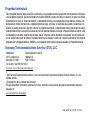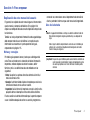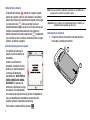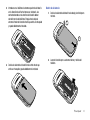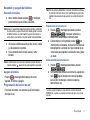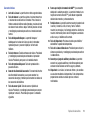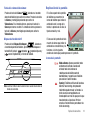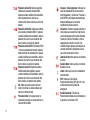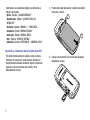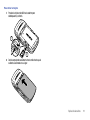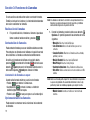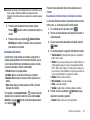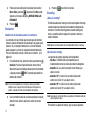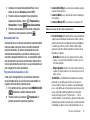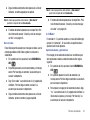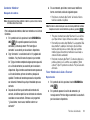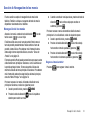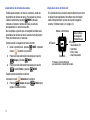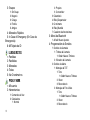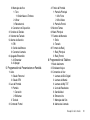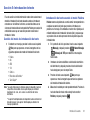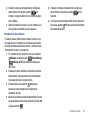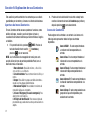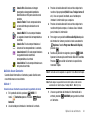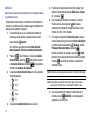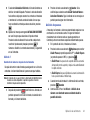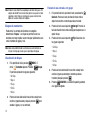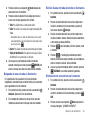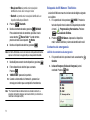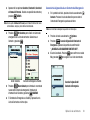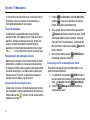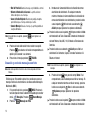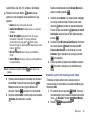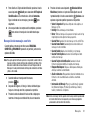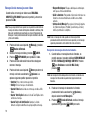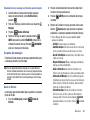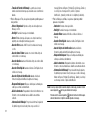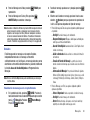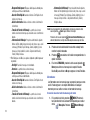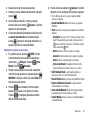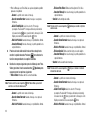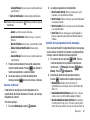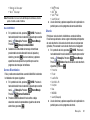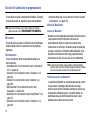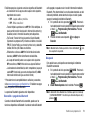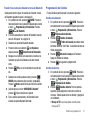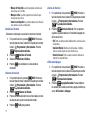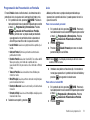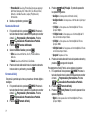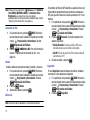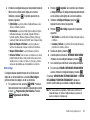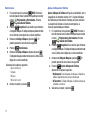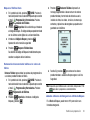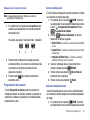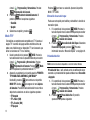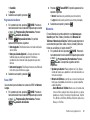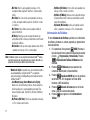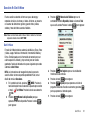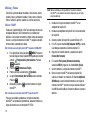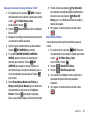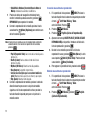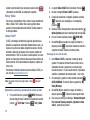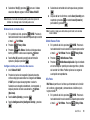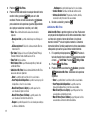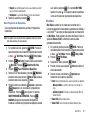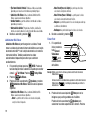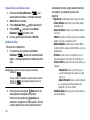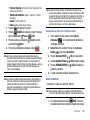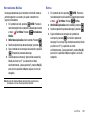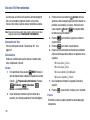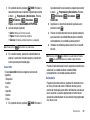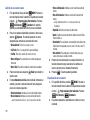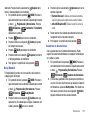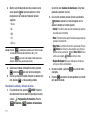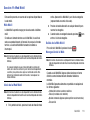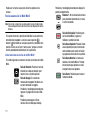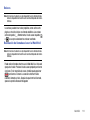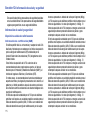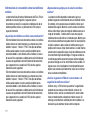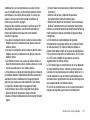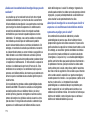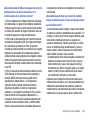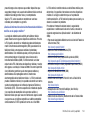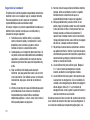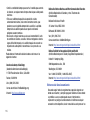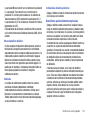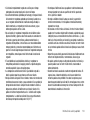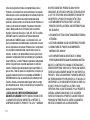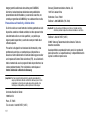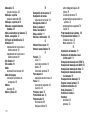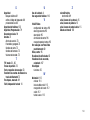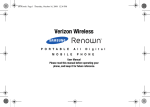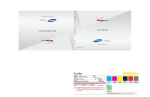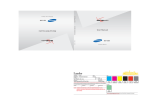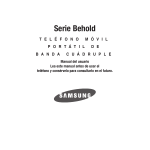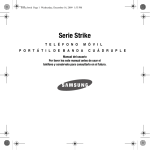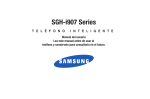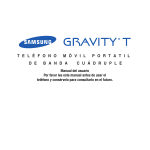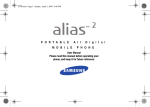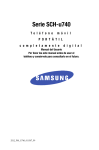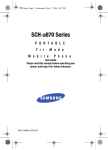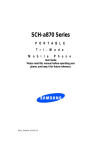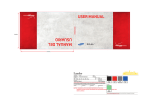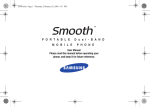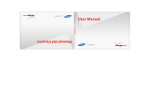Download u550 manual del usuario
Transcript
SCH-u550 de Verizon Wireless p o r S a m s u n g T E L É F O N O P O R T Á T I L M Ó V I L T o d o D i g i t a l Manual del Usuario Por favor lea este manual antes de usar el teléfono y consérvelo para consultarlo en el futuro. Propiedad intelectual Toda la propiedad intelectual, según se describe a continuación, ya sea propiedad de Samsung o que de otra forma pertenezca a Samsung o a sus proveedores respectivos, que esté relacionada con el teléfono SAMSUNG, incluida, entre otros, los accesorios, las piezas o el software relacionados con el mismo (el "Sistema del teléfono"), es propiedad de Samsung y está protegida bajo las leyes federales, estatales y las disposiciones de tratados internacionales. La propiedad intelectual incluye, entre otros, las invenciones (que puedan o no patentarse), las patentes, los secretos comerciales, copyrights, software, los programas de cómputo y la documentación conexa y demás obras de autoría. Queda prohibido infringir o contravenir de cualquier otra forma los derechos obtenidos en virtud de la Propiedad intelectual. Además, usted se compromete a no modificar, preparar obras derivadas, realizar la ingeniería inversa, descompilar, desensamblar, ni de otra forma tratar de crear código fuente a partir del software (ni tampoco intentar lo antes indicado). A usted no se le transfiere ni derecho ni título alguno de propiedad sobre la Propiedad intelectual. SAMSUNG y sus proveedores retienen todos los derechos aplicables a la Propiedad intelectual. Samsung Telecommunications America (STA), LLC Headquarters: Centro de Atención al Cliente: 1301 E. Lookout Drive 1000 Klein St. Richardson, TX 75082 Plano, TX 75074 Tel. sin costo: 1.888.987.HELP (4357) Dirección en Internet: http://www.samsungusa.com © 2007 Samsung Telecommunications America, LLC es una marca comercial registrada de Samsung Electronics America, Inc. y sus entidades conexas. ¿Tiene preguntas sobre su teléfono móvil Samsung? Para que pueda obtener información y asistencia las 24 horas, ofrecemos un nuevo sistema de respuestas automatizado y preguntas frecuentes en: www.samsungwireless.com/support u550_BA10_SE_122107_F4_Final GH68-17604A Impreso en Corea Con licencia de Qualcomm Incorporated en virtud de una o más de las patentes siguientes: Patentes de Estados Unidos número 4, 901, 307; 5, 056, 109; 5, 099, 204; 5, 101, 501; 5, 103, 459; 5, 107, 225; 5, 109, 390. ACCESS y NetFront son marcas comerciales y marcas registradas de ACCESS CO., LTD. en Japón y otros países. Copyright © 1996 - 2006 ACCESS CO., LTD. RSA® es una marca comercial registrada de RSA Security, Inc. Descargo de responsabilidad de las garantías; exclusión de responsabilidad EXCEPTO SEGÚN SE ESTABLECE EN LA GARANTÍA EXPLÍCITA QUE APARECE EN LA PÁGINA DE GARANTÍA INCLUIDA CON EL PRODUCTO, EL COMPRADOR ADQUIERE EL PRODUCTO "TAL CUAL" Y SAMSUNG NO OFRECE GARANTÍA EXPLÍCITA NI IMPLÍCITA DE ABSOLUTAMENTE NINGÚN TIPO CON RESPECTO AL PRODUCTO, INCLUIDA, ENTRE OTRAS, LA DE CONDICIONES APTAS PARA LA VENTA O LA DE QUE EL PRODUCTO SE ADECUA A LOS FINES O USOS ESPECÍFICOS PARA LOS QUE SE ADQUIRIÓ; EL DISEÑO, LA CONDICIÓN O CALIDAD DEL PRODUCTO; EL DESEMPEÑO DEL PRODUCTO; LA MANO DE OBRA DEL PRODUCTO O DE LOS COMPONENTES CONTENIDOS EN EL MISMO; NI LA DE CUMPLIMIENTO CON LOS REQUISITOS DE LEY, NORMA, ESPECIFICACIÓN O CONTRATO ALGUNO RELACIONADOS CON EL PRODUCTO. NADA DE LO CONTENIDO EN EL PRESENTE MANUAL DE INSTRUCCIONES DEBERÁ INTERPRETARSE COMO QUE SE OTORGA UNA GARANTÍA EXPLÍCITA O IMPLÍCITA DE ABSOLUTAMENTE NINGÚN TIPO CON RESPECTO AL PRODUCTO. ADEMÁS, SAMSUNG NO SE HACE RESPONSABLE POR NINGÚN DAÑO DE NINGÚN TIPO QUE RESULTE DE LA COMPRA O EL USO DEL PRODUCTO O QUE SURJA DEL INCUMPLIMIENTO DE LA GARANTÍA EXPLÍCITA, INCLUIDOS LOS DAÑOS INCIDENTALES, ESPECIALES O RESULTANTES NI POR LA PÉRDIDA DE GANANCIAS O BENEFICIOS ESPERADOS. Contenido Sección 1: Para empezar ...............................................4 Sección 5: Introducción de texto ................................. 38 Explicación de este manual del usuario . . . . . . . . . . . . . . . . . . 4 Notas y consejos . . . . . . . . . . . . . . . . . . . . . . . . . . . . . . . . . . . 4 Uso de la batería . . . . . . . . . . . . . . . . . . . . . . . . . . . . . . . . . . . . 4 Encendido y apagado del teléfono . . . . . . . . . . . . . . . . . . . . . . . 8 Programación del correo de voz* . . . . . . . . . . . . . . . . . . . . . . . 8 Cambio del modo de introducción de texto . . . . . . . . . . . . . . . 38 Introducción de texto usando el modo Palabra . . . . . . . . . . . . 38 Introducción de mayúsculas y minúsculas . . . . . . . . . . . . . . . 39 Introducción de símbolos . . . . . . . . . . . . . . . . . . . . . . . . . . . . 39 Introducción de números . . . . . . . . . . . . . . . . . . . . . . . . . . . . 40 Sección 2: Explicación del teléfono ...............................9 Sección 6: Explicación de sus Contactos .................... 41 Características del teléfono . . . . . . . . . . . . . . . . . . . . . . . . . . . . 9 Vista del teléfono cerrado . . . . . . . . . . . . . . . . . . . . . . . . . . . . . 9 Vista del teléfono abierto . . . . . . . . . . . . . . . . . . . . . . . . . . . . 11 Teclas de comandos . . . . . . . . . . . . . . . . . . . . . . . . . . . . . . . . 12 Explicación de la pantalla . . . . . . . . . . . . . . . . . . . . . . . . . . . . 14 Inserción y extracción de la tarjeta microSD . . . . . . . . . . . . . . 17 Apertura del menú Contactos . . . . . . . . . . . . . . . . . . . . . . . . . 41 Iconos de Contactos . . . . . . . . . . . . . . . . . . . . . . . . . . . . . . . . 41 Adición de un Contacto . . . . . . . . . . . . . . . . . . . . . . . . . . . . . 42 Adición de pausas . . . . . . . . . . . . . . . . . . . . . . . . . . . . . . . . . 44 Grupos de contactos . . . . . . . . . . . . . . . . . . . . . . . . . . . . . . . 45 Búsqueda de una entrada en Contactos . . . . . . . . . . . . . . . . . 48 Edición de una entrada existente en Contactos . . . . . . . . . . . . 48 Eliminación de una entrada en Contactos . . . . . . . . . . . . . . . . 48 Marcación Rápida . . . . . . . . . . . . . . . . . . . . . . . . . . . . . . . . . 49 Mi Tarjeta de Identificación . . . . . . . . . . . . . . . . . . . . . . . . . . 50 Búsqueda de Mi Número Telefónico . . . . . . . . . . . . . . . . . . . . 51 Contactos de emergencia . . . . . . . . . . . . . . . . . . . . . . . . . . . . 51 Sección 3: Funciones de Llamadas ............................. 19 Realización de llamadas . . . . . . . . . . . . . . . . . . . . . . . . . . . . . 19 Contestación de llamadas . . . . . . . . . . . . . . . . . . . . . . . . . . . . 19 Opciones durante las llamadas . . . . . . . . . . . . . . . . . . . . . . . . 19 Llamadas Recientes . . . . . . . . . . . . . . . . . . . . . . . . . . . . . . . . 20 Contactos . . . . . . . . . . . . . . . . . . . . . . . . . . . . . . . . . . . . . . . . 23 Roaming . . . . . . . . . . . . . . . . . . . . . . . . . . . . . . . . . . . . . . . . . 23 Comandos de Voz . . . . . . . . . . . . . . . . . . . . . . . . . . . . . . . . . . 24 Sección 4: Navegación de los menús .......................... 32 Navegación de los menús . . . . . . . . . . . . . . . . . . . . . . . . . . . . 32 Esquema del menú . . . . . . . . . . . . . . . . . . . . . . . . . . . . . . . . . 34 1 Sección 7: Mensajería .................................................. 53 Tipos de mensajes . . . . . . . . . . . . . . . . . . . . . . . . . . . . . . . . . 53 Recuperación de mensajes nuevos . . . . . . . . . . . . . . . . . . . . 53 Creación y envío de mensajes de texto . . . . . . . . . . . . . . . . . . 53 Creación y envío de mensajes con foto . . . . . . . . . . . . . . . . . . 55 Creación y envío de mensajes con video . . . . . . . . . . . . . . . . Recepción de mensajes con foto . . . . . . . . . . . . . . . . . . . . . . Recepción de mensajes con video . . . . . . . . . . . . . . . . . . . . . Carpetas de mensajes . . . . . . . . . . . . . . . . . . . . . . . . . . . . . . Cambio de la programación de mensajes . . . . . . . . . . . . . . . . Correo de Voz . . . . . . . . . . . . . . . . . . . . . . . . . . . . . . . . . . . . MI Móvil . . . . . . . . . . . . . . . . . . . . . . . . . . . . . . . . . . . . . . . . . Correo Electrónico . . . . . . . . . . . . . . . . . . . . . . . . . . . . . . . . . Charla . . . . . . . . . . . . . . . . . . . . . . . . . . . . . . . . . . . . . . . . . . 56 58 59 60 66 67 67 68 68 Sección 8: Cambio de la programación ....................... 69 Mi Cuenta . . . . . . . . . . . . . . . . . . . . . . . . . . . . . . . . . . . . . . . Herramientas . . . . . . . . . . . . . . . . . . . . . . . . . . . . . . . . . . . . . Menú de Bluetooth . . . . . . . . . . . . . . . . . . . . . . . . . . . . . . . . . Programación de Sonidos . . . . . . . . . . . . . . . . . . . . . . . . . . . Programación de Presentacíon en Pantalla . . . . . . . . . . . . . . . Programación de Teléfono . . . . . . . . . . . . . . . . . . . . . . . . . . . Programación de Llamada . . . . . . . . . . . . . . . . . . . . . . . . . . . Modo TTY . . . . . . . . . . . . . . . . . . . . . . . . . . . . . . . . . . . . . . . Memoria . . . . . . . . . . . . . . . . . . . . . . . . . . . . . . . . . . . . . . . . Información de Teléfono . . . . . . . . . . . . . . . . . . . . . . . . . . . . . 69 69 69 72 74 78 84 85 86 87 Sección 9: Get It Now ................................................... 88 Get It Now . . . . . . . . . . . . . . . . . . . . . . . . . . . . . . . . . . . . . . . 88 Música y Tonos . . . . . . . . . . . . . . . . . . . . . . . . . . . . . . . . . . . 89 Foto y Video . . . . . . . . . . . . . . . . . . . . . . . . . . . . . . . . . . . . . . 95 Juegos . . . . . . . . . . . . . . . . . . . . . . . . . . . . . . . . . . . . . . . . . 103 Noticias e Información . . . . . . . . . . . . . . . . . . . . . . . . . . . . . 103 Herramientas Móviles . . . . . . . . . . . . . . . . . . . . . . . . . . . . . 104 Extras . . . . . . . . . . . . . . . . . . . . . . . . . . . . . . . . . . . . . . . . . 104 Sección 10: Herramientas .......................................... 105 Comandos de Voz . . . . . . . . . . . . . . . . . . . . . . . . . . . . . . . . Calculadora . . . . . . . . . . . . . . . . . . . . . . . . . . . . . . . . . . . . . Calendario . . . . . . . . . . . . . . . . . . . . . . . . . . . . . . . . . . . . . . Reloj Despertador . . . . . . . . . . . . . . . . . . . . . . . . . . . . . . . . Reloj Mundial . . . . . . . . . . . . . . . . . . . . . . . . . . . . . . . . . . . Cuaderno de Anotaciones . . . . . . . . . . . . . . . . . . . . . . . . . . 105 105 106 108 110 110 Sección 11: Web Móvil ............................................... 112 Web Móvil . . . . . . . . . . . . . . . . . . . . . . . . . . . . . . . . . . . . . . Inicio de la Web Móvil . . . . . . . . . . . . . . . . . . . . . . . . . . . . . Salida de la Web Móvil . . . . . . . . . . . . . . . . . . . . . . . . . . . . Navegación de la Web . . . . . . . . . . . . . . . . . . . . . . . . . . . . . Teclas suaves de la Web Móvil . . . . . . . . . . . . . . . . . . . . . . Enlaces . . . . . . . . . . . . . . . . . . . . . . . . . . . . . . . . . . . . . . . . Realización de llamadas al usar la Web Móvil . . . . . . . . . . . 112 112 112 112 113 114 114 Sección 12: Información de salud y seguridad ........ 115 Información de salud y seguridad . . . . . . . . . . . . . . . . . . . . Productos móviles de Samsung y reciclaje . . . . . . . . . . . . . Adaptador de viaje certificado por UL . . . . . . . . . . . . . . . . . . Información al consumidor sobre los teléfonos móviles . . . . Seguridad al conducir . . . . . . . . . . . . . . . . . . . . . . . . . . . . . Escuchar con responsabilidad . . . . . . . . . . . . . . . . . . . . . . . Entorno de funcionamiento . . . . . . . . . . . . . . . . . . . . . . . . . Uso del teléfono cerca de otros dispositivos electrónicos . . . Compatibilidad de aparatos auditivos conforme la FCC (HAC) 115 116 116 117 123 124 125 126 126 2 Reglamentos para dispositivos móviles . . . . . . . . . . . . . . . . . 126 Atmósferas potencialmente explosivas . . . . . . . . . . . . . . . . . 128 Llamadas de emergencia . . . . . . . . . . . . . . . . . . . . . . . . . . . 129 Precauciones y aviso de la FCC . . . . . . . . . . . . . . . . . . . . . . 129 Otra información importante sobre la seguridad . . . . . . . . . . 130 Desempeño de producto . . . . . . . . . . . . . . . . . . . . . . . . . . . . 130 Disponibilidad de varias funciones y tonos de timbre . . . . . . 131 Reserva de batería y tiempo de conversación . . . . . . . . . . . . 131 Precauciones con la batería . . . . . . . . . . . . . . . . . . . . . . . . . 131 Cuidado y mantenimiento . . . . . . . . . . . . . . . . . . . . . . . . . . . 133 Sección 13: Información de la garantía ....................134 Garantía limitada estándar . . . . . . . . . . . . . . . . . . . . . . . . . . 134 Índice ........................................................................... 138 3 Sección 1: Para empezar Explicación de este manual del usuario En general, los capítulos de este manual siguen el mismo orden que los menús y submenús del teléfono. En la página 138 empieza un completo índice de consulta rápida de la mayoría de las funciones. También se incluye importante información sobre seguridad que debe conocer antes de usar el teléfono. La mayoría de esta información se encuentra en la parte posterior de la guía, empezando en la página 115. Notas y consejos Por toda la guía aparecen iconos y texto que se distinguen del resto. Éstos se brindan con la intención de indicar información importante, métodos rápidos de activar funciones, definir términos y más. Las definiciones de estos métodos son las siguientes: • Notas: Se explican las opciones alternativas dentro de la función, el menú o el submenú activo. • Consejos: Se brindan métodos rápidos o innovadores para realizar las funciones relacionadas con el asunto en cuestión. • Importante: Señala información importante acerca de la función activa que podría afectar el desempeño o incluso hasta dañar el teléfono. En esta sección se le brinda información que le permite empezar a usar el teléfono después de activar su servicio, programar su correo de voz, comunicarse con el departamento de atención al cliente y entender la forma en que este manual está organizado. Uso de la batería Nota: En el paquete del teléfono se incluye una batería estándar de ión de litio estándar recargable cargada parcialmente y un adaptador de viaje. Debe cargar la batería completamente antes de usar el teléfono por primera vez. Las baterías completamente descargadas necesitan hasta 4 horas para cargarse. ¡Importante!: A pesar de que el teléfono puede usarse mientras la batería se está cargando, la batería debe cargarse completamente antes de usarse por primera vez. De lo contrario, la batería podría dañarse. Para empezar 4 Indicador de la batería El indicador de la batería , ubicado en la esquina superior derecha de la pantalla, indica el nivel de batería. Cuatro barras indican que la batería está completamente cargada, mientras que si el icono está vacío , indica que la batería está casi completamente descargada. De dos a tres minutos antes de que la batería se descargue demasiado como para alimentar el teléfono, aparecerá el icono de la batería vacía parpadeando y se escuchará un tono. Si continúa usando el teléfono sin cargar la batería, el teléfono se apagará. Uso de baterías que no se apoyan Los teléfonos de Samsung no apoyan el uso de las baterías no compatibles. Cuando use una batería no compatible, escuchará una serie de tonos y en pantalla aparecerá un mensaje de advertencia indicándole que “NO SE APOYA LA BATERÍA. CONSULTAR EL MANUAL DEL USUARIO” Si aparece esta advertencia, significa que la carga de la batería se ha deshabilitado. Los accesorios de carga de Samsung (es decir, el adaptador de viaje y el adaptador para encendedores de vehículos) sólo cargarán las baterías autorizadas por Samsung. Para continuar usando el teléfono, presione . 5 Nota: Al usar una batería no compatible, sólo podrá usar el teléfono por el tiempo que dure la batería y no podrá cargarla. ¡Importante!: Usar una batería no compatible podría dañar el teléfono. Use solamente baterías apoyadas por Samsung. Instalación de la batería 1. Presione la cubierta de la batería hacia abajo, deslícela hacia abajo y levántela para retirarla. 1 2 2. Introduzca en el teléfono el extremo superior de la batería en la dirección de la flecha impresa en la batería. Los contactos dorados en el extremo de la batería deben coincidir con los del teléfono. Empuje hacia abajo el extremo inferior de la batería hasta que emita un chasquido y quede debidamente instalada. Retiro de la batería 1. Deslice la cubierta de la batería hacia abajo y levántela para retirarla. 1 2 2. 3. Deslice la cubierta de la batería hacia arriba hasta que emita un chasquido y quede debidamente instalada. Levante la batería por su extremo inferior y retírela del teléfono. Para empezar 6 3. Deslice la cubierta de la batería hacia arriba hasta que quede debidamente instalada. Cargador de viaje El cargador de viaje es un cómodo y ligero cargador que carga rápidamente al teléfono desde cualquier tomacorriente de 120/ 220 VAC. 1. Hale la cubierta del conector para retirarla y voltéela para que el conector quede expuesto. Inserte el extremo del adaptador del cargador de viaje, con la flecha hacia arriba en el conector del extremo inferior del teléfono. Carga de la batería El teléfono se alimenta de una batería de ión de litio recargable. Sólo use baterías y dispositivos de carga autorizados por Samsung. Los accesorios de Samsung están diseñados para maximizar la vida de las baterías. El uso de otros accesorios podría invalidar la garantía y podría ocasionar daños. Nota: Puede usar el teléfono mientras se carga. Sin embargo, la batería se carga con mayor rapidez si el teléfono está apagado. Conecte el cargador de viaje a un tomacorriente de pared CA estándar. Cuando el teléfono esté completamente cargado (el icono de la batería estará inmóvil), desconecte el adaptador del tomacorriente. Retire del conector el extremo del adaptador y vuelva a colocar la cubierta del conector. 2. 7 Encendido y apagado del teléfono Encendido del teléfono 1. Abra el teléfono, después presione y manténgalo presionado hasta que el teléfono se encienda. Nota: Una vez que haya programado su cuenta de correo de voz, puede usar la selección 5 del correo de voz (en el menú Mensajería) para ver los detalles de los mensajes de voz que estén en su buzón de correo de voz. Programación del correo de voz Nota: Como con cualquier otro dispositivo transmisor de radio, no debe tocar la antena interna, ya que hacerlo afecta la calidad y puede causar que el teléfono funcione a un nivel de potencia superior al necesario. La antena interna se encuentra en la parte superior trasera del teléfono. 2. 3. Una vez que el teléfono encuentra la señal, la hora, la fecha y el día aparecerán en pantalla. En ese momento estará listo para realizar y recibir llamadas. Nota: Si el teléfono está fuera del área de cobertura de Verizon Wireless, el icono de roaming aparecerá en la parte superior de la pantalla. Apagado del teléfono Presione y manténgalo presionado por dos o más segundos. El teléfono se apagará. Programación del correo de voz* El correo de voz permite a las personas que le llaman dejarle mensajes de voz. 1. 2. Presione y manténgala presionada o presione o marque el número de su teléfono móvil desde cualquier teléfono de tonos. Cuando empiece el aviso grabado, presione para interrumpirlo (si corresponde). Se iniciará un fácil tutorial de cómo programar su correo de voz. Siga lo indicado en las instrucciones para programar su contraseña nueva y grabar un saludo. Cómo escuchar su correo de voz 1. 2. Presione y manténgala presionada o presione . Se le solicitará que introduzca su contraseña, seguida de la tecla . Siga lo indicado en los mensajes grabados para escuchar los mensajes, cambiar las opciones administrativas, etc. *Se aplican cargos de tiempo aire y larga distancia, los minutos de llamada ENTRANTES no se aplican a la programación del correo de voz ni al escuchar los mensajes. Para empezar 8 Sección 2: Explicación del teléfono En esta sección se presentan ciertas funciones clave del teléfono. Asimismo, se explica la pantalla y los iconos que aparecen cuando el teléfono está en uso. Características del teléfono – Datos de alta velocidad (tecnología 1x EVDO) – Tecnología de posicionamiento global (GPS) para VZ NavigatorSM – Con capacidad para Música y Video V CAST – Organizador personal (calculadora, calendario, despertador, cronómetro, reloj mundial y cuaderno de anotaciones) – Teclas de música táctiles dedicadas – Servicio de mensajería (mensajería de TXT estándar y mejorada, mensajería con imágenes, mensajería con video, mensajería de correo electrónico, Mensajero instantáneo móvil y charla) – Cámara y videocámara de 1.3 megapíxeles con modo de fotos nocturnas – Reconocimiento avanzado del habla – Altoparlante – Ranura para tarjeta de memoria microSD™ – Tecnología inalámbrica Bluetooth®** **El teléfono SCH-u550 apoya los perfiles Bluetooth: juego de audífono y micrófono, manos libres, puerto serial, interconexión por marcación, object push para vCard, Acceso a la agenda telefónica y apoyo en estéreo de Bluetooth para Mis Sonidos, Mis Fotos y Mis Videos. El teléfono SCH-u550 no apoya todos los perfiles Bluetooth OBEX. Visite www.verizonwireless.com/bluetoothchart para verificar la compatibilidad del vehículo y accesorio. 9 Vista del teléfono cerrado En la ilustración siguiente se muestran las características externas principales del teléfono: 7 1 8 9 2 10 3 11 4 5 12 13 6 Características 1. 2. 3. 4. 5. 6. 7. Lente de la cámara: Le permite tomar fotos o grabar videos. Tecla de volumen: Le permite ajustar el volumen maestro o el volumen de voz durante las llamadas. Para silenciar el timbre cuando el teléfono reciba llamadas, presione la tecla de volumen hacia arriba o abajo. También presione la tecla y manténgala presionada para activar el modo silenciado/ normal. Tecla de bloqueo/desbloqueo: Le permite bloquear/ desbloquear las teclas de música (es decir, retroceder, reproducir/pausar y avanzar rápido) en el frente del teléfono. Tecla de retroceso: Tecla de retroceso de música. Presiónela y manténgala presionada para retroceder al reproducir música. Presiónela para pasar a la melodía anterior. Tecla de reproducción/pausar: Tecla de reproducción o pausa de música. Conector de alimentación/accesorios: El conector de interfaz de alimentación/accesorios se usa para conectar los accesorios de carga y también para conectar los cables de los accesorios del teléfono. Tecla de avance rápido: Tecla de avance rápido de la música. Presiónela y manténgala presionada para avanzar rápido por la música. Presiónela para pasar a la melodía siguiente. 8. 9. 10. 11. 12. 13. Ranura para tarjeta de memoria microSD™: (se encuentra debajo de la cubierta posterior). Le permite introducir una tarjeta de memoria microSD™ para obtener capacidad adicional de memoria y almacenamiento. Pantalla externa: La pantalla externa muestra la potencia de la señal y la batería, el día, la hora y fecha. También muestra los mensajes y las llamadas entrantes. Asimismo, muestra información parcial del VZ Navigator cuando éste está en uso y el teléfono está cerrado. Tecla del altoparlante: Presione esta tecla para habilitar/ deshabilitar la opción del altoparlante. Tecla de la cámara/videocámara: Presiónela para activar la cámara o presiónela y manténgala presionada para activar la videocámara. Conector para juego de audífono y micrófono: Le permite conectar un juego de audífono y micrófono opcional para sostener conversaciones en forma segura y cómoda. Altoparlante: La música, los tonos de timbre y los sonidos se escuchan mediante el altoparlante. Estos altoparlantes proporcionan sonido en estéreo para los archivos multimedios. Explicación del teléfono 10 Funciones Vista del teléfono abierto La ilustración muestra las características principales del teléfono. 9 1 2 10 3 11 4 12 5 13 14 6 15 7 8 11 7 16 Pantalla interna: Muestra toda la información necesaria para utilizar el teléfono. 2. Tecla Aceptar: Si se presiona al navegar por un menú, se acepta la opción resaltada en un menú o se efectúa la acción correspondiente en una aplicación. 3. Tecla suave izquierda: Esta tecla se usa para navegar por los menús y las aplicaciones seleccionando la opción indicada en el área inferior izquierda de la pantalla. 4. Tecla de la cámara/videocámara: Esta tecla le permite activar la cámara. Presiónela y manténgala presionada para activar la videocámara. 5. Tecla Enviar: Le permite realizar y recibir llamadas. En la pantalla de inicio, presione esta tecla una vez para acceder al registro de llamadas recientes. 6. Tecla del buzón de voz: Presiónela y manténgala presionada para llamar al buzón de voz. 7. Teclas de funciones especiales: Introduce caracteres especiales. Realiza diversas funciones. 8. Micrófono: El micrófono le permite a su interlocutor telefónico escucharle cuando usted habla. 9. Auricular: El auricular le permite escuchar a su interlocutor telefónico. 10. Tecla direccional: Esta tecla le permite desplazarse por las opciones de menús del teléfono. 1. 11. Tecla suave derecha: Esta tecla se usa para navegar por los 12. 13. 14. 15. 16. menús y las aplicaciones al seleccionar la opción indicada en el área inferior derecha de la pantalla. Tecla de reconocimiento de voz: Presiónela para activar la función de reconocimiento de voz. Tecla de finalización/alimentación: Finaliza una llamada. Presione la tecla END y manténgala presionada para encender y apagar el teléfono. Cuando reciba una llamada, presiónela para enviar la llamada directamente al buzón de voz. Tecla de Despeje: Elimina de la pantalla los números cuando se marca un número telefónico o los caracteres cuando está en el modo de introducción de texto. Presiónela para regresar al menú o a la pantalla anterior al navegar por las funciones. Teclado alfanumérico: Use estas teclas para introducir números, letras y caracteres. Conector para accesorios/alimentación: El conector de interfaz de accesorios/alimentación se usa para conectar los accesorios de carga y los cables de los accesorios del teléfono. Teclas de comandos Las funciones de las teclas suaves se definen por lo que aparece encima de cada una de ellas en la pantalla. Hay dos teclas suaves: la tecla suave izquierda y la tecla suave derecha . Tecla suave izquierda Algunas funciones de la tecla suave izquierda son las siguientes. • Presione la tecla suave (izquierda) Mensaje para abrir el menú Mensaje. • Cuando la función de la tecla suave izquierda es Programación, presione la tecla suave (izquierda) Programación para ver la programación de la función. • Cuando la función de la tecla suave izquierda es Editar, presione la tecla suave (izquierda) Corregir para editar un ajuste de Contacto o Perfil. Tecla suave derecha Algunas funciones de la tecla suave derecha son las siguientes. • Presione la tecla suave (derecha) Contacto para abrir su lista de Contactos. • Cuando la función de la tecla suave derecha es Opciones, presione la tecla suave (derecha) Opciones para ver más opciones del menú activo. Tecla de despeje La tecla CLR se usa para borrar o despejar números, texto o símbolos de la pantalla. También puede usar para regresar a un menú anterior o para regresar a la pantalla de inicio desde cualquier menú. Explicación del teléfono 12 • Si introduce un caracter incorrecto, presione brevemente para retroceder (y eliminar) el caracter. • Para borrar la palabra anterior en una oración, presione y manténgala presionada. • Para retroceder un nivel de menú, presione brevemente. • Presione y manténgala presionada para regresar a la pantalla de inicio. Tecla de finalización La tecla END se usa para finalizar las llamadas, encender o apagar el teléfono, regresar a la pantalla de inicio desde cualquier menú o cancelar lo último que introdujo. • Presione la tecla END y manténgala presionada para encender o apagar el teléfono. • Presione para desconectar las llamadas. • Presione para regresar a la pantalla de inicio desde cualquier menú o para cancelar lo último que introdujo. • Presione para enviar una llamada entrante directamente al buzón de voz. Tecla de envío La tecla SEND se usar para contestar llamadas, marcar números y recuperar el último número o números de llamadas que marcó, recibió o perdió. • Presione para contestar llamadas. • Introduzca un número y presione para realizar una llamada. 13 • Presione en la pantalla de inicio para que aparezca una lista de todas las llamadas que ha realizado y recibido en el teléfono. • Presione dos veces desde la pantalla de inicio para llamar a los números que marcó, recibió o perdió más recientemente. • Presione para contestar una llamada en espera. Vuelva a presionar para regresar a la otra llamada. Teclas direccionales Use las teclas direccionales (arriba, abajo, izquierda, derecha) para navegar por los menús, submenús y las listas. Cada tecla también actúa como un atajo para iniciar aplicaciones. Las teclas direccionales pueden personalizarse para iniciar sus aplicaciones favoritas. Para más información consulte “Establecer Atajos” en la página 78. Tecla del altoparlante Con la tapa abierta, presione la tecla del altoparlante y manténgala presionada para cambiar de usar el auricular al altoparlante antes o durante las llamadas. Use las teclas de volumen (ubicadas en el costado derecho del teléfono) para ajustar el volumen. Presione la tecla del altoparlante y manténgala presionada para habilitar y deshabilitar la opción del altoparlante. Al contestar llamadas, presione la tecla del altoparlante y manténgala presionada. Para finalizar la llamada, presione la tecla del altoparlante y manténgala presionada. Después de que la llamada haya terminado, la función del altoparlante se apagará automáticamente. Tecla de la cámara/videocámara Presione la tecla de la Cámara (ubicada en el costado derecho del teléfono) para activar la cámara. Presione la tecla de la Cámara y manténgala presionada para activar la Videocámara. En el modo de cámara, presione la tecla de la Cámara para tomar una foto. En el modo de cámara, presione la tecla de la Cámara y manténgala presionada para activar la Videocámara. Bloqueo del teclado táctil Presione la tecla Bloquear/Desbloquear , ubicada en el costado izquierdo del teléfono, para bloquear/desbloquear el teclado táctil (es decir, retroceder, reproducir/pausar y avanzar rápidamente), al frente del teléfono. Nota: Las teclas táctiles de música sólo funcionan cuando la iluminación de fondo está encendida. Explicación de la pantalla En la línea superior de la pantalla del teléfono se encuentran los iconos del teléfono que indican el estado de la red, la carga de la batería, la potencia de la señal, el tipo de conexión y más. El área azul de la pantalla de inicio muestra los iconos que indican el estado de las características y las funciones. La lista siguiente contiene los iconos que pueden aparecer en la pantalla. Iconos de la pantalla Modo autónomo: Aparece cuando el modo autónomo está activado. Cuando está activado, todas las funciones de radiofrecuencia del teléfono estarán deshabilitadas y no podrá usar el teléfono para realizar o recibir llamadas. Roaming: El teléfono está fuera del área base. Mientras hace roaming, otro proveedor inalámbrico puede manejar su llamada. La tarifa de servicio correspondiente a la llamada podría ser más alta que para las que hace dentro de su área base. Por favor consulte a Verizon Wireless para obtener las tarifas de roaming. Explicación del teléfono 14 Potencia de la Señal EV: Aparece cuando el teléfono está usando el protocolo EVDO. Aparece cuando el teléfono está encendido e indica la potencia de la señal en ese momento. Más barras indican una señal más potente. Potencia de la Señal 1X: Indica que el teléfono está usando el protocolo CDMA 1X. Aparece cuando el teléfono está encendido e indica la potencia de la señal en ese momento. Más barras indican una señal más potente. Potencia de la Señal EV1X: El protocolo EVDO/ 1X tiene la capacidad de transmitir datos de banda ancha de alta velocidad (3G). Aparece cuando el teléfono está encendido e indica la potencia de la señal en ese momento. Más barras indican una señal más potente. Potencia de la Señal D: Aparece cuando el teléfono recibe datos digitales. Aparece cuando el teléfono está encendido e indica la potencia de la señal en ese momento. Más barras indican una potencia más potente. SSL: Indica que secure socket layer está activo y transmite sus comunicaciones por Internet en formato cifrado. Privacidad de Voz: Evita que personas no autorizadas escuchen su conversación en un canal de tráfico CDMA. 15 En espera - Teclas Aseguradas: Indica que las teclas del reproductor de música externas están bloqueadas y no funcionan. Presione la tecla ESPERA y manténgala presionada para bloquear/desbloquear las teclas del reproductor de música externas. Sin Servicio: El teléfono no puede encontrar la señal porque se encuentra fuera del área de servicio. No puede recibir o realizar llamadas. Espere por la señal o trasládese a un área despejada para encontrar la señal. Este indicador siempre aparece justo después de encender el teléfono y desaparece una vez que el mismo encuentra servicio. Llamadas de Voz: Indica que hay una llamada en curso. Sesión de Datos: Indica que hay una llamada de datos en curso. Latente: Indica que no se están recibiendo ni enviando datos. E911: Indica que el Servicio de Posicionamiento Global (GPS) para 911 está en Activado sólo para llamadas de emergencia. Posición Encendida: El Servicio de Posicionamiento Global está en Activado para la posición y las llamadas al 911. Carga de la Pila: Más barras indican más carga. Cuando la carga de la batería está baja, el icono de la batería vacía parpadea y el teléfono emite una alerta, que indica que el teléfono está a punto de apagarse. TTY: Indica que el TTY está habilitado. Bluetooth Activado: Indica que la tecnología inalámbrica Bluetooth está activada. Bluetooth Conectado: Indica que la tecnología inalámbrica Bluetooth está activada y está enlazada con otro dispositivo con capacidad Bluetooth. Bluetooth Activo: Indica que la tecnología inalámbrica Bluetooth está conectada a otro dispositivo y que está recibiendo o enviando datos. Iconos de la parte inferior de la pantalla Todos los Sonidos Apagados: El timbre está silenciado para todas las alertas, llamadas entrantes y mensajes entrantes. Sólo Alarma: El teléfono solamente sonará cuando se active la alarma programada. Sólo Vibrar: El teléfono vibra cuando recibe llamadas. Altoparlante: El teléfono cambia al altoparlante en lugar del auricular. Llamadas no Contestadas: El teléfono muestra este icono cuando pierde llamadas. Mensajes Nuevos: El teléfono ha recibido un mensaje nuevo de texto, bíper o alerta web. También se le notificará que ha recibido un mensaje nuevo mediante animaciones y sonido. Cita del Calendario: El teléfono muestra este icono cuando tiene programado un evento de calendario. Mensajes de Voz: El teléfono recibió un mensaje de correo de voz, bíper o alerta web. Hay uno o más mensajes de correo de voz no leídos en su buzón de correo de voz. (Sólo se aplica en la red de Verizon Wireless.) Alarma Encendida: Indica que hay una alarma programada en el teléfono. Contestación Automática: La contestación automática está habilitada. El teléfono contesta las llamadas automáticamente después del período designado con el juego de audífono y micrófono en estéreo o cuando su juego de audífono y micrófono Bluetooth o juego manos libres para el automóvil Bluetooth se conecta. Recuadros de diálogo Los recuadros de diálogo le solicitan realizar una acción, le informan del estado o le advierten de situaciones, como la de Explicación del teléfono 16 memoria baja. Los recuadros de diálogo y sus definiciones se indican a continuación. • Opción - Ejemplo: “¿GUARDAR MENSAJE?” • Reconfirmación - Ejemplo: “¿BORRAR TODOS LOS MENSAJES?” • Realizando - Ejemplo: “ENVIANDO...” “CONECTANDO...” • Completado - Ejemplo: “MENSAJE ENVIADO” • Información - Ejemplo: “MENSAJE NUEVO” • Error - Ejemplo: “¡ERROR DE SISTEMA!” • Advertencia - Ejemplo: “BATERÍA BAJA”, “¡MEMORIA LLENA!” 1. Presione hacia abajo para deslizar la cubierta de la batería hacia atrás y retirarla. 1 2 Inserción y extracción de la tarjeta microSD Para añadir memoria adicional al teléfono, inserte una tarjeta microSD en la ranura para la memoria externa, ubicada en el compartimiento de la batería del teléfono. Siga las instrucciones siguientes y vea las ilustraciones para insertar y retirar adecuadamente la tarjeta. 17 2. Empuje la tarjeta microSD en la ranura hasta que quede bloqueada en su lugar. Para retirar la tarjeta: 1. Presione la tarjeta microSD hacia adentro para desbloquearla y retirarla. 1 2 2. Deslice empujando suavemente hacia arriba hasta que la cubierta se acomode en su lugar. Explicación del teléfono 18 Sección 3: Funciones de Llamadas En esta sección se describe cómo realizar o contestar llamadas. También se incluyen las funciones y la funcionalidad relacionadas con realizar o contestar las llamadas. Realización de llamadas 1. En la pantalla de inicio, introduzca el número al que desea llamar usando el teclado numérico y presione . Contestación de llamadas Puede contestar llamadas ya sea con el teléfono abierto o cerrado. Para contestar una llamada con el teléfono en la posición cerrada; abra el teléfono. La llamada se contestará automáticamente. Al recibir una llamada con el teléfono en la posición abierta, presione para contestar la llamada o la tecla suave derecha Ignorar para enviar la llamada al buzón de voz o la tecla suave izquierda Quedo para silenciar el timbre. Contestación de llamadas en espera Cuando recibe llamadas mientras ya está en otra llamada: • Presione para contestar la llamada nueva. • Cuando presiona y contesta la llamada, su interlocutor telefónico original se coloca en espera. • Presione la tecla de nuevo para regresar a su llamada original. Opciones durante las llamadas Puede acceder a numerosos menús o funciones incluso durante las llamadas. 19 Nota: Si la llamada se desconecta al acceder a las opciones durante las llamadas, las opciones desaparecerán de la pantalla y el teléfono eventualmente regresará a la pantalla de inicio. 1. Durante las llamadas, presione la tecla suave derecha Opciones. En pantalla aparecerán los elementos de menú siguientes. • Mensajería: Muestra el menú de Mensajes. • Lista de Contactos: Abre la lista de Contactos para ver sus contactos. • Llamadas Recientes: Muestra sus llamadas recientes entradas, perdidas y salientes. • Menú de Bluetooth: Muestra el menú de Bluetooth. • Menú Principal: Muestra el menú principal. • Cuaderno de Anotaciones: Abre el Cuaderno de Anotaciones. • Nota de Voz: Graba la conversación como una nota de voz en Mis Sonidos. Nota: Grabar una llamada podría requerir el consentimiento de la persona a la que se está grabando. El usuario debe determinar cuál es la ley pertinente y tomar las medidas apropiadas para cumplir con ella. • Modo de Susurro: Aumenta el micrófono al nivel máximo de volumen. Nota: Durante las llamadas, active el Modo de Susurro cuando hable en voz baja o cuando su interlocutor telefónico no pueda escucharle claramente. Este modo es útil para cuando está en reuniones o lugares públicos. 2. 3. Presione la tecla de dirección hasta resaltar el menú. Presione para abrir el menú resaltado o para activar la función. Presione la tecla suave izquierda Silenciar/Activar Micrófono para silenciar la llamada. Vuelva a presionarla para desilenciar la llamada. Llamadas Recientes Cuando marca, pierde o recibe una llamada, un registro de la llamada queda guardado en la lista Llamadas Recientes, que es una lista de los distintos tipos de llamadas que realiza o recibe. Los tipos de llamadas se indican a continuación. • Perdidas: Muestra las llamadas perdidas. • Recibidas: Muestra las llamadas recibidas que se contestaron. • Marcadas: Muestra todas las llamadas marcadas realizadas con el teléfono. • Todas: Muestra todas las llamadas perdidas, recibidas y marcadas realizadas con el teléfono. Para acceder a las Llamadas Recientes presione la tecla de dirección hacia la izquierda o derecha hasta resaltar Llamadas Recientes y presione . Resalte el tipo de llamada que desea ver y presione . Presione la tecla de dirección hacia arriba o abajo para ver la llamada. Visualización del historial de las llamadas recientes Las Llamadas Recientes retienen la información como la duración, fecha y hora, y si la llamada se perdió, marcó o perdió. 1. En la pantalla de inicio, presione la tecla . 2. Presione la tecla de dirección hacia abajo hasta resaltar el número deseado. 3. Una vez que el número deseado esté resaltado, presione ABRIR. 4. En pantalla aparecerá la siguiente información de llamada: • Tipo de Llamada: En la barra del título aparecerá si la llamada se perdió, marcó o recibió. • Nombre: Si la persona que le llama está en su lista de Contactos, su nombre aparecerá aquí, así como el icono apropiado para indicar Móvil 1, Móvil 2, Casa, Trabajo o Fax. Esta opción sólo aparece si la persona está en su lista de Contactos. Si la persona que le llama no está en su lista de Contactos, no aparecerá el nombre. • Número: Muestra el número telefónico. • Hora de Llamada: La hora de la llamada. • Fecha: La fecha de la llamada. • Duración: La duración de las llamadas realizadas o recibidas. 5. Presione la tecla suave derecha Opciones para que aparezcan las opciones siguientes: • Guardar: Guarda el número en su lista de Contactos. Funciones de Llamadas 20 Nota: Si la opción guardar no aparece, significa que esa entrada ya está en su lista de Contactos. 6. • Detalles: Muestra los detalles de la persona que le llama, si está en Contactos. • Borrar: Elimina la llamada del Historial de Llamadas. • Bloquear/Desbloquear: Bloquea o desbloquea la entrada para evitar que se elimine accidentalmente. • Ver Cronómetros: Selecciónela para ver los cronómetros de las llamadas del teléfono. Presione la tecla de dirección hacia abajo hasta resaltar una opción. Presione para entrar al submenú de la opción resaltada. Realización de llamadas usando el Historial de Llamadas 1. 2. Creación o actualización de los contactos usando el Historial de Llamadas 1. Iconos del Historial de Llamadas Al ver las Llamadas Recientes, un icono a la izquierda del número indica el tipo de la llamada. Indica una llamada Perdida Indica una llamada Marcada Indica una llamada Recibida 21 En la pantalla de inicio, presione la tecla y después presione la tecla de dirección hacia arriba o abajo hasta que el número deseado esté resaltado. Presione para llamar al número resaltado. O puede presionar ABRIR y después presionar para llamar al número resaltado. 2. 3. 4. En la pantalla de inicio, presione la tecla y después presione la tecla de dirección hacia arriba o abajo hasta que el número deseado esté resaltado. Presione la tecla suave derecha Opciones. Guardar estará resaltada. Presione . Presione la tecla de dirección hacia arriba o abajo hasta resaltar Añadir Contacto Nuevo o Actualizar Existente. Presione . Si seleccionó Añadir Contacto Nuevo, los tipos siguientes están disponibles. • Móvil 1 • Móvil 2 • Casa • Trabajo • Fax 5. 6. 7. 8. Si seleccionó Actualizar Existente, pase al paso 10. Presione la tecla de dirección hacia arriba o abajo hasta resaltar el tipo de entrada deseado (Móvil1, Móvil2, Casa, Trabajo o Fax) y después presione . Use el teclado para introducir el nombre de la entrada. Presione la tecla suave izquierda Abc si desea seleccionar otro método de introducción de texto, como Palabra, Abc, ABC, 123 o Símbolos. Para asignar una posición de Marcación Rápida, presione la tecla de dirección hacia arriba o abajo hasta resaltar el número que desea asignar a la posición de Marcación Opciones. Rápida y presione la tecla suave derecha Resalte Programar Marcación Rápida y presione . Resalte una posición no asignada y presione FIJAR. En pantalla aparecerá un mensaje de confirmación. Sí estará resaltada. Presione para añadir el Contacto a la posición de marcación rápida. Nota: El correo de voz está asignado a la posición 1 de la Marcación Rápida. Posición 411: información telefónica, 611: acceso al servicio al cliente, 911: número telefónico de emergencia. Nota: Puede asignar una posición de marcación rápida a cada número asociado con el contacto (Casa, Trabajo, Móvil 1, Móvil 2 y Fax.). Cuando termine de introducir información para la entrada, presione GUARDAR. La entrada se guardará en sus Contactos. 10. Aparecerá una pantalla emergente con Actualizar Existente con una lista para seleccionar el tipo de entradas. Presione la tecla de dirección hacia arriba o abajo hasta resaltar el tipo deseado y después presione . El número se añadirá a la entrada seleccionada y se guardará en sus Contactos. 9. Eliminación de las entradas del Historial de Llamadas 1. 2. 3. En la pantalla de inicio, presione y después presione la tecla de dirección hacia arriba o abajo hasta que el número deseado esté resaltado. Presione la tecla suave derecha Opciones. En pantalla aparecerá un menú emergente. Presione la tecla de dirección hacia abajo hasta resaltar Borrar y presione . Seleccione Sí o No cuando aparezca el mensaje emergente ¿BORRAR ENTRADA? Presione . Eliminación de todas las entradas del Historial de Llamadas 1. 2. En la pantalla de inicio, presione Presione la tecla suave derecha aparecerá un menú emergente. . Opciones. En pantalla Funciones de Llamadas 22 3. 4. Presione la tecla de dirección hacia abajo hasta resaltar Borrar Todo y presione . Seleccione Sí o No cuando aparezca el mensaje emergente ¿BORRAR TODAS LAS ENTRADAS? Presione . Contactos Realización de llamadas usando los contactos Los contactos son las entradas que crea para guardar nombres, números y demás información de las personas o los grupos que le interesen. Si ya introdujo información en su lista de Contactos, puede recuperarla y marcar el número del contacto fácilmente. Para más información consulte “Adición de un Contacto” en la página 42. 1. En la pantalla de inicio, presione la tecla suave derecha Contacto. Presione la tecla de dirección hacia arriba o abajo hasta que el contacto que desee llamar esté resaltado y después presione VER. En pantalla aparecerán los detalles del contacto. Nota: Para encontrar rápidamente un nombre, presione (o presiónela múltiples veces) cualquier tecla del teclado que corresponda a la primera, segunda y/o tercera letra del nombre del contacto. 2. 23 Si en la entrada hay más de un número, presione la tecla de dirección hacia arriba o abajo hasta resaltar el número deseado. 3. Presione para llamar al número. Roaming ¿Qué es roaming? El teléfono puede hacer roaming en otras redes digitales. Roaming sucede cuando viaja fuera del área de cobertura designada de antemano. El icono de roaming aparece cuando roaming está activo y se podrían aplicar cargos extra cuando se realizan o reciben llamadas. Nota: Algunas funciones podrían no estar disponibles durante el roaming. Opciones de roaming Las opciones de roaming siguientes están disponibles: – Sólo Base - El teléfono sólo está disponible para el funcionamiento normal en el área de cobertura designada. – Automático: Se usa la lista de roaming de Verizon Wireless para adquirir el servicio. – Automático "A": Se utiliza la lista de roaming del proveedor preferencial en el lado "A" para adquirir servicio. – Automático "B": Se utiliza la lista de roaming del proveedor preferencial en el lado "B" para adquirir servicio. Nota: Comuníquese con Verizon Wireless para obtener información sobre los sistemas preferenciales. Para cambiar su opción de roaming, siga los pasos siguientes: 1. 2. 3. Usando el tema de pantalla predefinido Pastel, con el diseño de menú en Secciones presione MENÚ. Presione la tecla de naveganción hacia la derecha o izquierda para reslatar el menú Programación y Herramientas. Presione Selección de Sistema. Presione la tecla de dirección hacia arriba o abajo para seleccionar el valor que desea y presione . Comandos de Voz Comandos de Voz es un software avanzado de reconocimiento del habla que puede usarse para activar una amplia variedad de funciones del teléfono. El software Comandos de Voz activa automáticamente mediante la voz todos los contactos para la marcación y búsqueda mediante la voz, sin necesidad de grabar nada de antemano ni de realizar entrenamiento. Hable en forma natural, pero claramente, para marcar y use los comandos de voz para navegar por los menús del teléfono. Programación de Comandos de Voz Puede ajustar la programación y las preferencias abriendo el menú Comandos de Voz. Al usar este menú puede cambiar las siguientes funciones de los comandos de voz: 1. En la pantalla de inicio, presione la tecla COMANDOS de VOZ . Aparecerá la pantalla Comandos de Voz. 2. Presione la tecla suave derecha Programación. En pantalla aparecerán las opciones siguientes: • Lectura del Dial Digital: Lee los números presionados cuando se marca un número telefónico. • Lectura de Menús: Lee los elementos de menús a medida que lo va recorriendo. • Lectura de Mensaje TXT: Lee el texto en los mensajes de TXT. Nota: Los mensajes con foto o video no pueden leerse. • Lista de Resultados: Si Comandos de Voz no está absolutamente seguro de que ha identificado correctamente el nombre o número, podría mostrar una lista de resultados de hasta tres posibilidades y le solicitaría que confirme el correcto. Puede controlar cuándo aparecen las listas de resultados cambiando el valor de Listas de Resultados a lo siguiente: – Automático: Comandos de Voz presentará una lista de resultados cuando no esté seguro de haber identificado el resultado correcto de entre varias alternativas. – Siempre Apagado: Comandos de Voz nunca mostrará una lista de resultados. En su lugar, la aplicación seleccionará la mejor de entre las posibles opciones. • Sensibilidad: La sensibilidad controla el balance entre rechazar demasiado, lo cual significa que el teléfono con frecuencia no reconoce nombres, números o comandos, y rechazar demasiado poco, lo cual significa que con frecuencia reconoce algo a pesar de que no se dijo nada. Cuando Comandos de Voz rechaza algo, muestra un mensaje, tal como “Por favor repita…” o “No se encontró resultado”. Si estos mensajes se presentan con frecuencia, podría lograr que el teléfono reconociera mejor si ajusta el parámetro Sensibilidad y lo establece más cerca de Rechazar Menos. Si con Funciones de Llamadas 24 • • • • 25 frecuencia esta función se activa en vano, (Comandos de Voz detecta un resultado erróneo), podría lograr un mejor desempeño si establece la Sensibilidad más cerca de Rechazar Más. Entrenar Voz: Use el menú Entrenar Voz para adaptar a su voz la marcación por dígitos y la marcación por nombre. Mensajes del Sistema: Le permite seleccionar las características del sistema de comando de voz. – Modo: Para seleccionar el modo del sistema de comando de voz de los siguientes: -Mensajes del Sistema - para que el teléfono lea los mensajes de sistema de los comandos de voz. -Lectura - para que el teléfono lea los mensajes del sistema, dígitos de marcación, menús y mensajes de TXT (independientemente de los valores individuales de los anteriores). -Sonidos Solamente - para que el teléfono use sólo un tono. – Reproducción de Audio: Permite que la reproducción de audio se escuche mediante el altoparlante o por el auricular. – Tiempo Límite: Le permite establecer el intervalo de tiempo agotado. Si no se usa en 5 segundos o 10 segundos, se agotará el tiempo de Comandos de voz y el teléfono regresará a la pantalla de inicio. Alertas de Llamada: Proporciona una lectura sonora del número telefónico, nombre o ambos (si está en su lista de contactos) de una llamada entrante. Programación de Teclas: Le permite seleccionar el método con que el menú de Comandos de Voz puede accederse. Seleccione Sólo Tecla de Voz, Tecla de Voz / Audífono, Tecla de Voz / Tapa. Comandos de Voz La siguiente es una lista de funciones que puede efectuar usando el reconocimiento del habla Comandos de Voz del teléfono. • Llamar <Nombre o #>: Para marcar diciendo un nombre en su Lista de Contactos, un nombre y una posición (casa, trabajo, móvil) o número telefónico. • Enviar <Tipo de Mensaje>: Envía un mensaje de texto, imagen o video a un número o a alguien en su Lista de Contactos. • Ir A <Menú>: Abre cualquier aplicación instalada en su dispositivo. • Verificar <Opción>: Proporciona los detalles del estado del teléfono, buzón de voz, mensajes, llamadas perdidas, hora, potencia de la señal, nivel de la batería y nivel del volumen. • Contactos <Nombre>: Abre el registro del contacto de cualquier nombre en su Lista de Contactos. • Tocar <Nombre de la Lista a Tocarse>: Abre la lista de reproducción de música. • Mi cuenta: Proporciona información sobre su cuenta de Verizon Wireless. • Ayuda: Proporciona un útil tutorial sobre cómo usar los Comandos de Voz. Llamar <Nombre o #> Llamar por Marcación por Dígitos La Marcación por Dígitos le permite marcar cualquier número telefónico con sólo decir los dígitos frente el teléfono. No es necesario realizar entrenamiento, ya que la Marcación por Dígitos está programada para entender el habla natural. 1. 2. 3. 4. 5. 6. 7. 8. En la pantalla de inicio, presione la tecla the COMANDOS de VOZ . Después de una pausa breve, en pantalla aparecerá una lista de los comandos opcionales y por el altoparlante o auricular se escuchará el mensaje “Por favor diga un comando”. Diga con naturalidad “Llamar” a una distancia de 3 a 12 pulgadas del teléfono. “Por favor diga un nombre, número, correo de voz o último número” se escuchará por el auricular o altoparlante. Diga frente el micrófono el código de área y el número al que desea llamar, claramente y con naturalidad. El número que dijo se repetirá por el altoparlante y el teléfono marcará el número. Si Comandos de Voz no está seguro del número que dijo, en pantalla aparecerá una lista de posibles resultados. Se le solicitará que confirme el número correcto a medida que Comandos de Voz vaya mostrando los resultados. • Diga “Sí” para confirmar el número. • Diga “No” para rechazar el número. • Diga “Salir” para salir de Comandos de Voz. • Diga “Repetir” para que el número seleccionado se lea una vez más. Llamar por Marcación por Nombre Para usar Marcación por Nombre, necesitará tener entradas guardadas en su lista de Contactos. Consulte la página 42 para obtener información sobre cómo crear una lista de Contactos. 1. En la pantalla de inicio, presione la tecla COMANDOS de VOZ . 2. Después de una breve pausa, en pantalla aparecerá una lista de comandos opcionales y por el auricular o altoparlante se escuchará el mensaje “Por favor diga un comando”. 3. Diga con naturalidad “Llamar” a una distancia de 3 a 12 pulgadas del teléfono. 4. “Por favor diga un nombre, número, correo de voz o último número” se escuchará por el auricular o altoparlante. 5. Para usar la Marcación por Nombre, diga el nombre del contacto al que desea llamar. 6. El nombre que dijo se escuchará otra vez por el auricular o altoparlante y el teléfono marcará el número. 7. Si Comandos de Voz no está seguro del número que dijo, en pantalla aparecerá una lista de posibles resultados. Funciones de Llamadas 26 8. Se le solicitará que confirme el número correcto a medida que Comandos de Voz vaya indicando los resultados. • Diga “Sí” para confirmar el número. • Diga “No” para rechazar el número. • Diga “Salir” para salir de Comandos de Voz. • Diga “Repetir” para que el número seleccionado se lea una vez más. 4. Nota: En caso de que aparezcan varios números, “¿Qué número?” aparecerá en la opción de menú Escuchando... 5. Nota: En caso de que aparezcan varios números, “¿Qué número?” aparecerá en la opción de menú Escuchando... 9. La posición se repetirá por el altoparlante y el teléfono marcará el número. Enviar <Tipo de Mensaje> Envío de Texto 1. 2. 3. 27 En la pantalla de inicio, presione la tecla COMANDOS de VOZ . En pantalla aparecerá una lista de comandos y el mensaje sonoro “Por favor diga un comando” se escuchará por el auricular o altoparlante. Diga “Enviar texto” a una distancia de 3 a 12 pulgadas del micrófono. “Por favor diga el nombre o número” se escuchará por el auricular o altoparlante. Diga el nombre exactamente como aparece en su lista de Contactos, primero el nombre y luego el apellido o el número telefónico del destinatario. El nombre de contacto aparece en el campo Para:. Para más información consulte “Creación y envío de mensajes de texto” en la página 53. Envío de foto Enviar Fotos le permite acceder al menú Mensajería con Foto. Puede usar las entradas guardadas en Mis Fotos o puede tomar una foto de una imagen con la cámara. 1. En la pantalla de inicio, presione la tecla COMANDOS de VOZ . 2. En la pantalla aparecerá una lista de comandos y el mensaje sonoro “Por favor diga un comando” se escuchará por el auricular o altoparlante. 3. Diga “Enviar Foto” a una distancia de 3 a 12 pulgadas del micrófono. “Por favor diga el nombre o número” se escuchará por el auricular o audífono. 4. Diga el nombre exactamente como aparece en su lista de Contactos, el nombre seguido por el apellido. Nota: En caso de que aparezcan varios números, “¿Qué número?” aparecerá en la opción de menú Escuchando... 5. El nombre del contacto aparecerá en el campo Para: Para más información consulte “Creación y envío de mensajes con foto” en la página 55. Envío de video Enviar Video le permite acceder a los mensajes con video, usar las entradas guardadas en Mis Videos o grabar un video con la videocámara. 1. En la pantalla de inicio, presione la tecla COMANDOS de VOZ . 2. En pantalla aparecerá una lista de comandos y el mensaje sonoro “Por favor diga un comando” se escuchará por el auricular o altoparlante. 3. Diga “Enviar video” a una distancia de 3 a 12 pulgadas del micrófono. “Por favor diga el nombre o número” se escuchará por el auricular o altoparlante. 4. Diga el nombre exactamente como aparece en su lista de Contactos, primero el nombre y luego el apellido. Nota: En caso de que aparezcan varios números, “¿Qué número?” aparecerá en la opción de menú Escuchando... 5. El nombre del contacto aparecerá en el campo Para:. Para más información consulte “Creación y envío de mensajes con video” en la página 56. Ir A <Menú> El comando “Ir a” le permite acceder a un menú del teléfono (por ejemplo “Ir a Contactos”). Si no se indica una opción de menú, aparecerá una lista de opciones. Apertura de menús y aplicaciones Para navegar por los elementos de menús en el teléfono o para abrir aplicaciones selectas usando Comandos de Voz, haga lo siguiente: 1. En la pantalla de inicio, presione la tecla COMANDOS de VOZ . 2. En la pantalla aparecerá una lista de comandos y el mensaje sonoro “Por favor diga un comando” se escuchará por el auricular o altoparlante. 3. Para empezar a navegar por los elementos de menú, diga “Ir a” a una distancia de 3 a 12 pulgadas del micrófono. La lista de menús aparece y el mensaje “Por favor elija” se escuchará por el auricular o altoparlante. Funciones de Llamadas 28 4. 5. Seleccione uno de los menús o aplicaciones siguientes: Contactos, Llamadas Recientes, Mensajería, Get Ahora, Programación y Herramientas, Noticias e Información, Videos V CAST o Mi Música. Se abrirá la opción que dijo. Verificar <Opción> Verificación del estado del teléfono Nota: La función Verificación del Estado del Teléfono puede accederse independientemente de si el teléfono está abierto o cerrado. 1. 2. 3. 29 En la pantalla de inicio, presione la tecla COMANDOS de VOZ . En la pantalla aparecerá una lista de comandos y el mensaje sonoro “Por favor diga un comando” se escuchará por el auricular o altoparlante. Diga “Verificar” a una distancia de 3 a 12 pulgadas del micrófono. “Por favor elija” se escuchará por el auricular o altoparlante. Los comandos válidos de “Verificar” son: • "Estado": Muestra y lee en forma sonora todos los indicadores de estado disponibles en secuencia mediante el auricular o altoparlante, de estar habilitado. • "Correo de Voz": Muestra el número de mensajes de correo de voz nuevos. 4. • "Mensajes": Muestra y lee en forma sonora el número de correo de voz nuevo, mensajes de TXT y mensajes con foto mediante el auricular o altoparlante, de estar habilitado. • "Llamadas Perdidas": Muestra el registro de llamadas perdidas. • "Hora": Muestra y lee en forma sonora la hora vigente por el auricular o altoparlante, de estar habilitado. • "Potencia de la Señal": Muestra y lee en forma sonora los niveles vigentes de potencia de señal EVDO y 1x mediante el auricular o altoparlante, de estar habilitado. • "Pila": Muestra y lee en forma sonora el nivel de batería mediante el auricular o altoparlante, de estar habilitado. • "Volumen": Muestra y lee en forma sonora el valor del volumen maestro actual mediante el auricular o altoparlante, de estar habilitado. Se abrirá la opción que dijo. Contactos <Nombre> 4. Búsqueda de nombres Nota: La Búsqueda de Contactos por Nombre <Nombre> puede accederse mientras el teléfono está abierto o cerrado. Para la búsqueda de nombres, debe tener entradas en su lista de Contactos. 1. En la pantalla de inicio, presione la tecla COMANDOS de VOZ . En la pantalla aparecerá una lista de comandos y el mensaje sonoro “Por favor diga un comando” se escuchará por el auricular o altoparlante. 2. Diga “Contactos” a una distancia de 3 a 12 pulgadas del micrófono. “Say the full name of anyone in your contact list” (Diga el nombre completo de alguna persona que esté en su lista de contactos) se escuchará por el auricular o altoparlante. Diga el nombre exactamente como aparece en su lista de Contactos, primero el nombre y después el apellido. El nombre del contacto aparecerá en la pantalla con la demás información que haya introducido para ese contacto. 3. Después de verificar que el nombre del contacto esté correcto, el teléfono repetirá en voz alta todos los números asociados con ese contacto. Entonces se le preguntará: "¿Desea llamar, crear nuevo, modificar o borrar un contacto?" En ese momento, para llamar, crear nuevo, modificar o borrar un contacto, realice los siguientes pasos • Para llamar a un contacto, diga "Llamar". Se llamará al número telefónico resaltado en la pantalla. Nota: Para llamar a otro número que no sea el número predefinido resaltado, desplácese hasta el número telefónico que desea y presione . • Para crear un contacto nuevo, diga "Crear nuevo". Se le solicitará que "Diga el número". Siga las instrucciones cuando se le indique. • Para modificar un contacto, diga "Modificar". Se le preguntará "Qué desea modificar", seguido por una lista de los tipos de número telefónico existentes para ese contacto. Diga lo que le gustaría modificar. Después de terminar la modificación seleccionada, se anunciará "Contacto actualizado". • Para borrar un contacto, diga "Borrar". El contacto resaltado en la pantalla se borrará si así lo confirma. Se le preguntará "¿Borrar contacto?". Diga "Sí" para borrar el contacto o "No" para cancelar la eliminación. Tocar <Nombre de la Lista a Tocarse> Reproducción 1. 2. En la pantalla de inicio, presione la tecla COMANDOS de VOZ . En la pantalla aparecerá una lista de comandos y el mensaje sonoro “Por favor diga un comando” se escuchará por el auricular o altoparlante. Funciones de Llamadas 30 • Diga “Play” (Reproducir) o “My Music” (Mi Música) a una distancia de 3 a 12 pulgadas del micrófono. Aparecerá la biblioteca de Música. • Diga “Play All” (Reproducir Todo) o “Play All Songs” (Reproducir Todas las Melodías) a una distancia de 3 a 12 pulgadas del micrófono para que se reproduzcan todas las melodías en su dispositivo. • Diga “Play <playlist name>” (Reproducir <nombre de la lista de reproducción>) a una distancia de 3 a 12 pulgadas del micrófono. Nota: El nombre de la lista de reproducción debe decirse exactamente como se guardó en la biblioteca Mi Música. 3. 4. “Por favor elija” se escuchará por el auricular o altoparlante. Diga “All Songs” (Todas las melodías) para que se reproduzcan todas las melodías del teléfono, diga el nombre de una lista de reproducción para que se reproduzca esa lista de reproducción o diga “Mi Música” para acceder a la biblioteca de Música. Mi Cuenta Verifique el estado de su cuenta de Verizon Wireless mediante un comando de voz. 31 Nota: Esta función inicia el navegador en su página de cuenta, que requiere un plan de datos y está sujeto a la cobertura de datos de Verizon Wireless. Ayuda Proporciona información útil sobre cómo usar Comandos de Voz. 1. En la pantalla de inicio, presione la tecla COMANDOS de VOZ . 2. En pantalla aparecerá una lista de comandos y el mensaje “Por favor diga un comando” se escuchará por el auricular o altoparlante. 3. Diga "Ayuda" a una distancia de 3 a 12 pulgadas del micrófono con naturalidad. En pantalla aparecerá un tutorial. Sección 4: Navegación de los menús En esta sección se explica la navegación de los menús del teléfono. También se incluye un esquema de todos los menús disponibles relacionados con el teléfono. Navegación de los menús Acceda a los menús usando la tecla de dirección , las dos teclas suaves , o use un atajo. El teléfono u550 viene con el tema de pantalla Pastel como el tema de pantalla predeterminado. Puede cambiar el tema de pantalla al tema Clásico. Para obtener más información sobre cómo elegir el tema de pantalla Clásico, consulte “Temas de Pantalla” en la página 76. El tema de pantalla Pastel puede personalizarse para que muestre el diseño del menú principal en Secciones, Lista o Cuadrícula en la pantalla principal interior. El tema de pantalla Clásico sólo mostrará el diseño del menú principal en Secciones. Para obtener más información sobre cómo elegir diseños del menú principal, consulte “Menú Principal” en la página 76. Para tener acceso a los menús utilizando el diseño de menú principal en Secciones, realice los siguientes pasos: 1. Desde la pantalla inicial, presione MENÚ. 2. Presione la tecla de dirección derecha para resaltar un menú. 3. Cuando se resalte el menú que desea, presione la tecla de dirección hacia arriba o abajo para resaltar un submenú y presione . Para tener acceso a menús utilizando los diseños de menú principal en Lista o Cuadrícula, realice los siguientes pasos: 1. Desde la pantalla inicial, presione MENÚ. 2. Presione la tecla de dirección hacia arriba o abajo hasta resaltar el menú que desea y presione . 3. Presione la tecla de dirección hacia arriba o abajo hasta resaltar el submenú que desea y presione . Regreso al menú anterior Presione para regresar al menú anterior. hacia la izquierda o Navegación de los menús 32 Aceleradores de números de menús También puede acceder a los menús y submenús usando los aceleradores de números de menús. Para acceder un menú o submenú rápidamente, presione MENÚ y después introduzca el número o números del menú y/o submenú correspondiente a la función en cuestión. Vea los ejemplos siguientes para la navegación estándar de los aceleradores de números de menús usando el tema de pantalla Pastel, diseño del menú en Secciones. Ejemplo usando la navegación de menús estándar: 1. Desde la pantalla inicial, presione MENÚ. Aparecerá el menú Contactos en la pantalla. 2. 3. Presione la tecla de dirección hacia abajo para resaltar Grupos y presione MENÚ. Presione la tecla de dirección hacia abajo para resaltar resaltar Familia y presione MENÚ. Ejemplo usando aceleradores numéricos: Aparecerá el menú Contactos en la pantalla. 4. Presione: Grupos, después: Familia tpara ingresar al submenú Familia. 33 Atajos de la tecla de dirección En la pantalla de inicio, presione la tecla de dirección para iniciar la aplicación correspondiente. Para obtener más información sobre cómo personalizar las teclas de atajo de navegación, consulte “Establecer Atajos” en la página 78. Noticias e Información Teclas de Atajos de Navegación Predeterminadas Mis Atajos* Mi Cuenta Calendario 1. Nuevo Msj de TXT 2. Get It Now 3. Foto y Video 4. Reloj Despertador *Presione la Tecla de Dirección para seleccionar un elemento de menú. Esquema del menú En la lista siguiente se muestra la estructura del menú y se indica el número acelerador asignado a cada opción. Get It Now 1: Música y Tonos 1: Música V CAST 2: Obtén Nuevos Timbres 1: Obtén Nueva Aplicación 3: Mis TImbres 1: Obtén Nuevos Timbres 1: Obtén Nueva Aplicación 4: Mi Música 5: Mis Sonidos 1: Grabar Nuevo 6: Sincronizar Música 2: Foto y Video 1: Videos V CAST 2: Obtén Nuevas Fotos 1: Obtén Nueva Aplicación 3: Mis Fotos 4: Mis Videos 5: Tomar Foto 6: Grabar Video 7: Álbum en Internet 3: Juegos 1: Obtén Nueva Aplicación 4: Noticias e Información 5: Herramientas Móviles 1: Obtén Nueva Aplicación 6: Extras 1: Obtén Nueva Aplicación Mensajería 1: Nuevo Mensaje 1: Mensaje de TXT 2: Mensaje de Foto 3: Mensaje de Video 2: Buzón de Entrada 3: Enviados 4: Borradores 5: Mensajes de Voz 6: Mensaje Instantáneo Móvil 7: Correo Electrónico 8: Chatear Contactos 1: Nuevo Contacto 2: Lista de Contactos Navegación de los menús 34 3: Grupos 1: Sin Grupo 2: Negocio 3: Colega 4: Familia 5: Amigos 4: Marcados Rápidos 5: In Case of Emergency (En Caso de Emergencia) 6: Mi Tarjeta de ID LLMDAS RCTES 1: Perdidas 2: Recibidas 3: Marcadas 4: Todas 5: Ver Cronómetros PROG Y HERR 1: Mi cuenta 2: Herramientas 1: Comandos de Voz 2: Calculadora 1: Normal 35 2: Propina 3: Convertidor 3: Calendario 4: Reloj Despertador 5: Cronómetro 6: Reloj Mundial 7: Cuaderno de Anotaciones 3: Menú de Bluetooth 1: Añadir Nuevo Aparato 4: Programación de Sonidos 1: Sonidos de Llamada 1: Timbre de Llamada 1: Obtén Nuevos Timbres 2: Vibrador de Llamada 2: Sonidos de Alerta 1: Mensaje de TXT 1: Tono 1: Obtén Nuevos Timbres 2: Vibrar 3: Recordatorio 2: Mensaje de Foto-Video 1: Tono 1: Obtén Nuevos Timbres 2: Vibrar 3: Recordatorio 3: Mensajes de Voz 1: Tono 1: Obtén Nuevos Timbres 2: Vibrar 3: Recordatorio 4: Conectar con Dispositivo 3: Sonidos de Teclado 4: Volumen de Teclado 5: Alertas de Servicio 1: ERI 2: Sonido de Minutos 3: Conectar Llamada 6: Apagado/Encendido 1: Al Encender 2: Al Apagar 5: Programación de Presentacion en Pantalla 1: Aviso 1: Saludo Personal 2: Saludo ERI 2: Luz de Pantalla 1: Pantalla 1: Duración 2: Brillantez 2: Teclado 3: Contraste Frontal 4: Fondo de Pantalla 1: Pantalla Principal 1: Mis Fotos 2: Mis Videos 2: Pantalla Frontal 5: Mostrar Temas 6: Menú Principal 7: Fuentes de Marcado 1: Estilo 2: Tamaño 8: Formato de Reloj 1: Reloj Principal 2: Reloj Frontal 6: Programación de Teléfono 1: Modo Autónomo 2: Establecer Atajos 3: Comandos de Voz 1: Lectura del Dial Digital 2: Lectura de Menús 3: Lectura de Msj TXT 4: Lista de Resultados 5: Sensibilidad 6: Entrenar Voz 7: Mensajes del Sist. 8: Alertas de Llamada Navegación de los menús 36 9: Prog de Teclas 4: Idioma 5: Ubicación 6: Seguridad 7: Selección de Sistema 8: NAM Select (Selección de NAM) 9: Búsqueda Rápida 7: Programación de Llamada 1: Opciones de Respuesta 2: Reintentar Automáticamente 3: Modo TTY 4: Marcado Oprimiendo Un Botón 5: Privacidad de Voz 6: Programación de Datos 7: Tonos DTMF 8: Memoria 1: Opciones para Guardar 1: Fotos 2: Videos 3: Sonidos 2: Memoria del Teléfono 1: Uso de Memoria de Teléfono 2: Mis Fotos 3: Mis Videos 4: Mis Timbres 37 5: Mi Música 6: Mis Sonidos 3: Memoria de Tarjeta* 1: Card Memory Usage (Uso de la Memoria de Tarjeta) 2: My Pictures (Mis Fotos) 3: My Videos (Mis Videos) 4: My Music (Mi Música) 5: My Sounds (Mís Sonidos) 9: Información de Teléfono 1: Mi Número 2: Versión SW/HW 3: Glosario de Íconos * El menu de la tarjeta de memoria está disponible sólo cuando la tarjeta de almacenamiento está introducida en el teléfono. Sección 5: Introducción de texto En esta sección se brinda información sobre cómo seleccionar el modo de introducción de texto deseado cuando se introducen caracteres en el teléfono. Asimismo, se describe cómo usar el sistema de introducción de texto predictivo Palabra para reducir la cantidad de veces que es necesario presionar cada tecla al introducir el texto. Cambio del modo de introducción de texto 1. Al redactar un mensaje, presione la tecla suave izquierda Abc para que aparezca un menú emergente con las siguientes opciones de modo de introducción de texto: • Palabra • Abc • ABC • 123 • Símbolos • Extensiones de Dominios* • Texto Rápido** Nota: *La opción Extensiones de Dominios sólo está disponible cuando el campo Para está resaltado. Use la opción Atajos para introducir rápidamente @, .com, .net o .edu en una dirección de correo electrónico. Introducción de texto usando el modo Palabra Palabra reconoce la palabra de uso más común correspondiente a cualquier secuencia de teclas que presione e introduce esa palabra en el mensaje. Este método es mucho más rápido que el método tradicional de introducción de texto (Abc) y requiere que se presione sólo una tecla por cada letra de la palabra que esté introduciendo. 1. En la pantalla de inicio, presione la tecla suave izquierda Mensaje y después presione Nuevo Mensaje, Mensaje de TXT para redactar un mensaje de texto nuevo. 2. 3. 4. Introduzca el número telefónico o la dirección electrónica del destinatario y después presione la tecla de dirección hacia abajo para pasar al campo Texto. Presione la tecla suave izquierda Abc para que aparezca un menú emergente que contiene las opciones del modo de introducción de texto. Abc estará resaltada por valor predeterminado. Presione la tecla de dirección hacia arriba o abajo hasta resaltar Palabra y después presione . **La opción Texto Rápido sólo está disponible cuando se introduce el texto del mensaje. Use la opción Texto Rápido para introducir el mensaje rápidamente. Introducción de texto 38 Ahora, a forma de práctica, introduzca la palabra “Hola” en su mensaje presionando cada una de las teclas siguientes sólo una vez: H O L A Palabra reconoce la palabra que se usa más frecuentemente correspondiente a la secuencia de números que introdujo. La palabra que introdujo es “HOLA”. Si más de una palabra comparte la misma secuencia, Palabra muestra la más común de las dos. Presione para que aparezcan otras palabras del diccionario, si están disponibles. Introducción de mayúsculas y minúsculas • Introduzca los caracteres mientras está en el modo ABC presionando la tecla que contenga los caracteres deseados correspondientes, por ejemplo, para “G”. • Presione la tecla repetidamente para recorrer otros caracteres disponibles en esa tecla. • Haga una pausa breve cuando el caracter deseado aparezca en la pantalla para aceptar el caracter y que se introduzca en el mensaje. • Presione para introducir un espacio. • Para alternar entre mayúsculas iniciales, mayúsculas y minúsculas para los caracteres en el modo ABC, presione brevemente . 39 • Para alternar entre mayúsculas iniciales, mayúsculas y minúsculas para los caracteres en el modo Palabra, presione brevemente . Introducción de símbolos El modo de símbolos le permite introducir símbolos como @ o % en los mensajes de texto. 1. En la pantalla de inicio, presione la tecla suave izquierda Mensaje y después presione Nuevo Mensaje, Mensaje de TXT para redactar un mensaje de texto nuevo. 2. 3. 4. 5. Introduzca el número telefónico o la dirección de correo electrónico del destinatario y después presione la tecla de dirección hacia abajo para pasar al campo de Texto. Presione la tecla suave izquierda Abc para que aparezca un menú emergente que contenga las opciones del modo de introducción de texto. Abc estará resaltada como valor predeterminado. Presione la tecla de dirección hacia arriba o abajo hasta resaltar Símbolos y después presione . En la pantalla aparecerá la primera de las tres pantallas de símbolos. Presione la tecla suave izquierda Vista Previa o la tecla suave derecha Siguiente para pasar a los otros símbolos, de ser necesario. 6. 7. Introduzca la tecla que corresponda con el símbolo que desea introducir. Por ejemplo, presione para introducir un signo de admiración (!) en la primera página de los símbolos. Repita lo indicado en los pasos 3 a 6 para introducir en su mensaje todos los símbolos que sean necesarios. 5. 6. Introduzca la tecla que corresponda con el número que desea introducir. Por ejemplo, presione para el número 4. Una vez que haya terminado de añadir números, presione la tecla suave izquierda 123 para seleccionar otro método de introducción de texto. Introducción de números El modo de números (123) le permite introducir números en los mensajes de texto. Para obtener las instrucciones para cambiar los modos de introducción de texto, consulte “Cambio del modo de introducción de texto” an la página 38. 1. En la pantalla de inicio, presione la tecla suave izquierda Mensaje y después presione Nuevo Mensaje, Mensaje de TXT para redactar un mensaje de texto nuevo. 2. 3. 4. Introduzca el número telefónico o la dirección electrónica del destinatario y después presione la tecla de dirección hacia abajo para pasar al campo de Texto. Presione la tecla suave izquierda Abc para que aparezca un menú emergente con las opciones de introducción de texto. Abc estará resaltada como valor predeterminado. Presione la tecla de dirección hacia arriba o abajo hasta resaltar 123 y después presione . Introducción de texto 40 Sección 6: Explicación de sus Contactos Esta sección le permite administrar los contactos que usa a diario guardándolos por el nombre y número en su libreta de direcciones. Apertura del menú Contactos El menú Contactos brinda acceso a poderosas funciones, como adición de Grupos, creación y envío de tarjetas virtuales y visualización del número telefónico que Verizon Wireless asignó a su teléfono. 1. En la pantalla de inicio, presione MENÚ. Presione la tecla de dirección hasta resaltar Contactos y presione , de ser necesario. NOTA: Las instrucciones de navegación de menús para esta sección utilizan el tema de pantalla predefinido Pastel, con el diseño de menú en Secciones. 1. Nuevo Contacto: Para añadir un número, o dirección de correo electrónico, a sus Contactos. 2. Lista de Contactos: Para encontrar un número telefónico por nombre. 3. Grupos: Para añadir un grupo o cambiarle el nombre a uno de sus cinco grupos predeterminados. 4. Marcaciones Rápidas: Para establecer un número de marcación rápida para un contacto. 5. In Case of Emergency (En caso de emergencia): Para añadir contactos de Emergencia. 6. Mi Tarjeta de Identificación: Para crear una tarjeta de presentación que puede enviarse a otras personas como un adjunto. 41 2. Presione la tecla de dirección hacia arriba o abajo hasta resaltar el elemento de menú de Contactos que prefiera y después presione para seleccionarlo. Iconos de Contactos Puede asignar varias entradas a un contacto. Los iconos en la tabla siguiente representan todos los tipos de entradas disponibles. Icono de Móvil 1. En este campo introduzca un número móvil correspondiente a la entrada. Icono de Casa. En este campo introduzca el número de la casa correspondiente a la entrada. Icono de Trabajo. En este campo introduzca el número del trabajo correspondiente a la entrada. Icono de Correo E 1. En este campo introduzca la dirección electrónica correspondiente a la entrada. Icono de Grupo. En este campo seleccione un grupo de los que están disponibles para asociarlo con la entrada. Icono de Foto. Seleccione una imagen precargada o descargada disponible de Identificación con Foto para asociarla con el contacto. Icono de Timbre. En este campo seleccione un tono de timbre para vincularlo con la entrada. Icono de Móvil 2. En este campo introduzca un segundo número móvil correspondiente a la entrada. Icono de Fax. En este campo introduzca el número de fax correspondiente a la entrada. Icono de Correo E 2. En este campo introduzca la segunda dirección electrónica correspondiente a la entrada. Icono de Notas. En este campo introduzca una nota para esta entrada. Adición de un Contacto 3. 4. 5. 6. Presione la tecla de dirección hacia arriba o abajo hasta resaltar el tipo apropiado (Móvil, Casa, Trabajo, Correo E, etc.). Una vez que esté resaltado, use el teclado para introducir la información que se requiera. Presione la tecla de dirección hacia arriba o abajo hasta resaltar otro tipo de campos, si lo desea. Use el teclado para introducir la información. Para asignar una posición de Marcación Rápida después de introducir el número, presione la tecla suave derecha Opciones. Resalte Programar Marcación Rápida y presione . Resalte una posición no asignada y presione FIJAR. Aparecerá el mensaje de confirmación. Sí estará resaltada. Presione para añadir el Contacto a la posición de marcación rápida. Nota: El correo de voz está asignado a la posición 1 de la Marcación Rápida. Cuando añade información en Contactos, puede añadirla como una entrada nueva o una existente. Método 1 Nota: Puede asignar una posición de marcación rápida a cada número asociado con el contacto (Casa, Trabajo, Móvil 1, Móvil 2 y Fax). Creación de un Contacto nuevo desde la pantalla de inicio En la pantalla de inicio, presione MENÚ. El Nuevo menú Contactos aparece. Presione Contacto. 2. Use el teclado para introducir el nombre de la entrada. 1. 7. Una vez que termine de introducir la información de la entrada, presione GUARDAR para guardar la entrada en Contactos. Explicación de sus Contactos 42 Método 2 5. Adición de un número a un Contacto nuevo o existente desde la pantalla de inicio Puede añadir números nuevos a Contactos con sólo introducir el número en la pantalla de inicio y después seguir lo indicado en los mensajes para completar el proceso. 1. En la pantalla de inicio, use el teclado para introducir el número que desea guardar y después presione la tecla suave izquierda Guardar. 6. 7. Se le solicitará que seleccione entre Añadir Contacto Nuevo, Actualizar Existente o Cuaderno de Anotación. 2. 3. Presione para introducir el número como Añadir Contacto Nuevo, presione para añadir el número en Actualizar Existente o presione para guardar la entrada en el Cuaderno de Anotación. Si seleccionó Añadir Contacto Nuevo, los tipos siguientes estarán disponibles. • Móvil 1 • Móvil 2 • Casa • Trabajo • Fax 4. Si seleccionó Actualizar Existente, pase al paso 9. 43 Presione la tecla de dirección hacia arriba o abajo hasta resaltar el tipo de entrada deseado (Móvil, Casa, Trabajo, etc.) y después . Use el teclado para introducir el nombre de la entrada. Presione la tecla suave izquierda Abc si desea seleccionar otro método de introducción de texto, como Palabra, Abc, ABC, 123 o Símbolos. Para asignar una posición de Marcación Rápida, resalte el número que desea asignar a la posición Marcación Rápida Opciones. Resalte y presione la tecla suave derecha Programar Marcación Rápida y presione . Resalte una posición no asignada y presione FIJAR. Aparecerá un mensaje de confirmación. Sí estará resaltada. Presione para añadir el Contacto a la posición de marcación rápida. Nota: El correo de voz está asignado a la posición 1 de la Marcación Rápida. Nota: Puede asignar una posición de marcación rápida a cada número asociado con el contacto (Casa, Trabajo, Móvil 1, Móvil 2 y Fax). 8. Una vez que termine de introducir la información de la entrada, presione GUARDAR. La entrada quedará guardada en sus Contactos. Si seleccionó Actualizar Existente, la lista de Contactos se abrirá en el modo Búsqueda. Presione la tecla de dirección hacia arriba o abajo para recorrer las entradas o introduzca el nombre de la entrada usando el teclado. Una vez que haya resaltado la entrada que desea actualizar, presione . 10. Aparecerá el mensaje emergente ACTUALIZAR EXISTENTE con una lista para que seleccione el tipo de entrada. Presione la tecla de dirección hacia arriba o abajo hasta resaltar el tipo deseado y después presione . El número se añadirá a la entrada seleccionada y se guardará en sus Contactos. 9. Método 3 Guardado de números después de las llamadas Después de terminar cada llamada, puede guardar en su lista de contactos el número telefónico de la persona con que hablaba. Nota: Si la llamada fue una que recibió y la información de Identificación de Llamada no estaba disponible, la opción de guardar el número telefónico tampoco estará disponible. 1. Después de presionar para finalizar su llamada, en pantalla aparecerá la hora de la llamada, la duración de la llamada y el número telefónico. 2. Presione la tecla suave derecha Guardar. Se le solicitará que seleccione entre Añadir Contacto Nuevo o Actualizar Existente. Siga lo indicado en los mensajes en pantalla para designar otra información. Adición de pausas A menudo, las llamadas a sistemas automatizados requieren una contraseña o un número de cuenta. En lugar de introducir manualmente los números cada vez, puede guardarlos en Contactos junto con caracteres especiales denominados pausas. 1. En la pantalla de inicio, introduzca el número. 2. Presione la tecla suave derecha Opciones para resaltar Añadir Pausa (en pantalla aparecerá “P”) o Añadir Espera (en pantalla aparecerá “W”) o y presione . • Añadir Pausa: Una pausa de dos segundos detiene la secuencia de marcación por dos segundos y después envía automáticamente los dígitos restantes • Añadir Espera: Una pausa fija detiene la secuencia de marcación hasta que usted vuelva a introducir algo. 3. Cuando termine de introducir la información de la entrada, presione Guardar. 4. Continúe con el Paso 2 del Método 2 Adición de un número a un Contacto nuevo o existente desde la pantalla de inicio. Explicación de sus Contactos 44 Nota: Introducir varias Añadir Pausas prolonga la duración de la pausa. Por ejemplo, dos Añadir Pausa consecutivas generan una pausa de cuatro segundos en total. Tenga en mente que las pausas cuentan como dígitos en cuanto al máximo de 48 dígitos. Grupos de contactos Puede incluir las entradas de Contactos en categorías, denominadas “Grupos”. Los Grupos le permiten buscar sus contactos con mayor rapidez, enviar mensajes rápidamente a uno o más miembros del grupo y más. Nota: Como valor predeterminado, las entradas nuevas de Contactos se incluyen en Sin grupo a menos que se especifique otro grupo. Visualización de Grupos 1. En la pantalla de inicio, presione MENÚ. El menú Contactos aparece. Presione Grupos. En pantalla aparecerán los grupos siguientes. • Sin Grupo • Negocio • Colega • Familia • Amigos 2. Presione la tecla de dirección hacia arriba o abajo hasta resaltar el grupo deseado y después presione para acceder al grupo y ver su contenido. 45 Traslado de una entrada a otro grupo 1. En la pantalla de inicio, presione la tecla suave derecha Contacto. Presione la tecla de dirección hacia arriba o abajo hasta resaltar el contacto que desea trasladar. 2. Presione la tecla suave izquierda Corregir. Presione la tecla de dirección hacia arriba o abajo para desplazarse a la opción Grupo. Presione la tecla suave izquierda Fijar. Seleccione de los grupos siguientes: • Sin Grupo 3. • Negocio • Colega • Familia • Amigos 4. Presione la tecla de dirección hacia arriba o abajo hasta resaltar el grupo que contenga la entrada que desea trasladar y después presione . 5. Presione GUARDAR. La selección quedará guardada en el grupo designado. Creación de un grupo nuevo Además de los cinco grupos que ya están en el teléfono, puede crear grupos adicionales (un máximo de 25). Los nombres de los grupos nuevos deben limitarse a 32 caracteres. 1. En la pantalla de inicio, presione MENÚ. El menú Contactos aparece. Presione Grupos. En pantalla aparecerán los grupos existentes. 2. 3. 4. Presione la tecla suave izquierda Nuevo. Aparecerá el menú emergente GRUPO NUEVO con el campo “Introducir Nombre” resaltado. Introduzca el nombre del grupo. Presione GUARDAR para guardarlo. La lista de Grupos ahora incluirá el grupo nuevo que añadió. Envío de un mensaje de texto a los miembros de un Grupo Use Enviar Mensaje en la función Grupo para enviar simultáneamente un mensaje a un máximo de 10 miembros de un grupo. 2. 3. 4. Resalte el nombre del grupo deseado y presione la tecla Opciones. Resalte Nuevo Mensaje de suave derecha TXT y presione . Presione la tecla de dirección hacia arriba o abajo hasta resaltar los contactos del grupo a los que desea enviar el mensaje. Presione para colocar una marca junto a cada uno que seleccione como destinatario del mensaje de texto. Presione la tecla suave izquierda Hecho después de seleccionar hasta 10 contactos. Nota: Puede marcar hasta 10 miembros de un grupo para la distribución del mensaje. Si intenta marcar el número 11, se le notificará que “NÚMERO MÁXIMO DE DESTINOS ES 10”. 5. 6. 7. Presione la tecla de dirección hacia abajo para colocar el cursor en el campo Texto. Use el teclado para introducir el contenido del mensaje. Para enviar el mensaje de texto, presione ENVIAR. Nota: La disponibilidad de la mensajería de texto varía cuando hace roaming fuera de la red de Verizon Wireless. 1. En la pantalla de inicio, presione MENÚ. El menú Contactos aparece. Presione Grupos. En pantalla aparecerán los grupos existentes. Explicación de sus Contactos 46 Envío de mensajes con foto a miembros de un Grupo Nota: Sólo está disponible dentro del área de servicios mejorados de Verizon Wireless. 1. En la pantalla de inicio, presione MENÚ. El menú Contactos aparece. Presione Grupos. En pantalla aparecerán los grupos existentes. 2. Resalte el nombre del grupo deseado y presione la tecla Opciones. Resalte Nuevo Mensaje con suave derecha . Foto y presione Presione la tecla de dirección hacia abajo para resaltar los contactos del grupo a los que desee enviar el mensaje. Presione para colocar una marca junto a cada destinatario al que desee enviar el mensaje con foto. Presione la tecla suave izquierda Hecho después de seleccionar hasta 10 contactos. Presione la tecla de dirección hacia arriba o abajo para mover el cursor a los campos siguientes de la entrada: • Texto: Para añadir texto a un mensaje con foto. 3. 4. 5. • Fotos: Para añadir a un mensaje una imagen de la galería Mis Fotos. • Sonido: Para añadir sonido a un mensaje con foto. • Asunto: Para añadir el asunto al mensaje con foto. 47 • Tarjeta de Identificación: Para adjuntar al mensaje una tarjeta de identificación o una entrada de sus Contactos. 6. Una vez que haya terminado de añadir el contenido deseado al mensaje con foto, presione ENVIAR para enviarlo a los destinatarios indicados. Envío de mensajes con video a miembros de un Grupo Nota: Sólo está disponible dentro del área de servicios mejorados de Verizon Wireless. 1. En la pantalla de inicio, presione MENÚ. El menú Contactos aparece. Presione Grupos. En pantalla aparecerán los grupos existentes. 2. Resalte el nombre del grupo deseado y presione la tecla Opciones. Resalte Nuevo Mensaje con suave derecha . Video y presione Presione la tecla de dirección hacia arriba o abajo hasta resaltar los contactos del grupo a los que desee enviar el mensaje. Presione para colocar una marca junto a cada destinatario al que desee enviar el mensaje con video. 3. 4. 5. Presione la tecla suave izquierda Hecho después de seleccionar hasta 10 contactos. Presione la tecla de dirección hacia abajo para mover el cursor a los campos siguientes de la entrada: • Texto: Para añadir texto a un mensaje con video. • Video: Para añadir a un mensaje una imagen de la galería Mis Videos. – Para añadir un video en el campo de entrada video, presione la tecla suave izquierda Videos. Use la tecla de dirección hasta resaltar el video que desea y presione . • Asunto: Para añadir una línea de asunto al mensaje con video. • Tarjeta de Identificación: Para adjuntar al mensaje una Tarjeta de Identificación o una entrada de sus Contactos. 6. Una vez que haya terminado de añadir el contenido deseado al mensaje con video, presione ENVIAR para enviar el mensaje con video a los destinatarios indicados. Búsqueda de una entrada en Contactos En la pantalla de inicio, puede abrir la lista de Contactos rápidamente. Contactos brinda una forma fácil de ver las entradas que ha guardado en la lista Contactos. 1. En la pantalla de inicio, presione la tecla suave derecha Contacto. Aparecerá la lista de contactos. 2. En el campo Ir A, introduzca las dos primeras letras del nombre que desea buscar hasta que éste esté resaltado. Edición de una entrada existente en Contactos 1. En la pantalla de inicio, presione la tecla suave derecha Contacto. 2. Presione la tecla de dirección hacia arriba o abajo hasta resaltar la entrada de la lista de contactos y presione la tecla suave izquierda Corregir. Presione la tecla de dirección hacia arriba o abajo hasta resaltar el nombre, número, dirección de correo electrónico u otro campo que desee modificar. Presione para retroceder y eliminar números, texto o símbolos. Presione y manténgala presionada para borrar todos los números del campo resaltado. Use el teclado para volver a introducir números, texto o símbolos. Una vez que haya terminado de editar la entrada, presione GUARDAR. Los cambios quedarán guardados. 3. 4. 5. 6. Eliminación de una entrada en Contactos 1. En la pantalla de inicio, presione la tecla suave derecha Contacto. 2. Presione la tecla de dirección hacia arriba o abajo hasta resaltar la entrada de la lista de contactos y presione VER. Presione la tecla suave izquierda Borrar. Aparecerá el mensaje emergente “¿BORRAR CONTACTO?”. 3. Explicación de sus Contactos 48 4. Resalte Sí o No y después presione . Marcación Rápida Nota: La marcación de un solo toque, de dos toques y de tres toques le permite llamar con mayor rapidez a los números que estén en su lista Contactos. La marcación rápida le permite presionar y mantener presionada una tecla (o varias) para marcar el número asociado con esa(s) tecla(s). Hay tres tipos de marcación rápida: de un solo toque, de dos toques y de tres toques. Nota: La posición de memoria 001 está reservada para el correo de voz. La Posición 411: información telefónica, 611: acceso al servicio al cliente, 911: número telefónico de emergencia. asignado a la posición 013, presione brevemente y después presione y manténgala presionada hasta que el número se marque. Marcación de tres toques Llame a los números telefónicos asignados a las posiciones de memoria de 100 a 999 presionando brevemente la primera y segunda tecla y después presionando la tercera tecla y manteniéndola presionada. Por ejemplo, para marcar el número de posición 113, presione brevemente y después presione y manténgala presionada hasta que el número se marque. Asignación de una posición de marcación rápida 1. En la pantalla de inicio, presione MENÚ. El menú Contactos aparece. Presione Marcaciones Rápidas. Aparecerá la pantalla Marcaciones Rápidas con el primer número disponible resaltado. 2. Presione la tecla de dirección hacia arriba o abajo hasta resaltar el número que desee asignar o introduzca la posición de marcación rápida usando el teclado. Presione FIJAR. Aparecerá la pantalla PROGRAMAR MARCACIÓN RÁPIDA. Presione la tecla de dirección hacia arriba o abajo hasta resaltar la entrada que desea y después presione . En la pantalla emergente, resalte Sí o No y presione . Marcación de un solo toque Llame a los números telefónicos asignados a las posiciones de memoria de 002 a 009 presionando cualquiera de las teclas de 2 a 9 y manteniéndola presionada. Por ejemplo, para marcar rápidamente el número asignado a la posición 2, presione y manténgala presionada hasta que el nombre y número aparezcan en pantalla y que el número se marque. Marcación de dos toques Llame a los números telefónicos asignados a las posiciones de memoria de 010 a 099 presionando brevemente la primera tecla y después presionando la segunda tecla y manteniéndola presionada. Por ejemplo, para marcar rápidamente el número 49 3. 4. 5. Continúe asignando las entradas de marcación rápida o presione para regresar a la pantalla de inicio. Mi Tarjeta de Identificación La función Mi tarjeta de Identificación le permite crear una tarjeta de presentación virtual. Una vez que la haya preparado, puede enviarla a destinatarios como un adjunto de tarjeta virtual. 1. En la pantalla de inicio, presione MENÚ. El menú Contactos aparece. 2. 3. 4. Presione Mi Tarjeta de Identificación. Mi Tarjeta de Identificación se abre, con el campo Nombre resaltado. Introduzca la información en cada uno de los campos según lo desee. Presione la tecla de dirección hacia arriba o abajo para moverse entre los campos y después use el teclado para introducir la información. Nota: Aparecerá una marca de verificación a la izquierda de los contactos seleccionados. 5. Cuando termine, presione Identificación. para guardar la Tarjeta de Envío de información de contacto (vCard) a otro teléfono habilitado para Bluetooth Puede enviar contactos individuales o su lista de contactos completa a otro dispositivo que esté habilitado para Bluetooth o desde él*. Nota: *Si Bluetooth no está activado, o el SCH-u550 no está vinculado con otro dispositivo, consulte “Encendido o apagado de Bluetooth” en la página 70. ¡Importante!: No todos los dispositivos Bluetooth aceptan tarjetas de identificación. 1. En la pantalla de inicio, presione la tecla suave derecha Contacto. 2. Resalte el contacto y presione tecla suave derecha Opciones. Presione Enviar Tarjeta de Identificación. Aparecerán las opciones siguientes: • Mensaje de TXT: Le permite enviar una tarjeta de identificación mediante un mensaje de texto. Una tarjeta de identificación con una foto no puede enviarse en un mensaje de texto porque excedería el número máximo de caracteres aceptados. 3. • Mensaje con Foto: Le permite enviar una tarjeta de identificación a través de un mensaje con foto. Explicación de sus Contactos 50 Búsqueda de Mi Número Telefónico • Mensaje con Video: Le permite enviar una tarjeta de identificación a través de un mensaje con video. • Bluetooth: Le permite enviar una tarjeta de identificación a un dispositivo habilitado para Bluetooth. 4. Presione Bluetooth. 5. Resalte el contacto deseado y presione MARCAR. Para seleccionar todos los contactos, presione la tecla suave derecha Marcar Todo.** Cuando termine, presione la tecla suave izquierda Hecho. 6. Resalte el dispositivo de destino y presione . La función Mi Número muestra el número de diez dígitos asignado a su teléfono. 1. En la pantalla de inicio, presione MENÚ. Presione la tecla de dirección hacia la derecha o izquierda para resaltar el menú Programación y Herramientas. Presione Información de Teléfono. 2. Contactos de emergencia Nota: Si el SCH-u550 todavía no está vinculado con el dispositivo de destino, siga las instrucciones de la página 90 para búsqueda de Bluetooth. Resalte Sí para conectar al otro dispositivo y presione 8. El otro dispositivo le solicitará que se conecte. Presione . 9. “CONECTANDO” aparecerá en pantalla. 10. Cuando se intercambie la información, aparecerá un mensaje para indicar que se completó la transferencia. 7. Nota: **Se transferirá toda la información de la entrada de contacto, a excepción del nombre de grupo, los tonos de timbre y la referencia a contactos de Emergencia (ICE). 51 Presione Mi Número. Aparecerá el dispositivo móvil, número telefónico y número de identificación móvil. Adición de contactos de emergencia 1. En la pantalla de inicio, presione la tecla suave derecha Contacto. 2. In Case of Emergency (En Caso de Emergencia) estará VER. resaltado. Presione . 3. Aparecerán las opciones Contacto 1, Contacto 2, Contacto 3 e Información Personal. Resalte una posición de contacto y presione AÑADIR. Cancelar la Asignación de un Contacto de Emergencia 1. Nota: Use la opción Información Personal para introducir información como enfermedades, alergias y otra información detallada. En la pantalla de inicio, presione la tecla suave derecha Contacto. Presione la tecla de dirección para resaltar el Contacto de Emergencia que desea eliminar. Nota: Los contactos de emergencia aparecen en letras rojas. 4. Presione De Contactos para añadir un número de emergencia de su lista de contactos. Seleccione un Contacto y presione . 2. 3. 4. Añadir Contacto 5. 6. Contacto de Emergencia Añadido Presione Nuevo Contacto para introducir un contacto nuevo como número de emergencia. Introduzca la GUARDAR. información del Contacto y presione El Contacto de Emergencia se añadirá y aparecerá en la Lista de Contactos en letras rojas. Presione la tecla suave derecha Opciones. Presione Cancelar Asignación del Contacto de Emergencia. Aparecerá la pantalla de confirmación “¿CANCELAR LA ASIGNACIÓN DE CONTACTO ICE?”. Sí estará resaltada. Presione para confirmar o resalte No y presione para regresar a su lista de contactos. Cancelar Asignación del Contacto de Emergencia Explicación de sus Contactos 52 Sección 7: Mensajería En esta sección se describe cómo enviar y recibir tipos distintos de mensajes. Asimismo, se incluyen las características y la funcionalidad relacionadas con la mensajería. Tipos de mensajes 1. 2. El teléfono tiene la capacidad de enviar correo electrónico, mensajes de texto, con imágenes y de voz. Puede enviar correo electrónico, mensajes instantáneos móviles (MI), de texto, con imagen y video con sólo introducir la dirección de correo electrónico o el número telefónico del destinatario en el campo Para: <.........> o en el campo Enviar A al crear un mensaje nuevo. Recuperación de mensajes nuevos Mientras que los mensajes de texto de otros teléfonos se envían directamente a su teléfono, los mensaje de correo electrónico y los mensajes con fotos y video se guardan en el buzón de entrada del servidor de mensajes y el servidor le notifica cuando recibe mensajes nuevos. Por lo tanto, es necesario que recupere los mensajes nuevos al teléfono y que los lea en él. Recuperación de un mensaje de texto Cuando recibe un mensaje, el timbre de mensaje suena (a menos que esté apagado) y aparece Nuevo Mensaje de Texto junto con el icono de sobre cerrado . La fecha y hora del mensaje también aparecen en el mensaje. 53 3. Presione para Ver Ahora o resalte Ver Más Tarde y presione . El mensaje se guardará en el Buzón de Entrada, donde podrá verlo posteriormente. Con el mensaje abierto, presione la tecla suave derecha Opciones para Redirigir, Contestar con Copia, Guardar Texto Rápido, Bloquear, Añadir a Contactos, Tamaño de Fuente del Texto, Extraer Direcciones, e Información del Borrar para Mensaje. Presione la tecla suave izquierda borrar el mensaje. Con el mensaje abierto, presione CONTESTAR para corresponder el mensaje al remitente. Creación y envío de mensajes de texto Puede enviar mensajes de texto a otro teléfono móvil o a una dirección de correo electrónico. 1. En la pantalla de inicio, presione MENÚ. Presione la tecla de dirección hacia la derecha o izquierda para resaltar menú Mensajería. Presione Nuevo Mensaje. 2. Presione Mensaje de TXT para componer un mensaje de texto nuevo. Introduzca el número telefónico o la dirección de correo electrónico del destinatario. En cualquier momento mientras que introduce el número telefónico o la dirección de correo electrónico del o los destinatarios, presione la tecla suave izquierda 123 o la tecla suave derecha Añadir para que aparezcan las opciones adicionales. Presione la tecla suave izquierda 123 para cambiar el Modo de Introducción de Texto. Seleccione el modo de introducción de texto Palabra, Abc, ABC, 123, Símbolos o Extensiones de Dominios. Presione la tecla suave derecha Añadir para añadir a un destinatario De Contactos, Llamadas Recientes o Grupos. 3. 䊳 䊳 Nota: Si no selecciona una opción, presione la tecla su mensaje. 4. para regresar a Presione la tecla para pasar al campo Texto. En el campo de texto, use el teclado para redactar su mensaje. En cualquier momento mientras escribe su mensaje, presione Abc o la tecla suave derecha Opciones para que aparezcan opciones adicionales. 䊳 䊳 Presione la tecla suave izquierda Abc para cambiar el Modo de Introducción de Texto. Seleccione el modo de introducción de texto Palabra, Abc, ABC,123, Símbolos o Texto Rápido. Presione la tecla suave derecha Opciones para que aparezca un menú emergente con las opciones siguientes: • Guardar Como Borrador: Guarda el mensaje en la carpeta Borradores. • Añadir: Seleccione esta opción para que aparezcan los submenús siguientes: – Texto Rápido: Seleccione de hasta 15 mensajes precargados. Puede añadir 15 mensajes adicionales presionando la tecla suave derecha Nuevo y puede borrar los mensajes de Texto Rápido presionando la tecla suave izquierda Borrar. – Gráficos: Muestra una lista de los gráficos precargados y descargados. – Animación: Muestra una lista de las animaciones precargadas y descargadas. – Sonido: Muestra una lista de los sonidos precargados y descargados. – Tarjeta de Identificación: Para adjuntar la información de Mi Tarjeta de Identificación o la de una de sus Contactos. • Formato al Texto: Le permite editar el tamaño, la alineación, el estilo, color y color del fondo del texto. Mensajería 54 • Nivel de Prioridad: Guarda el mensaje con prioridad alta o normal. • Número de Devolución de Llamada: Le permite enviar un número de regreso con el mensaje. • Acuse de Recibo Mejorado: Muestra una pantalla emergente para notificarle que el mensaje enviado ya se recibió. • Cancelar Mensaje: Cancela el mensaje y le permite guardarlo en la carpeta Borradores. 䊳 Nota: Si no selecciona una opción, presione mensaje. 5. 6. para regresar a su Presione la tecla de dirección hasta resaltar una opción. Presione para efectuar la función correspondiente a la opción o para acceder a su submenú. Para enviar el mensaje, presione ENVIAR. Creación y envío de mensajes con foto Nota: Sólo está disponible dentro del área de servicios mejorados de Verizon Wireless. Introduzca el número telefónico o la dirección de correo electrónico del destinatario. En cualquier momento mientras introduce el número telefónico o la dirección de correo electrónico del o los destinatarios, presione la tecla suave izquierda 123 o la tecla suave derecha Añadir para que aparezcan las opciones adicionales. Presione la tecla suave izquierda 123 para cambiar el Modo de Introducción de Texto. Seleccione el modo de introducción de texto Palabra, Abc, ABC, 123, Símbolos o Extensiones de Dominios. Presione la tecla suave derecha Añadir para añadir un destinatario De Contactos, Grupos, Llamadas Recientes o Al Álbum en Internet. 3. 䊳 Nota: Si no selecciona una opción, presione mensaje. Presione la tecla para pasar al campo Texto. En el campo de texto, use el teclado para escribir su mensaje. En cualquier momento mientras escribe el mensaje, presione la tecla suave izquierda Abc o la tecla suave derecha Opciones para que aparezcan las opciones adicionales. Presione la tecla suave izquierda Abc para cambiar el Modo de Introducción de Texto. Seleccione el modo de introducción 4. El Mensaje con Foto combina texto, foto y sonido para crear un mensaje intuitivo. A esto también se le conoce como Mensajería Multimedia (MMS). 1. En la pantalla de inicio, presione MENÚ. Presione la tecla de dirección hacia la derecha o izquierda para resaltar menú Mensajería. Presione Nuevo Mensaje. 2. Presione Mensaje con Foto. 55 䊳 para regresar a su 䊳 de texto Palabra, Abc, ABC, 123, Símbolos o Texto Rápido. Presione la tecla suave derecha Opciones para que aparezca un menú emergente con las opciones de la lista siguiente: • Avance: Muestra el mensaje antes de enviarlo. • Guardar Como Borrador: Guarda el mensaje en su carpeta de Borradores. • Añadir Texto Rápido: Seleccione de entre 15 mensajes precargados. Puede añadir 15 mensajes adicionales presionando la tecla suave derecha Nuevo y puede borrar los mensajes de Texto Rápido presionando la tecla suave izquierda Borrar. • Nivel de Prioridad: Guarda el mensaje con prioridad Alta o Normal. • Cancelar Mensaje: Cancela el mensaje y le permite guardarlo en la carpeta Borradores. Nota: Si no selecciona una opción, presione mensaje. 5. 6. para regresar a su Presione la tecla de dirección hacia abajo hasta resaltar el campo Fotos. Presione la tecla suave izquierda Mis Fotos para añadir una foto y siga lo indicado en los mensajes. Presione para adjuntar la foto resaltada. Resalte el campo Sonido. Presione la tecla suave izquierda Sonidos para seleccionar un sonido. Resalte el sonido deseado o resalte Grabar Nuevo para . grabar un sonido y presione 7. 8. 9. Resalte el campo Asunto. En el campo Asunto, componga su mensaje usando el teclado. Presione la tecla suave izquierda Abc para cambiar el modo de introducción. Presione la tecla suave derecha Opciones para Añadir Texto Rápido. Resalte la frase de Texto Rápido deseada y presione . Resalte el campo Mi Tarjeta de Identificación. Presione la tecla suave izquierda Añadir para seleccionar Mi Tarjeta de Identificación o una entrada de su lista de Contactos. Siga lo indicado en los mensajes y presione para adjuntarla. Una vez que todos los campos estén completos, presione para enviar el mensaje al o los destinatarios que desee. Creación y envío de mensajes con video El Mensaje con Video combina texto y video para crear un mensaje intuitivo. A esto también se le conoce como Mensajería Multimedia (MMS). 1. En la pantalla de inicio, presione MENÚ. Presione la tecla de dirección hacia la derecha o izquierda para resaltar menú Mensajería. Presione Nuevo Mensaje. 2. Presione Mensaje de Video. Mensajería 56 Introduzca el número telefónico o la dirección de correo electrónico del destinatario. En cualquier momento mientras introduce el número telefónico o la dirección de correo electrónico del o los destinatarios, puede presionar la tecla suave izquierda 123 o la tecla suave derecha Añadir para que aparezcan las opciones adicionales. Presione la tecla suave izquierda 123 para cambiar el Modo de Introducción de Texto. Seleccione el modo de introducción de texto Palabra, Abc, ABC, 123, Símbolos o Extensiones de Dominio. Presione la tecla suave derecha Añadir para añadir un destinatario De Contactos, Grupos, Llamadas Recientes o Al Álbum en Internet. 3. 䊳 䊳 Nota: Si no selecciona una opción, presione mensaje. para regresar a su aparezca un menú emergente con las opciones de la lista siguiente: • Avance: Muestra el mensaje antes de enviarlo. • Guardar Como Borrador: Guarda el mensaje en su carpeta de Borradores. • Añadir Texto Rápido: Seleccione de entre 15 mensajes precargados. Puede añadir 15 mensajes adicionales presionando la tecla suave derecha Nuevo y puede borrar los mensajes de Texto Rápido presionando la tecla suave izquierda Borrar. • Nivel de Prioridad: Guarda el mensaje con prioridad Alta o Normal. • Cancelar Mensaje: Cancela el mensaje y le permite guardarlo en la carpeta Borradores. Nota: Si no selecciona una opción, presione mensaje. 5. Presione la tecla para pasar al campo Texto. En el campo de texto, use el teclado para escribir su mensaje. En cualquier momento mientras escribe el mensaje, presione la Abc o la tecla suave derecha tecla suave izquierda Opciones para que aparezcan las opciones adicionales. Presione la tecla suave izquierda Abc para cambiar el Modo de Introducción de Texto. Seleccione el modo de introducción de texto Palabra, Abc, ABC, 123, Símbolos o Texto Rápido. Presione la tecla suave derecha Opciones para que 4. 䊳 䊳 57 6. para regresar a su Presione la tecla de dirección hacia abajo hasta resaltar el campo Video. Presione la tecla suave izquierda Videos para añadir un video y siga lo indicado en los mensajes. Presione para adjuntar el video resaltado. Resalte el campo Asunto. En el campo Asunto, componga su mensaje usando el teclado. Presione la tecla suave izquierda Abc para cambiar el modo de introducción. Presione la tecla suave derecha Opciones para Añadir Texto Rápido. Resalte la frase de Texto Rápido deseada y presione . 7. 8. Para añadir una Tarjeta de Identificación, presione la tecla suave izquierda Añadir para seleccionar Mi Tarjeta de Identificación o una entrada de su lista de Contactos. Siga lo indicado en los mensajes y presione para adjuntarla. Una vez que todos los campos estén completos, presione para enviar el mensaje al o los destinatarios que desee. Recepción de mensajes con foto Cuando recibe un mensaje con foto nuevo, DESCARGA COMPLETA ¿VER AHORA? aparecerá en pantalla, junto con las opciones Sí o No. Nota: Para que la opción Rechazar aparezca en la pantalla cuando recibe un mensaje con foto, el modo de Recepción Automática de Video y Foto debe estar establecido en desactivado en el menú Programación de Mensajes. El valor predeterminado de Recepción Automática de Video y Foto es Encendido. 1. 2. 3. Cuando reciba un mensaje con foto nuevo, presione Sí. Después de cargarse, la foto (y el texto, de haberlo) que haya en el mensaje con foto, aparecerá en pantalla. Presione la tecla de dirección hacia arriba o abajo para recorrer el mensaje o ver todo la foto, de ser necesario. 4. Presione la tecla suave izquierda Silenciar/Activar Micrófono (mientras un byte de sonido adjunto se esté reproduciendo) o la tecla suave derecha Opciones. Las opciones siguientes podrían aparecer en la pantalla: • Volver A Reproducir: Reproduce el byte de sonido adjunto a un Mensaje con Foto. • Redirigir: Envía el mensaje a otro destinatario. • Borrar: Elimina el mensaje. Sólo aparece en el menú cuando no hay ningún byte de sonido adjunto al mensaje que envió. • Guardar Foto: Guarda la foto de un mensaje con foto en Mis Fotos. • Guardar Como Timbre: Guarda el byte de sonido recibido en el mensaje como tono de timbre. • Guardar Sonido: Guarda el sonido recibido con el mensaje. • Guardar Texto Rápido: Guarda en la lista Texto Rápido el texto recibido en el mensaje. • Guardar Tarjeta de Identificación: Guarda en la lista de Contactos la tarjeta de identificación adjunta en el mensaje. • Bloquear/Desbloquear: Bloquea o desbloquea la entrada para evitar que se elimine accidentalmente. • Añadir a Contactos: Para guardar el número del remitente en sus Contactos como una entrada nueva o añadirlo a una entrada existente. • Información del Mensaje: Proporciona la información siguiente: De y Número de Regreso, Prioridad, Tipo de Mensaje, Tamaño y tamaño y nombre del o los Adjuntos. Nota: Al ver un mensaje con foto, puede ver el mensaje anterior presionando la tecla de dirección hacia la izquierda y ver el mensaje siguiente presionando la tecla de dirección derecha. Mensajería 58 Recepción de mensajes con video • Bloquear/Desbloquear: Bloquea o desbloquea la entrada para evitar que se elimine accidentalmente. • Añadir a Contactos: Para guardar el número del remitente en sus Contactos como una entrada nueva o añadirlo a una entrada existente. • Información del Mensaje: Proporciona la información siguiente: De y Número de Regreso, Prioridad, Tipo de Mensaje, Tamaño y tamaño y nombre del o los Adjuntos. Cuando recibe un mensaje con video nuevo, DESCARGA COMPLETA ¿VER AHORA? aparecerá en pantalla, junto con las opciones Sí o No. Nota: Para que la opción Rechazar aparezca en la pantalla cuando recibe un mensaje con video, el modo de Recepción Automática de Video y Foto debe estar establecido en desactivado en el menú Programación de Mensajes. El valor predeterminado de Recepción Automática de Video y Foto es Encendido. 1. 2. 3. 4. 5. 59 Presione la tecla suave izquierda Mensaje y presione Buzón de Entrada. Resalte el mensaje con video y presione ABRIR. Presione REPRODUCIR para reproducir el video. Presione la tecla de dirección hacia arriba o abajo para recorrer el mensaje. Presione la tecla suave izquierda Borrar para borrar el mensaje o la tecla suave derecha Opciones. Las opciones siguientes podrían aparecer en pantalla: • Contestar: Para contestar el mensaje recibido. • Redirigir: Envía el mensaje a otro destinatario. • Guardar Video: Guarda el video en un mensaje con video en Mis Videos. • Guardar Texto Rápido: Guarda en la lista de Texto Rápido el texto recibido en el mensaje. • Guardar Tarjeta de Identificación: Guarda en la lista de Contactos la tarjeta de identificación que llegó adjunta al mensaje. Nota: Al ver un mensaje con video, puede ver el mensaje anterior presionando la tecla de dirección hacia la izquierda y ver el mensaje siguiente presionando la tecla de dirección hacia la derecha. Recepción de mensajes durante las llamadas 1. Cuando recibe un mensaje durante las llamadas, en pantalla aparece el recuadro de diálogo NUEVO MENSAJE DE TXT o MENSAJE(S) NUEVO(S) CON FOTO. Presione para Ver Ahora o resalte Ver Más Tarde y presione . Nota: Los mensajes de texto sólo pueden verse durante una llamada. Los mensajes con foto o video no pueden descargarse durante las llamadas. 2. 3. Puede ver el mensaje sin desconectar la llamada presionando la tecla suave derecha Opciones y después seleccionando Mensajería. Presione Buzón de Entrada, resalte el mensaje que desea ver y presione ABRIR para verlo. Visualización de un mensaje con foto-video posteriormente 1. 2. 3. 4. Cuando reciba un mensaje con foto-video nuevo que desee ver posteriormente, resalte Ver Más Tarde y presione . Para ver el mensaje, presione la tecla suave izquierda Mensaje Presione Buzón de Entrada. Resalte el mensaje no abierto y después presione ABRIR. Aparecerá la pantalla RECIBIDOS primero con la información sobre el mensaje. Presione CARGANDO para ver el mensaje con foto-video. Carpetas de mensajes El teléfono le brinda carpetas de mensajes predeterminadas para sus mensajes de texto y con foto-video. Nota: Para ver rápidamente todos los mensajes en la carpeta Buzón de Entrada, Enviados o Borradores, abra un mensaje y después presione la tecla de dirección hacia la derecha para ver el mensaje siguiente o presione la tecla de dirección hacia la izquierda para ver el mensaje anterior. Buzón de Entrada Los mensajes que recibe de todos tipos se guardan en la carpeta Buzón de Entrada. 1. En el menú Mensajería, presione Buzón de Entrada. 2. 3. 4. Presione la tecla de dirección hacia arriba o abajo hasta resaltar el mensaje que desee ver. Presione ABRIR para ver el contenido del mensaje resaltado. Mientras esté viendo un mensaje, presione la tecla suave derecha Opciones para que aparezcan las opciones disponibles. Las opciones dependen del tipo del mensaje: • Para los Mensajes de Texto, las opciones siguientes podrían aparecer en la pantalla: – Redirigir: Reenvía el mensaje a otro destinatario. – Contestar con Copia: Contesta el mensaje recibido con un mensaje de texto y le permite enviar una copia del mensaje a otro contacto. – Guardar Texto Rápido: Guarda en la lista de Texto Rápido el texto recibido en el mensaje. – Bloquear/Desbloquear: Bloquea o desbloquea la entrada para evitar que se elimine accidentalmente. – Añadir a Contactos: Guarda el número del remitente en sus Contactos como una entrada nueva o lo añade a una entrada existente. – Información del Mensaje: Proporciona la información siguiente: De (también proporciona la fecha y hora en que se recibió el mensaje) y Número de Regreso, Prioridad, Tipo de Mensaje, Tamaño y tamaño y nombre del o los Adjuntos (de haberlos). – Extraer Direcciones: Muestra todos los Números de Contacto, Direcciones de correo electrónico y direcciones URL extraídos del mensaje que abrió. Presione la tecla suave izquierda Guardar para guardar el número en sus contactos o presione para llamar al remitente. Mensajería 60 – Tamaño de Fuente del Mensaje: Le permite seleccionar el tamaño de la fuente del mensaje que está viendo. Seleccione Normal o Grande. • Para los Mensaje con Foto, las opciones siguientes podrían aparecer en la pantalla: – Volver A Reproducir: Reproduce el byte de sonido adjunto a un Mensaje con Foto. – Redirigir: Reenvía el mensaje a otro destinatario. – Borrar: Elimina el mensaje. Sólo aparece en el menú cuando hay algún byte de sonido adjunto al mensaje que envió. – Guardar Foto: Guarda en Mis Fotos la foto enviada en el mensaje con foto. – Guardar Como Timbre: Guarda como tono de timbre el byte de sonido recibido con el mensaje. – Guardar Sonido: Guarda en Mis Sonidos el byte de sonido recibido con el mensaje. – Guardar Texto Rápido: Guarda en la lista de Texto Rápido el texto recibido en el mensaje. – Guardar Tarjeta de Identificación: Guarda en la lista de Contactos la tarjeta de identificación adjunta en el mensaje. – Bloquear/Desbloquear: Bloquea o desbloquea la entrada para evitar que se elimine accidentalmente. – Añadir a Contactos: Para guardar el número del remitente en sus Contactos como una entrada nueva o añadirlo a una entrada existente. – Información del Mensaje: Proporciona la información siguiente: De (también proporciona la fecha y hora en que se recibió el 61 mensaje), Número de Regreso, Prioridad, Tipo de Mensaje, Tamaño y si se incluyó en el mensaje una Foto, Sonido o Tarjeta de Identificación, y tamaño y nombre del o los Adjuntos (de haberlos). • Para los Mensajes con Video, las opciones siguientes podrían aparecer en la pantalla: – Contestar: Contesta el mensaje recibido. – Redirigir: Reenvía el mensaje a otro destinatario. – Guardar Video: Guarda en Mis Videos el video recibido en el mensaje – Guardar Texto Rápido : Guarda en la lista Texto Rápido el texto recibido en el mensaje. – Guardar Tarjeta de Identificación: Guarda en la lista de Contactos la tarjeta de identificación adjunta en el mensaje. – Bloquear/Desbloquear: Bloquea o desbloquea la entrada para evitar que se elimine accidentalmente. – Añadir a Contactos: Para guardar el número del remitente en sus Contactos como una entrada nueva o añadirlo a una entrada existente. – Información del Mensaje: Proporciona la información siguiente: De (también proporciona la fecha y hora en que se recibió el mensaje), Número de Regreso, Prioridad, Tipo de Mensaje, Tamaño y si se incluyó en el mensaje un video o Tarjeta de Identificación. Nota: Si no hay ningún byte de sonido adjunto al mensaje, presione la tecla suave izquierda Borrar para eliminar el mensaje. silenciar/activar micrófono para Presione la tecla suave izquierda silenciar/desilenciar el byte de sonido adjunto al mensaje. 5. 6. Para los Mensajes con Video, presione TOCAR para reproducirlo. Para los Mensajes con Texto y Foto, presione CONTESTAR para contestar el mensaje. Nota: Cuando en el Buzón de Entrada hay más de 500 mensajes de texto, el primer mensaje de la lista se reemplaza con el mensaje entrante siguiente. Los mensajes con Foto y Video se reemplazan cuando se alcanza la memoria máxima del teléfono. Para obtener información sobre cómo programar Borrado Automático y Recepción Automática, consulte “Cambio de la programación de mensajes” en la página 66. Enviados El teléfono guarda los mensajes en la carpeta Enviados, independientemente de si el mensaje se transmitió satisfactoriamente o no. Verifique si un mensaje de texto o correo electrónico se transmitió satisfactoriamente y cuándo, habilitando la función Acuse de Recibo Mejorado en Programación de Mensajes. Nota: El Acuse de Recibo Mejorado no puede establecerse para mensajes con Foto-Video. Visualización de mensajes en la carpeta Enviados 1. En la pantalla de inicio, presione MENÚ. Presione la tecla de dirección hacia la derecha o izquierda para resaltar menú Mensajería. Presione Nuevo Mensaje. Presione Enviados. 2. 3. Resalte el mensaje que desea ver y después presione ABRIR. Mientras esté viendo un mensaje, presione la tecla suave Opciones para que aparezcan las opciones de derecha la lista. Las opciones dependen del tipo del mensaje: • Para los Mensajes de Texto las opciones siguientes podrían aparecer en pantalla: – Redirigir: Reenvía el mensaje a otro destinatario. – Bloquear/Desbloquear: Bloquea o desbloquea la entrada para evitar que se elimine accidentalmente. – Guardar Texto Rápido: Guarda en la lista de Texto Rápido el texto enviado en el mensaje. – Añadir a Contactos: Añade a su lista de contactos la información del remitente. – Tamaño de Fuente del Mensaje: Le permite seleccionar el tamaño de la fuente del mensaje que está viendo. Seleccione Normal o Grande. – Información del Mensaje: Proporciona la información siguiente: Número de Envío (también proporciona la fecha y hora en que se envió el mensaje), Prioridad, Tipo de Mensaje, Tamaño, Estado y Código de Causa. • Para los Mensajes con Foto, las opciones siguientes podrían aparecer en pantalla: – Volver A Reproducir: Vuelve a reproducir el sonido del mensaje. – Redirigir: Reenvía el mensaje a otro destinatario. – Borrar: Elimina el mensaje. Sólo aparece en el menú cuando hay algún byte de sonido adjunto al mensaje que envió. Mensajería 62 – Bloquear/Desbloquear: Bloquea o desbloquea la entrada para evitar que se elimine accidentalmente. – Guardar Texto Rápido: Guarda en la lista de Texto Rápido el texto enviado en el mensaje. – Añadir a Contactos: Añade a su lista de contactos la información del remitente. – Tamaño de Fuente del Mensaje: Le permite seleccionar el tamaño de la fuente del mensaje que está viendo. Seleccione Normal o Grande. – Información del Mensaje: Proporciona la información siguiente: Número de Envío (también proporciona la fecha y hora en que se envió el mensaje), Prioridad, Tipo de Mensaje, Tamaño, Adjunto(s) (si en el mensaje se incluyó un Gráfico, Sonido o Tarjeta de Identificación), Estado y Código de Causa. • Para Mensajes con Video, las opciones siguientes podrían aparecer en pantalla: – Redirigir: Reenvía el mensaje a otro destinatario. – Reenviar: Le permite volver a enviar el mensaje. – Bloquear/Desbloquear: Bloquea o desbloquea la entrada para evitar que se elimine accidentalmente. – Guardar Texto Rápido: Guarda en la lista de Texto Rápido el texto enviado en el mensaje. – Añadir a Contactos: Añade a su lista de contactos la información del remitente. – Tamaño de Fuente del Mensaje: Le permite seleccionar el tamaño de la fuente del mensaje que está viendo. Seleccione Normal o Grande. 63 – Información del Mensaje: Proporciona la información siguiente: Número de Envío (también proporciona la fecha y hora en que se envió el mensaje), Prioridad, Tipo de Mensaje, Tamaño, Adjunto(s) (si en el mensaje se incluyó un Video o Tarjeta de Identificación), Estado y Código de Causa. Nota: Si no hay ningún byte de sonido adjunto al mensaje, presione la tecla Borrar para eliminar el mensaje. suave izquierda Silenciar/Activar Micrófono para Presione la tecla suave izquierda silenciar/desilenciar un byte de sonido adjunto al mensaje con foto. 4. 5. 6. Presione la tecla de dirección hacia arriba o abajo hasta resaltar la opción deseada. Presione para efectuar la función correspondiente a la opción resaltada. En el menú ENVIADOS, presione la tecla suave izquierda Borrar para eliminar el mensaje de la carpeta Enviados. Resalte Sí para eliminar o No para regresar al menú Enviados. Borradores Los Borradores son los mensajes que ya preparó, pero que nunca envió. Puede regresar a la carpeta Borradores en cualquier momento para ver, editar o enviar un borrador de mensaje. Creación de un borrador de mensaje de texto 1. En la pantalla de inicio, presione MENÚ. Presione la tecla de dirección hacia la derecha o izquierda para resaltar menú Mensajería. Presione Nuevo Mensaje. 2. 3. 4. 5. Seleccione el tipo de mensaje que desea crear. Introduzca el número telefónico del destinatario y después presione . Use el teclado para redactar su mensaje y después presione la tecla suave derecha Opciones. En pantalla aparecerá un menú emergente. Use la tecla de dirección para desplazarse hacia abajo hasta que Guardar Como Borrador esté resaltada y después presione . Aparecerá un mensaje de confirmación y su mensaje se guardará en la carpeta Borradores. Visualización y edición de borradores 1. 2. 3. En la pantalla de inicio, presione MENÚ. Presione la tecla de dirección hacia la derecha o izquierda para resaltar menú Mensajería. Presione Nuevo Mensaje. Presione Borradores. Presione la tecla de dirección hacia arriba o abajo hasta resaltar el mensaje que desea ver y después presione CORREGIR. El mensaje se abrirá en el campo Texto con el texto del mensaje en pantalla. Presione para retroceder y eliminar cualquier caracter que se encuentre en la pantalla, si lo desea. Presione y manténgala presionada para borrar todos los caracteres del campo. 4. Presione la tecla suave derecha Opciones. En pantalla aparecerá un menú emergente con las opciones siguientes. • Para los Mensajes de Texto, las opciones siguientes podrían aparecer en la pantalla: • Guardar Como Borrado: Guarda el mensaje en su carpeta de Borradores. • Añadir: Seleccione esta opción para que aparezcan los submenús siguientes: – Texto Rápido: Seleccione de entre 15 mensajes precargados. Puede añadir 15 mensajes adicionales presionando la tecla suave derecha Nuevo y puede borrar los mensajes de Texto Rápido presionando la tecla suave izquierda Borrar. – Gráficos: Enumera los gráficos precargados y descargados. – Animación: Enumera las animaciones precargadas y descargadas. – Sonido: Enumera los sonidos precargados y descargados. – Tarjeta de Identificación: Para adjuntar la información de Mi Tarjeta de Identificación o la información de uno de sus contactos. • Editar Formato del Texto: Le permite editar el tamaño, la alineación, el estilo, color y color del fondo del texto. • Nivel de Prioridad: Guarda el mensaje con prioridad Alta o Normal. • Número de Devolución de Llamada: Le permite enviar un número de regreso con el mensaje. • Acuse de Recibo Mejorado: Muestra una pantalla emergente para notificarle que el mensaje enviado ya se recibió. • Cancelar Mensaje: Cancela el mensaje y le permite guardarlo en la carpeta Borradores. Mensajería 64 5. 6. • Para los Mensajes con Foto-Video, las opciones siguientes podrían aparecer en la pantalla: – Avance: Le permite ver un avance el mensaje. – Guardar como Borrador: Guarda el mensaje en su carpeta de Borradores. – Añadir Texto Rápido: Seleccione de entre 15 mensajes precargados. Puede añadir 15 mensajes adicionales presionando la tecla suave derecha Nuevo y puede borrar los mensajes de Texto Rápido presionando la tecla suave izquierda Borrar. – Nivel de Prioridad: Guarda el mensaje con prioridad Alta o Normal. – Cancelar Mensaje: Cancela el mensaje y le permite guardarlo en la carpeta Borradores. Presione la tecla de dirección hacia arriba o abajo hasta resaltar la opción deseada. Presione para efectuar la función correspondiente a la opción resaltada. Resalte los campos siguientes para los Mensajes con FotoVideo y presione la tecla suave derecha Opciones para que aparezcan las opciones siguientes: • Fotos-Videos: Introduce una foto o un corto de video. Nota: Presione la tecla suave izquierda Mis Fotos-Videos para añadir una foto o un corto de video nuevo. – Avance: Le permite ver un avance del mensaje. – Guardar Como Borrador: Guarda el mensaje en su carpeta de Borradores. – Nivel de Prioridad: Guarda el mensaje con prioridad Alta o Normal. 65 – Eliminar Foto-Video: Elimina el archivo adjunto de Foto-Video. – Cancelar Mensaje: Cancela el mensaje y le permite guardarlo en la carpeta Borradores. • Sonido: Inserta un byte de sonido. Nota: Presione la tecla suave izquierda sonido nuevo. Sonidos para añadir un byte de – Avance: Le permite ver un avance del mensaje. – Guardar Como Borrador: Guarda el mensaje en su carpeta de Borradores. – Nivel de Prioridad: Guarda el mensaje con prioridad Alta o Normal. – Eliminar Sonido: Elimina el archivo de bytes de sonido adjunto. – Cancelar Mensaje: Cancela el mensaje y le permite guardarlo en la carpeta Borradores. • Asunto: Inserta el asunto de su mensaje. Nota: Presione la tecla suave izquierda introducción de texto. Abc para cambiar el modo de – Avance: Le permite ver un avance del mensaje. – Guardar Como Borrador: Guarda el mensaje en su carpeta de Borradores. – Añadir Texto Rápido: Seleccione de entre 15 mensajes precargados. Puede añadir 15 mensajes adicionales presionando la Nuevo y puede borrar los mensajes de Texto tecla suave derecha Rápido presionando la tecla suave izquierda Borrar. – Nivel de Prioridad: Guarda el mensaje con prioridad Alta o Normal. – Cancelar Mensaje: Cancela el mensaje y le permite guardarlo en la carpeta Borradores. • Tarjeta de Identificación: Inserta una tarjeta de identificación. Nota: Presione la tecla suave izquierda identificación. Añadir para añadir una tarjeta de – Avance: Le permite ver un avance del mensaje. – Guardar Como Borrador: Guarda el mensaje en su carpeta de Borradores. – Nivel de Prioridad: Guarda el mensaje con prioridad Alta o Normal. – Eliminar Tarjeta de Identificación: Elimina la tarjeta de identificación. – Cancelar Mensaje: Cancela el mensaje y le permite guardarlo en la carpeta Borradores. 7. 8. Presione la tecla de dirección hacia arriba o abajo hasta resaltar la opción deseada. Presione para efectuar la función correspondiente a la opción resaltada. Una vez que regrese a la función de composición de mensajes, presione para enviar el mensaje, si lo desea. Opciones de Borrado Puede borrar los mensajes que no estén bloqueados en las carpetas Buzón de Entrada, Borradores o Enviados. Los mensajes bloqueados no se borran. Para borrar mensajes: 1. En el menú Mensajería, presione Opciones. 2. Las opciones siguientes estarán disponibles: • Borrar Buzón de Entrada: Borra los mensajes que no estén bloqueados en la carpeta Buzón de Entrada. • Borrar Enviados: Borra los mensajes que no estén bloqueados en la carpeta Enviados. • Borrar Borradores: Borra los mensajes que no estén bloqueados en la carpeta Borradores. • Borrar Todo: Borra los mensajes que no estén bloqueados en todas las carpetas de mensajes (Buzón de Entrada, Borradores y Enviados). Cambio de la programación de mensajes Este menú le permite definir la programación de los mensajes que envía o recibe en el teléfono. Para acceder a la programación de mensajes, realice lo indicado en los pasos siguientes: 1. En la pantalla de inicio, presione MENÚ. Presione la tecla de dirección hacia la derecha o izquierda para resaltar menú Mensajería. Presione Nuevo Mensaje. Presione Programación. 2. Seleccione el tipo de mensaje que desea cambiar y presione . Seleccione de las opciones siguientes: • Modo de Ingreso: Establece el modo de introducción predeterminado para la mensajería. Seleccione entre Palabra, Abc, ABC o 123. • Guardado Automático de Enviados: Guarda todos los mensajes enviados. Seleccione entre Encendido, Apagado o Preguntar. • Borrado Automático de Buzón de Entrada: Borra el mensaje más antiguo del mismo tipo (Texto o Foto-Video) cuando el número máximo de mensajes recibidos de ese tipo se excede en el Buzón de Mensajería 66 • • • • • • • Entrada. Por ejemplo, cuando el Buzón de Entrada supera los 500 mensajes de texto, el primer mensaje de la lista se reemplaza con el siguiente mensaje de entrada. Los mensajes con foto se reemplazan cuando la memoria del teléfono se llena. Seleccione entre Encendido y Apagado. Tamaño de Fuente del Mensaje: Le permite establecer el tamaño de la fuente de los mensajes que recibe. Visualización Automática de TXT: Muestra automáticamente los mensajes de texto cuando se reciben. Seleccione entre Encendido y Apagado. Recepción Automática de Foto-Video: Recibe automáticamente los mensajes con foto y video y los coloca en el Buzón de Entrada. Seleccione entre Encendido y Apagado. Texto Rápido: Muestra las entradas predefinidas de Texto Rápido para Mensaje de Texto y Mensaje con Foto-Video. Presione la tecla suave derecha Nuevo para añadirlo a la lista de Texto Rápido o presione la tecla suave izquierda Borrar para borrarlo. Introduzca el texto nuevo y presione . El elemento nuevo de Texto Rápido aparecerá en la primera posición de la lista. Número de Mensajes de Voz: Introduzca la entrada de marcación rápida establecida para su correo de voz. Número de Devolución de Llamada: Le permite usar o editar el número asignado a su teléfono. Seleccione entre Apagado y Encendido. Firma: Añade el texto de firma a cada mensaje que envíe. Seleccione entre Ninguno y Personalizado. Correo de Voz Las alertas de correo de voz nuevas se envían mediante un mensaje de Texto gratis. Estos mensajes indican cuántos correos de voz nuevos y urgentes están en su buzón de correo de voz. 67 Abra el mensaje gratuito de texto para ver el número de mensajes de voz nuevos y urgentes en su correo de voz. Si una persona deja un número para que le corresponda la llamada, este número también se le enviará mediante un mensaje de Texto. Nota: Los cargos estándar de Mensajería de Texto no se aplican. Recepción de mensajes de correo de voz Cuando recibe un mensaje de correo de voz nuevo, escuchará un sonido y un mensaje de Texto aparecerá en la pantalla. 1. Presione la tecla de dirección hacia arriba o abajo para seleccionar Escuchar Ahora o Escuchar Más Tarde. 2. Presione . Visualización de mensajes de correo de voz en la carpeta Buzón de Entrada 1. 2. En la pantalla de inicio, presione MENÚ. Presione la tecla de dirección hacia la derecha o izquierda para resaltar menú Mensajería. Presione Nuevo Mensaje. Presione Mensajes de Voz. Presione LLAMADA para llamar al correo de voz y recuperar su(s) mensaje(s). MI Móvil La función de Mensajería Instantánea le permite enviar y recibir mensajes instantáneos usando una de las comunidades siguientes: • AOL® Instant Messenger™ • Windows Live Messenger • Yahoo!® Messenger Nota: Primero debe crear una cuenta de Mensajes Instantáneos, antes de poder accederla usando el teléfono. Uso del MI Móvil 1. 2. En la pantalla de inicio, presione MENÚ. Presione la tecla de dirección hacia la derecha o izquierda para resaltar menú Mensajería. Presione Nuevo Mensaje. Presione Mensaje Instantáneo Móvil. Seleccione su comunidad de mensajes instantáneos presionando la tecla de dirección hacia la izquierda y derecha y presione . Use las funciones y opciones específicas de la aplicación en pantalla para usar los programas de mensajes instantáneos. Correo Electrónico Envíe y reciba correo electrónico usando la Web Móvil realizando lo indicado en los pasos siguientes: 1. En la pantalla de inicio, presione MENÚ. Presione la tecla de dirección hacia la derecha o izquierda para resaltar menú Mensajería. Presione Nuevo Mensaje. Presione Correo Electrónico. 2. Presione la tecla de dirección hacia arriba o abajo, seleccione uno de los proveedores siguientes de correo electrónico y presione . 3. • MSN® Hotmail • AOL® Mail • Yahoo!® Mail • Search (Buscar) Use las funciones y opciones específicas de la aplicación en pantalla para usar los programas de correo electrónico. Charla Participe en salas de charla inalámbricas usando el teléfono. Envíe mensajes de texto e iconos a gran cantidad de participantes de salas de charla o inicie salas de charla con una sola persona (privadas). Para acceder a una sala de charla con el navegador: 1. En la pantalla de inicio, presione MENÚ. Presione la tecla de dirección hacia la derecha o izquierda para resaltar menú Mensajería. Presione Nuevo Mensaje. Presione Chatear. Resalte una de las salas de charla siguientes y presione . • Powerchat • Friendz • Lavalife Chat • Best Mobile Pix • Lifestylers • Rave • MCARDS! • Search (Búsqueda) 2. Use las funciones y opciones específicas de la aplicación en pantalla para usar los programas de charla. Mensajería 68 Sección 8: Cambio de la programación En esta sección se explica la programación del teléfono. Se incluyen los ajustes de pantalla, de seguridad y ajustes extra del teléfono. Nota: Todas las instrucciones para acceder o cambiar las funciones empezarán desde el menú PROGRAMACIÓN Y HERRAMIENTAS. Mi Cuenta El menú Mi Cuenta le conecta a la Web móvil de Verizon Wireless. Puede establecer Favoritos o seleccionar entre los programas disponibles. Herramientas El menú Herramientas brinda la capacidad de acceder a los menús siguientes: • Comandos de Voz: Para más información consulte “Comandos de Voz” en la página 24. • Calculadora: Para más información consulte “Calculadora” en la página 105. • Calendario: Para más información consulte “Calendario” en la página 106. • Reloj Despertador: Para más información consulte “Reloj Despertador” en la página 108. • Reloj Mundial: Para más información consulte “Reloj Mundial” en la página 110. • Cronómetro: Para más información consulte “Cronómetro” en la página 109. 69 • Cuaderno de Anotaciones: Para más información consulte “Cuaderno de Anotaciones” en la página 110. Menú de Bluetooth Acerca de Bluetooth Bluetooth es una tecnología de comunicación inalámbrica de corto rango capaz de transferir información a distancias de aproximadamente 30 pies sin requerir una conexión física. A diferencia de los infrarrojos, no necesita alinear los dispositivos para que se transfiera la información mediante Bluetooth. Si los dispositivos están dentro de cierto rango, puede intercambiar información entre ellos, incluso si están en otras habitaciones. Nota: Cuando esté conectado al juego de audífono y micrófono Bluetooth, presione la tecla de funciones múltiples del juego de audífono y micrófono para usar la función de marcación de voz de Comandos de Voz. Perfiles de servicio de Bluetooth La especificación Bluetooth es un protocolo que describe la forma en que funciona la tecnología inalámbrica de corto rango, mientras que los perfiles individuales describen los servicios que los dispositivos individuales apoyan. Los perfiles reducen las posibilidades de que los distintos dispositivos vayan a tener problemas para funcionar el uno con el otro. El teléfono apoya los siguientes servicios de perfiles de Bluetooth: – Las Llamadas de Voz se apoyan usando cualquiera de los siguientes, dependiendo del accesorio: • HSP - Juego de audífono y micrófono • HFP - Perfiles manos libres*. – Transferir Objeto le permite enviar un OPP, Perfil Push de Objetos, lo que le permite transferir vCard (es decir, información de contacto) y vCalender (es decir, información de eventos) entre dispositivos. – File Transfer (Transferir Archivos) le permite al Cliente Bluetooth, (típicamente un programa de PC) conectarse al teléfono a través del FTP (File Transfer Profile), para transferir archivos hacia y desde Mis Sonidos, Mis Fotos y Mis Videos en el teléfono. – El Bluetooth en estéreo usa A2DP, Perfil de Distribución de Sonido Avanzado, y AVRCP, Perfil de Control Remoto de Audio/Video. – Los Juegos de Automóvil pueden usar cualquiera de los siguientes: HFP, manos libres, o PBAP, Perfiles de Acceso a Agenda Telefónica*. – Las Conexiones de Conectividad (es decir, computadoras) se apoyan usando SPP, Puerto Serial (que conecta dos dispositivos BT) o DUN, Interconexión de Marcación (para acceder el Internet). * Para determinar la compatibilidad con vehículos y accesorios, visite www.verizonwireless.com/bluetoothchart. El teléfono no apoya todos los perfiles OBEX de Bluetooth. Las opciones Bluetooth siguientes están disponibles: Encendido o apagado de Bluetooth está apagado, no puede enviar ni recibir información mediante Bluetooth. Para ahorrar batería o en situaciones donde el uso del radio esté prohibido, como durante los viajes en avión, puede apagar la tecnología inalámbrica Bluetooth. 1. En la pantalla de inicio, presione MENÚ. Presione la tecla de dirección hacia la derecha o izquierda para resaltar el menú Programación y Herramientas. Presione Menú de Bluetooth. 2. Presione la tecla suave izquierda para Apagar o Encender. Nota: Si Bluetooth está activado, aparecerá el icono de Bluetooth en la línea superior de la pantalla. Búsqueda Esta opción busca un dispositivo con tecnología inalámbrica Bluetooth reconocido. 1. En la pantalla de inicio, presione MENÚ. Presione la tecla de dirección hacia la derecha o izquierda para resaltar el menú Programación y Herramientas. Presione Menú de Bluetooth. 2. Añadir Nuevo Aparato estará resaltada. Presione . Nota: Si todavía NO activa Bluetooth en el teléfono, aparecerá el mensaje “¿ACTIVAR BLUETOOTH?”. Resalte Sí para activarlo o No para salir y presione . Cuando el radio de Bluetooth está encendido, puede usar las funciones disponibles de Bluetooth. Cuando el radio de Bluetooth Cambio de la programación 70 3. 4. 5. 6. 71 Aparecerá el mensaje: “PLACE DEVICE YOU ARE CONNECTING TO IN DISCOVERABLE MODE” (COLOQUE EL DISPOSITIVO QUE ESTÁ CONECTANDO EN EL MODO DE DESCUBRIMIENTO). Active su dispositivo Bluetooth y presione . Aparecerá una lista de los dispositivos Bluetooth que encuentre. Resalte el dispositivo Bluetooth para vincularse y presione . El teléfono intentará enviar automáticamente la clave de seguridad "0000" a un dispositivo manos libres y mostrará el mensaje "ATTEMPTING TO AUTO PAIR" (INTENTANDO VINCULARSE AUTOMÁTICAMENTE). Si la clave de seguridad predeterminada no es satisfactoria, el teléfono mostrará el mensaje "AUTO PAIR FAILED. ENTER PASSKEY" (LA VINCULACIÓN FALLÓ. INTRODUCIR CONTRASEÑA). (Si está intentando establecer un vínculo con un juego para el automóvil, asegúrese de primero despejar todo mensaje de error de la pantalla del juego para el automóvil.) Introduzca la clave de seguridad correspondiente al dispositivo que desea vincular y presione . Seleccione Sí para vincular los dispositivos. Una vez conectado, el icono de Bluetooth conectado aparecerá en la mitad superior de la pantalla. Cuando se haya establecido la vinculación, resalte Always Ask (Preguntar Siempre) o Always Connect (Conectar Siempre) y presione . Programación de Bluetooth El menú de programación de la tecnología inalámbrica Bluetooth brinda la capacidad de ver y cambiar el nombre del dispositivo, mostrar la visibilidad y establecer la seguridad del dispositivo. 1. En la pantalla de inicio, presione MENÚ. Presione la tecla de dirección hacia la derecha o izquierda para resaltar el menú Programación y Herramientas. Presione Menú de Bluetooth. 2. Presione la tecla suave derecha Opciones. El menú de Bluetooth aparecerá en pantalla, con las opciones siguientes: • Nombre de Mi Teléfono: Le permite introducir un nombre personalizado. • Modo de Descubrimiento: Permite a otros usuarios ver su accesibilidad. Seleccione Encendido para que otros dispositivos puedan ver su dispositivo o Apagado para que no puedan verle. Nota: Después de seleccionar Encendido, los usuarios tienen un minuto para ver su accesibilidad. Después de esto, el Modo de Descubrimiento regresará a su valor predeterminado, que es el desactivado. • Perfiles Apoyados: Muestra la lista de perfiles de Bluetooth apoyados. Resalte un perfil y presione para ver la descripción. • Información de Mi Teléfono: Muestra la información del teléfono. Transferir los eventos de vCalendar a través de Bluetooth Usted puede transferir (pasar) los eventos de vCalendar a través de Bluetooth siguiendo los pasos a continuación: 1. En la pantalla de inicio, presione MENÚ. Presione la tecla de dirección hacia la derecha o izquierda para resaltar el menú Programación y Herramientas. Presione Menú de Bluetooth. 2. Si no está apareado con el aparato de Bluetooth, consulte, consulte “Búsqueda” en la página 70. 3. Seleccione el aparato de Bluetooth deseado. 4. Presione la tecla suave derecha para Opciones y después presione Enviar Evento del Calendario. 5. Navegue en su teléfono para seleccionar un evento en el Calendario (el cuál está señalado con el color morado claro). 6. Presione VER y vea la lista de todos los eventos del día. 7. Seleccione el evento que desee enviar y presione MARCAR para seleccionar el(los) evento(s) apropiado(s). Hecho cuando termine de marcar los eventos. Presione 8. Cuándo aparezca el aviso “CONECTARSE A Bluetooth”, Si para conectarse al aparato. presione 9. El(Los) eventos seleccionado (s) del Calendario serán enviados al aparato Bluetooth destinado. Programación de Sonidos El menú Sonido le permite acceder a los menús siguientes: Sonidos de Llamadas 1. 2. 3. 4. En la pantalla de inicio, presione MENÚ. Presione la tecla de dirección hacia la derecha o izquierda para resaltar el menú Programación y Herramientas. Presione Programación de Sonidos. Presione Sonidos de Llamada. O presione Timbre de Llamada para obtener tonos de timbre nuevos de “Get It Now” o seleccione de tonos de timbre precargados. Presione Vibrador de Llamada para Encender o Apagar el Vibrador de Llamada. Presione para guardar la programación. Sonidos de Alertas 1. 2. En la pantalla de inicio, presione MENÚ. Presione la tecla de dirección hacia la derecha o izquierda para resaltar el menú Programación y Herramientas. Presione Programación de Sonidos. Presione Sonidos de Alerta. Para las opciones siguientes, puede programar el tono de las alertas de mensajes. También puede activar la vibración y programar un recordatorio. • Mensaje de TXT: le permite programar una notificación de mensajes de TXT. Cambio de la programación 72 • Mensaje de Foto-Video: le permite programar una notificación para mensaje con Foto-Video. • Mensajes de Voz: le permite programar una notificación para mensajes de correo de voz. • Conectar con Dispositivo: le permite programar una notificación para cuando se conecta a un dispositivo. Sonidos del Teclado Seleccione el sonido que se escuchará al presionar el teclado. 1. En la pantalla de inicio, presione MENÚ. Presione la tecla de dirección hacia la derecha o izquierda para resaltar Programación y Herramientas. Presione el menú Programación de Sonidos. 2. Presione Sonidos de Teclado. 3. Seleccione Predefinido o Xilófono. 4. Presione para establecer el nuevo sonido de marcación. Alertas de Servicio 1. 2. Al Encender/Apagar 1. Volumen del teclado 1. 2. 3. 4. 73 En la pantalla de inicio, presione MENÚ. Presione la tecla de dirección hacia la derecha o izquierda para resaltar el menú Programación y Herramientas. Presione Programación de Sonidos. Presione Volumen de Teclado. Presione la tecla de dirección hacia arriba o abajo o la tecla de volumen para ajustar el volumen del teclado. Presione FIJAR para guardarlo. En la pantalla de inicio, presione MENÚ. Presione la tecla de dirección hacia la derecha o izquierda para resaltar Programación y Herramientas. Presione el menú Programación de Sonidos. Presione Alertas de Servicio. Para las opciones siguientes, puede establecer en Encendido o Apagado las Alertas de Servicio. • ERI: Emite una alerta cuando el teléfono entra y sale de las áreas de cobertura. • Sonido de Minutos: Mientras está en llamadas, el teléfono emite un sonido después de cada minuto de uso. • Conectar Llamada: Emite una alerta cuando las llamadas se conectan y cuando terminan. 2. En la pantalla de inicio, presione MENÚ. Presione la tecla de dirección hacia la derecha o izquierda para resaltar Programación y Herramientas. Presione el menú Programación de Sonidos. Presione Apagado/Encendido. Puede establecer los sonidos para cuando se enciende y apaga el teléfono ya sea en Al Encender o Al Apagar. Programación de Presentación en Pantalla El menú Pantalla afecta el estilo de menú, la animaciones de la pantalla de inicio, los ajustes de la iluminación de fondo y más. 1. En la pantalla de inicio, presione MENÚ. Presione la tecla de dirección hacia la derecha o izquierda para resaltar el menú Programación y Herramientas. Presione Programación de Presentación en Pantalla. • Aviso: le permite crear su propio saludo personalizado que aparecerá en la pantalla de inicio o seleccione el Aviso ERI que muestra la red a la que está suscrito. • Luz de Pantalla: Seleccione la programación de la pantalla y/o el teclado. • Contraste Frontal: Controla el parámetro de contraste de la pantalla externa frontal. • Fondo de Pantalla: Seleccione fotos de Mis Fotos o videos de Mis Videos para usarlos como fondos de su pantalla de inicio. Seleccione de Mis Fotos para usarlas como el fondo de su Pantalla Frontal. • Temas de Pantalla: Seleccione de dos temas utilizados para mostrar los menús. • Menú Principal: Seleccione entre tres temas de menú principales para la visualización del menú. • Fuentes de Marcado: Seleccione un tamaño y estilo de fuente de marcación. • Formato de Reloj: Seleccione el formato digital o analógico para la visualización de la hora. 2. Seleccione una opción y presione . Aviso Aviso le permite crear su propio saludo personalizado que aparecerá en la pantalla de inicio. O puede aparecer la red a la que está suscrito. Para crear un saludo personal: 1. 2. 3. En la pantalla de inicio, presione MENÚ. Presione la tecla de dirección hacia la derecha o izquierda para resaltar el menú Programación y Herramientas. Presione Programación de Presentación en Pantalla. Presione Aviso. Presione Saludo Personal para crear un saludo personalizado para su teléfono. Nota: Presione y manténgalo presionado para borrar el saludo existente, de ser necesario. 4. Introduzca una palabra o frase breve (de 18 caracteres o menos) que aparecerá en la pantalla de inicio del teléfono y presione para guardar el saludo nuevo. Para activar el saludo ERI: 1. 2. En la pantalla de inicio, presione MENÚ. Presione la tecla de dirección hacia la derecha o izquierda para resaltar el menú Programación y Herramientas. Presione Programación de Presentación en Pantalla. Presione Aviso. Cambio de la programación 74 3. 4. Iluminación de fondo Establezca la Iluminación de Fondo de la pantalla o el teclado para que permanezca encendida durante un período especificado de tiempo o para que permanezca encendida todo el tiempo que el teléfono esté abierto. Nota: El uso prolongado de la iluminación de fondo descarga la batería más rápido. 1. 2. 75 – 30 segundos: El teclado estará iluminado por 30 segundos. – Siempre Encendido: El teclado siempre estará iluminado. – Siempre Apagado: El teclado nunca estará iluminado. Presione para establecer el Saludo ERI en el teléfono. Seleccione Encendido ó Apagado y presione . En la pantalla de inicio, presione MENÚ. Presione la tecla de dirección hacia la derecha o izquierda para resaltar el menú Programación y Herramientas. Presione Programación de Presentación en Pantalla. Presione Iluminación de Fondo. Los menús siguientes aparecerán en pantalla. • Pantalla: Las opciones siguientes corresponden a la Pantalla Principal. – Duración: Puede establecerse en 7 segundos, 15 segundos, 30 segundos, Siempre Encendida o Siempre Apagada. – Brillantez: Presione la tecla de dirección hacia la izquierda o derecha para ajustar la brillantez. • Teclado: Las opciones siguientes corresponden al teclado. – 7 segundos: El teclado estará iluminado por 7 segundos. – 15 segundos: El teclado estará iluminado por 15 segundos. 3. Resalte un menú y presione para acceder al menú de la opción resaltada y cambiar la programación según lo desee. Contraste Frontal Establezca el Contraste Frontal de la pantalla externa. 1. En la pantalla de inicio,En la pantalla de inicio, presione MENÚ. Presione la tecla de dirección hacia la derecha o izquierda para resaltar el menú Programación y Herramientas. Presione Programación de Presentación en Pantalla. 2. Presione Contraste Frontal. Presione hacia la derecha o izquierda para ajustar el contraste de la pantalla externa frontal. Fondo de Pantalla 1. 2. 3. En la pantalla de inicio, presione MENÚ. Presione la tecla de dirección hacia la derecha o izquierda para resaltar el menú Programación y Herramientas. Presione Programación de Presentación en Pantalla. Presione Fondo de Pantalla. Presione Pantalla Principal o Pantalla Frontal. • Pantalla Principal: Seleccione Mis Fotos (le permite seleccionar una imagen de la carpeta Mis Fotos). Mis Videos (le permite seleccionar un video de la carpeta Mis Videos.) 4. • Pantalla Frontal: Seleccione Mis Fotos (le permite seleccionar una imagen de la carpeta Mis Fotos) para seleccionar el fondo que aparecerá en la pantalla principal o frontal. Seleccione la foto o video deseado y presione . Temas de Pantalla 1. 2. 3. En la pantalla de inicio, presione MENÚ. Presione la tecla de dirección hacia la derecha o izquierda para resaltar el menú Programación y Herramientas. Presione Programación de Presentación en Pantalla. Presione Temas de Pantalla. Presione la tecla suave izquierda Ver. Presione la tecla de dirección izquierda o derecha para pasar por las miniaturas de los temas. Menú Principal Seleccione tres temas del menú principal predeterminados para en que aparecerá el menú. 1. En la pantalla de inicio, presione MENÚ. Presione la tecla de dirección hacia la derecha o izquierda para resaltar el menú Programación y Herramientas. Presione Programación de Presentación en Pantalla. 2. Presione Menú Principal. • Ceja: Muestra los iconos de menú Get It Now, Mensajería, Contactos, Llamadas Recientes y Programación y Herramientas en la pantalla de menús. • Lista: Enumera los 9 menús en la pantalla de menús. • Cuadrícula: Muestra los 9 iconos de menú en una matriz en la pantalla principal. Nota: Si Clásico está seleccionado para el Tema de Pantalla, sólo el estilo de menú de 5 cejas está disponible para el menú principal. Seleccione el tema de pantalla Pastel para acceder a los temas de pantalla Ceja, Lista y Cuadrícula. 3. 4. Clásico 4. 5. Presione la tecla suave izquierda la lista. Seleccione el valor y presione Pastel Lista para regresar a Resalte el ajuste del menú principal y presione . Aparecerá la pantalla FORMA DEL MENÚ PRINCIPAL. Seleccione de las opciones siguientes: • Mensajería: Seleccione Mensajería para que aparezcan: Get It Now, Mensajería, Contactos, Correo Electrónico, MI Móvil, Mis Timbres, Llamadas Recientes, VZ Navigator y Programación y Herramientas. FIJAR para guardarlo. Cambio de la programación 76 5. • Personalización: Seleccione Personalización para que aparezcan: Get It Now, Mensajería, Mis Timbres, Mis Fotos, Música V CAST, Contactos, Llamadas Recientes, Juegos y Programación y Herramientas. Resalte un parámetro y presione . 3. Fuentes de Marcado 1. 2. 3. 4. En la pantalla de inicio, presione MENÚ. Presione la tecla de dirección hacia la derecha o izquierda para resaltar el menú Programación y Herramientas. Presione Programación de Presentación en Pantalla. Presione Fuentes de Marcado. Seleccione Estilo o Tamaño y presione . • Estilo: Seleccione entre Normal, Arco Iris, Pluma de Ganso o Adhesiva. • Tamaño: Seleccione entre Normal o Sólo Grande. Presione la tecla de dirección hacia la izquierda o derecha hasta resaltar un parámetro y presione . Formato de Reloj Este menú le permite que la hora se presente en formato digital o analógico. 1. En la pantalla de inicio, presione MENÚ. Presione la tecla de dirección hacia la derecha o izquierda para resaltar el menú Programación y Herramientas. Presione Programación de Presentación en Pantalla. 2. Presione Formato de Reloj. 77 4. Presione Reloj Principal. En pantalla aparecerán las opciones siguientes. • Analógico: La hora aparece en formato de reloj. • Analógico Grande: La hora aparece en formato de reloj de mayor tamaño. • 12 Digital: La hora aparece en el formato digital de 12 horas. Ejemplo: 8:00pm. • 12 Digital Grande: La hora aparece en el formato digital de 12 horas en formato de mayor tamaño. • 24 Digital: La hora aparece en el formato digital de 24 horas. Ejemplo: 20:00. • 24 Digital Grande: La hora aparece en formato digital de 24 horas en formato de mayor tamaño. • Apagado: No aparece la hora. Presione la tecla de dirección hacia la izquierda o derecha y presione para guardar la opción. Para programar el Reloj Frontal, use las opciones siguientes: 1. En la pantalla de inicio, presione MENÚ. Presione la tecla de dirección hacia la derecha o izquierda para resaltar el menú Programación y Herramientas. Presione Programación de Presentación en Pantalla. 2. Presione Formato de Reloj. 3. Presione Reloj Frontal. En pantalla aparecerán las opciones siguientes. • Digital: La hora aparecerá en un formato digital de 12 horas. Ejemplo: 8:00pm. 4. • Analógico: La hora apareceré en el formato de reloj con numerales romanos. • Apagado: No aparece la hora. Presione la tecla de dirección hacia la izquierda o derecha y presione para guardar la opción. Programación de Teléfono Modo Autónomo Con el Modo Autónomo activado, todas las funciones de radiofrecuencia del teléfono se desactivan y no puede usarlo para realizar ni recibir llamadas. 1. En la pantalla de inicio, presione MENÚ. Presione la tecla de dirección hacia la derecha o izquierda para resaltar el menú Programación y Herramientas. Presione Programación del Teléfono. 2. Presione Modo Autónomo. Seleccione Encendido o . Apagado y presione Establecer Atajos Establecer Atajos le permite personalizar la programación de los menús para Establecer Mis Atajos y Establecer Teclas Direccionales. Seleccione la programación de menú para cada una de las opciones de atajos en Establecer Mis Atajos. Además, puede personalizar tres teclas de navegación (arriba, abajo e izquierda) con Establecer Teclas Direccionales. 1. En la pantalla de inicio, presione MENÚ. Presione la tecla de dirección hacia la derecha o izquierda para resaltar el menú Programación y Herramientas. Presione 2. Programación del Teléfono. Presione Establecer Atajos. ...o, en la pantalla de inicio, presione la tecla de dirección a la derecha para iniciar Mis Atajos y presione la tecla suave izquierda Programación. • Establecer Mis Atajos: Seleccione entre 42 valores de menú para cada una de las 4 opciones de atajos. • Establecer Teclas Direccionales: Seleccione entre 42 valores de menú para las teclas de navegación arriba, izquierda y abajo. Para personalizar Establecer Mis Atajos: 1. Resalte Establecer Mis Atajos y presione . Resalte cualquiera de las opciones de atajo (atajo 1, 2, 3 ó 4) para cambiarla y presione . 2. Resalte cualquiera de los valores de menú y presione . Nota: Presione la tecla suave derecha Opciones para: 1. Restablecer Atajo 1,2,3 ó 4 o: 2. Restablecer Mis Atajos, para reajustar los atajos a los valores predeterminados. Para ver los valores predeterminados, consulte “Atajos de la tecla de dirección” en la página 33. Para personalizar Establecer Teclas Direccionales: 1. Resalte Establecer Teclas Direccionales y presione . Resalte cualquiera de las teclas direccionales (Arriba, Izquierda o Abajo) para cambiarla y presione . 2. Resalte cualquiera de los parámetros de menú y presione . Cambio de la programación 78 Nota: Presione la tecla suave derecha Opciones para: 1. Restablecer Tecla ARRIBA, IZQUIERDA o ABAJO o: 2. Restablecer Teclas Direccionales, para reajustar las teclas en los valores predeterminados. Para ver los parámetros predeterminados, consulte “Atajos de la tecla de dirección” en la página 33.. Comandos de Voz 1. 2. En la pantalla de inicio, presione MENÚ. Presione la tecla de dirección hacia la derecha o izquierda para resaltar Programación y Herramientas. Presione el menú Programación del Teléfono. Presione COMANDOS de VOZ. Para más información consulte “Programación de Comandos de Voz” en la página 24. Idioma Cambie el idioma de la pantalla de inglés a español, o viceversa. 1. En la pantalla de inicio, presione MENÚ. Presione la tecla de dirección hacia la derecha o izquierda para resaltar el menú Programación y Herramientas. Presione Programación del Teléfono. 2. Presione Idioma. 3. Seleccione un idioma y presione . Ubicación Nota: Esta función sólo está disponible en la red de Verizon Wireless. 79 El parámetro de Posición (GPS) identifica su posición ante la red. Puede habilitar completamente este parámetro o establecer el GPS para que sólo funcione en caso de que marque el 911 en el teléfono. 1. En la pantalla de inicio, presione MENÚ. Presione la tecla de dirección hacia la derecha o izquierda para resaltar el menú Programación y Herramientas. Presione Programación del Teléfono. 2. Presione Ubicación. En pantalla aparecerán las opciones siguientes: • Posición Encendida: El valor de posición de GPS estará encendido siempre que esta función esté disponible. • Sólo E911: El valor de posición de GPS estará encendido sólo cuando marque el 911. 3. Resalte una opción y presione . Seguridad El menú Seguridad le permite bloquear el teléfono, establecer restricciones y otras opciones de seguridad. 1. En la pantalla de inicio, presione MENÚ. Presione la tecla de dirección hacia la derecha o izquierda para resaltar el menú Programación y Herramientas. Presione Programación del Teléfono. 2. Presione Seguridad. 3. Introduzca el código de bloqueo (el valor predeterminado de fábrica son los últimos cuatro dígitos de su número telefónico y presione . En pantalla aparecerán las opciones siguientes: • Editar Código: Le permite cambiar el Código de Bloqueo a Sólo Teléfono o Llamadas y Servicios. • Restricciones: Le permite restringir Ajustes de Ubicación (Ajuste de Bloqueo/Desbloqueo), De Llamadas (Llamadas Entrantes o Llamadas Salientes), Mensajes (Mensajes Entrantes y Mensajes Salientes) y Módems de Conexión (Permitir Todas o Bloquear Todas). • Ajustes de Bloqueo del Teléfono: Le permite establecer el teléfono en Desbloqueado o bloquear el teléfono Al Encenderse. • Bloquear Teléfono Ahora: Le permite bloquear el teléfono. • Restaurar Teléfono: Todos los valores se restablecen a los valores predeterminados de fábrica y todos los datos del usuario se borra, incluidas las fotos, los videos, la música, los mensajes, contactos, aplicaciones descargadas que estén guardados en el teléfono. Editar Código El código de bloqueo predeterminado son los últimos cuatro dígitos de su número telefónico. La función Editar Código le permite cambiar este código a uno de su preferencia. 1. En la pantalla de inicio, presione MENÚ. Presione la tecla de dirección hacia la derecha o izquierda para resaltar el menú Programación y Herramientas. Presione Programación del Teléfono. 2. 3. 4. 5. 6. 7. 8. Presione Seguridad. Se le solicitará que introduzca el código de bloqueo. El código de bloqueo predeterminado son los últimos cuatro dígitos de su número telefónico. Introduzca el Código de Bloqueo y presione . Aparecerán varios menús de seguridad. Presione Editar Código. Aparecerán las opciones siguientes: • Sólo Teléfono: Le permite editar el código de bloqueo sólo para el teléfono. • Llamadas y Servicios: Le permite editar el código de bloqueo para todas las Llamadas y Servicios. Resalte una opción y presione . Cuando aparezca el mensaje “INTRODUCIR NUEVO CÓDIGO”, introduzca el nuevo código de bloqueo y presione . Se le solicitará que confirme el nuevo código de bloqueo. En el mensaje “VOLVER A INTRODUCIR CÓDIGO NUEVO”, vuelva a introducir el código de bloqueo y presione . El mensaje “CÓDIGO DE SÓLO TELÉFONO ESTABLECIDO” o “CÓDIGO DE LLAMADAS Y SERVICIOS ESTABLECIDO” aparece en pantalla, confirmando que se cambió su código de bloqueo. Nota: Por razones obvias de seguridad, el teléfono no le permite ver el código de bloqueo. Si cambia el código de bloqueo, asegúrese de anotar o memorizar el código nuevo. Cambio de la programación 80 Restricciones 1. 2. 3. 4. 5. Seleccione de las opciones siguientes: • Ajustes de Ubicación • Llamadas • Mensajes • Módem de Conexión 6. Resalte una opción y presione 81 Ajustes de Bloqueo del Teléfono En la pantalla de inicio, presione MENÚ. Presione la tecla de dirección hacia la derecha o izquierda para resaltar el menú Programación y Herramientas. Presione Programación del Teléfono. Presione Seguridad. Se le solicitará que introduzca el código de bloqueo. El código de bloqueo predeterminado son los últimos cuatro dígitos de su número telefónico. Introduzca el Código de Bloqueo y presione . En pantalla aparecerán varios menús de seguridad. Presione Restricciones. Introduzca el Código de Bloqueo y después presione . El código de bloqueo predeterminado son los últimos cuatro dígitos de su número telefónico. . Ajustes de Bloqueo del Teléfono restringe el uso del teléfono, con la excepción de las llamadas salientes al 911. Ajustes de Bloqueo del Teléfono le permite contestar llamadas, pero para realizarlas (a excepción de llamadas a números de emergencia), es necesario que desbloquee el teléfono. 1. En la pantalla de inicio, presione MENÚ. Presione la tecla de dirección hacia la derecha o izquierda para resaltar el menú Programación y Herramientas. Presione Programación del Teléfono. 2. Presione Seguridad. Se le solicitará que introduzca el código de bloqueo. El código de bloqueo predeterminado son los últimos cuatro dígitos de su número telefónico. 3. Introduzca el Código de Bloqueo y presione . En pantalla aparecerán varios menús de seguridad. 4. Presione Ajustes de Bloqueo del Teléfono. Aparecerán las opciones siguientes: • Desbloqueado: Si está bloqueado, desbloquea el dispositivo o teléfono, dependiendo de lo que haya seleccionado. • Al Encenderse: El Código de Bloqueo se solicitará siempre que el teléfono se enciende. 5. Seleccione una opción y presione . Bloquear el Teléfono Ahora 1. 2. 3. 4. 3. Presione Restaurar Teléfono. Aparecerá un mensaje preguntándole si desea restaurar los valores predeterminados y borrar todos los datos de usuario, incluidas las fotos, los videos, la música, los mensajes, contactos y aplicaciones descargadas que puedan estar guardados en el teléfono. 4. Resalte Sí y presione para restaurar los valores predeterminados o seleccione No para regresar a la lista Seguridad. En la pantalla de inicio, presione MENÚ. Presione la tecla de dirección hacia la derecha o izquierda para resaltar el menú Programación y Herramientas. Presione Programación del Teléfono. Presione Seguridad. Se le solicitará que introduzca el código de bloqueo. El código de bloqueo predeterminado son los últimos cuatro dígitos de su número telefónico. Introduzca el Código de Bloqueo y presione . Aparecerán varios menús de seguridad. Presione Bloquear el Teléfono Ahora. Se solicitará el Código de Bloqueo inmediatamente para acceder a cualquiera de las funciones. Restauración de la memoria del teléfono a los valores de fábrica Restaurar Teléfono regresa todas las opciones de programación a sus valores predeterminados de fábrica. 1. En la pantalla de inicio, presione MENÚ. Presione la tecla de dirección hacia la derecha o izquierda para resaltar Programación y Herramientas. Presione el menú Programación del Teléfono. 2. Presione Seguridad, e introduzca el código de bloqueo y presione . Nota: Después de que el teléfono vuelve a encenderse, debe presionar *228 para volver a programar su número telefónico. Llamadas a Números de Emergencia en el Modo de Bloqueo En el Modo de Bloqueo, puede marcar 911 para realizar una llamadas emergencia. Cambio de la programación 82 Nota: Si marca el 911, el teléfono marcará el número de emergencia inmediatamente (sin preguntarle nada). Selección de Sistema 2. 3. El menú Selección de Sistema le permite establecer las opciones de roaming. Para más información consulte “Opciones de roaming” en la página 23. Selección de NAM El teléfono le proporciona la opción de seleccionar entre dos NAM (Number Assignment Modules, Módulos de asignación de números) o números telefónicos. Seleccione NAM1 o NAM2. 1. En la pantalla de inicio, presione MENÚ. Presione la tecla de dirección hacia la derecha o izquierda para resaltar el menú Programación y Herramientas. Presione Programación del Teléfono. 2. Presione NAM Select (Selección de NAM). En pantalla aparecerán las opciones siguientes: • NAM1 • NAM2 3. Seleccione el valor que prefiera y presione . Búsqueda Rápida Búsqueda Rápida es una forma fácil de encontrar contactos en su Libreta de Direcciones y elementos de menú. 1. En la pantalla de inicio, presione MENÚ. Presione la tecla de dirección hacia la derecha o izquierda para resaltar 83 el menú Programación y Herramientas. Presione Programación del Teléfono. Presione Búsqueda Rápida. Presione la tecla suave derecha Información para que aparezca la información sobre los detalles de la Búsqueda Rápida. Presione para regresar al menú Búsqueda Rápida. Seleccione Encendido o Apagado y presione . Búsqueda de un Contacto Nota: La Búsqueda Rápida debe estar activada para realizar los procedimientos indicados más abajo. 1. En la pantalla de inicio, presione las tres primeras teclas numéricas que correspondan a las letras del nombre del contacto. Por ejemplo, para intentar buscar “Sally” introduciría: S 2. 3. A L Presione la tecla de dirección hacia arriba para buscar Contactos. Si se encuentra un nombre que coincida, el o los nombres aparecerán en la pantalla. Presione la tecla para llamar al contacto. Opciones de Respuesta Búsqueda de un elemento de menú Nota: La Búsqueda Rápida debe estar activada para realizar los procedimientos indicados abajo. 1. En la pantalla de inicio, presione las tres primeras teclas numéricas que correspondan a las letras del nombre del elemento del menú. Por ejemplo, para buscar “Buzón de Entrada”, introduciría: B 2. 3. U Z Presione la tecla de dirección hacia abajo para buscar elementos del Menú. Si se encuentra un elemento de menú que coincida, ese elemento o elementos de menú aparecerán en pantalla. Presione la tecla para acceder al contenido del elemento de menú. Programación de Llamada El menú Programación de Llamadas le permite seleccionar el método para contestar las llamadas, establecer las opciones de remarcación, establecer las opciones de las llamadas de datos, privacidad de voz y más. El menú Opciones de Respuesta le permite seleccionar el método para contestar las llamadas que recibe. 1. En la pantalla de inicio, presione MENÚ. Presione la tecla de dirección hacia la derecha o izquierda para resaltar el menú Programación y Herramientas. Presione Programación de Llamada. 2. Presione Opciones de Respuesta. En pantalla aparecerán las opciones siguientes: • Al Abrir Teléfono: Las llamadas se contestan cuando el teléfono se abre. • Cualquier Tecla: Las llamadas se contestan cuando se presiona cualquier tecla. • Automática con Manos Libres: Las llamadas se contestan automáticamente después de 5 segundos. 3. Resalte el método que desea usar para contestar las llamadas y después presione MARCAR. 4. Presione la tecla suave derecha Marcar Todo para seleccionar todas las opciones. 5. Presione la tecla suave izquierda Hecho. Reintentar Automáticamente Reintentar Automáticamente vuelve a marcar automáticamente las llamadas de voz/datos después de un período preestablecido de tiempo. 1. En la pantalla de inicio, presione MENÚ. Presione la tecla de dirección hacia la derecha o izquierda para resaltar Cambio de la programación 84 2. 3. el menú Programación y Herramientas. Presione Programación de Llamada. Presione Reintentar Automáticamente. En pantalla aparecerán las opciones siguientes: • Encendido • Apagado Seleccione una opción y presione . Modo TTY Este teléfono es completamente compatible con TTY. Conecte el equipo TTY al enchufe del juego audífono-micrófono. Antes de poder usar el teléfono con un dispositivo TTY, será necesario que active las funciones de TTY en el teléfono. 1. Desde la pantalla inicial, presione MENÚ. Presione la tecla de dirección hacia la izquierda o derecha para resaltar el menú Programación y Herramientas. Presione Programación de llamadas. Presione Modo de TTY. Aparecerá la pantalla del modo de TTY. 2. Aparecerá una advertencia en la pantalla que dice "PERMITIR TTY INHABILITARÁ AUDÍFONOS. ¿CONTINUAR?" Resalte Sí y presione para continuar en la pantalla MODO TTY. Resalte para regresar al menú Ajustes de llamadas. Presione la tecla de dirección hacia arriba o abajo hasta seleccionar una de las siguientes opciones: • TTY Completo • TTY + Hablar (HCO) • TTY + Escuchar (VCO) • TTY Apagado 85 Presione para hacer su selección. Aparecerá la pantalla MODO TTY FIJADO. Marcación de un solo toque Puede usar esta opción para habilitar y deshabilitar la función de marcación rápida. 1. En la pantalla de inicio, presione MENÚ. Presione la tecla de dirección hacia la derecha o izquierda para resaltar el menú Programación y Herramientas. Presione Programación de Llamada. 2. Presione Marcación de Un Solo Toque. Seleccione . Para más Encendido o Apagado y presione información consulte “Marcación Rápida” en la página 49. Privacidad de Voz Nota: Esta función sólo está disponible en la red de Verizon Wireless. Privacidad de Voz, si está activada, activa la codificación de voz avanzada. La privacidad de Voz puede establecerse en Encendido u Apagado. 1. En la pantalla de inicio, presione MENÚ. Presione la tecla de dirección hacia la derecha o izquierda para resaltar el menú Programación y Herramientas. Presione Programación de Llamada. 2. Presione Privacidad de Voz. En pantalla aparecerán las opciones siguientes: 3. • Encendido • Apagado Seleccione una opción y presione 2. . Programación de Datos 1. 2. 3. En la pantalla de inicio, presione MENÚ. Presione la tecla de dirección hacia la derecha o izquierda para resaltar el menú Programación y Herramientas. Presione Programación de Llamada. Presione Programación de Datos. En pantalla aparecerán las opciones siguientes: • Datos Apagados: El teléfono funciona en el modo de llamadas de voz normal. • Datos para Llamada Siguiente: La llamada de datos está habilitada sólo para la llamada siguiente. El teléfono se reestablecerá en el modo de Datos Apagados después de la llamada. • Datos hasta Apagarse: El teléfono permanecerá en el Modo de Datos hasta que el teléfono se apague. Seleccione una opción y presione . Tonos DTMF Use este menú para establecer los valores de DTMF en Normal o Largos. 1. En la pantalla de inicio, presione MENÚ. Presione la tecla de dirección hacia la derecha o izquierda para resaltar el menú Programación y Herramientas. Presione Programación de Llamada. 3. Presione Tonos DTMF. En pantalla aparecerán las opciones siguientes: • Normal: Seleccione este parámetro para un tono normal. • Largos: Seleccione este parámetro para un tono prolongado. Seleccione una opción y presione . Memoria El menú Memoria le permite administrar sus Opciones para Guardar (para Fotos, Videos y Sonidos) en la Memoria del Teléfono o Memoria de la Tarjeta. También puede programar el uso de memoria para fotos, videos, música, sonidos y tonos de timbre en su teléfono y la tarjeta microSD™. 1. En la pantalla de inicio, presione MENÚ. Presione la tecla de dirección hacia la derecha o izquierda para resaltar el menú Programación y Herramientas. Presione Memoria. Las opciones siguientes estarán disponibles: • Opciones para Guardar: Puede programar sus Fotos, Videos y Sonidos de manera que se guarden en la memoria del teléfono o la memoria de la tarjeta. • Memoria del Teléfono: Le permite ver el uso de la memoria para todo lo que está guardado en el teléfono. Las opciones siguientes estarán disponibles: – Uso de Memoria de Teléfono: Muestra el uso de memoria actual y todas las cifras de asignación de las diversas aplicaciones y carpetas guardadas en el teléfono. Éstas incluyen: Disponible, Usada, Total, Mis Fotos, Mis Videos, Mis Timbres, Mi Música, Mis Sonidos, Aplicaciones y Mensaje con Foto/Video. Cambio de la programación 86 – Mis Fotos: Para fotos que ha guardado de mensajes con Foto, descargado mediante la aplicación “Get It Now” o tomado usando el teléfono. – Mis Videos: Para cortos de video que ha guardado de un mensaje con Video, descargado mediante la aplicación “Get It Now” o tomado con el teléfono. – Mis Timbres: Para los timbres que ha descargado mediante la aplicación “Get It Now”. – Mi Música: Para música que ha descargado directamente del catálogo Música V CAST o música que ha transferido de una PC usando Sincronización de Música. – Mis Sonidos: Sonidos que ha descargado, grabado usando el tléfono o guardado de un mensaje con Foto con Sonido adjunto. Nota: El teléfono no viene con una tarjeta de memoria microSDTM, misma que debe comprarse por separado como un accesorio. Consulte a su proveedor de servicio para obtener más información. • Memoria de Tarjeta: Le permite ver el uso de memoria de todo lo que está guardado en su tarjeta microSD™. Las siguientes opciones de archivos están disponibles para la tarjeta de memoria extraíble microSD™: – Card Memory Usage (Uso de Memoria de la Tarjeta): Muestra el uso de memoria actual y todas las cifras de asignación de las diversas aplicaciones y carpetas guardadas en la tarjeta. Éstas incluyen: Disponible, Usada, Total, Mis Fotos, Mis Videos, Mi Música y Mis Sonidos. – My Pictures (Mis Fotos): Para fotos que ha guardado de mensajes con Foto o tomado usando el teléfono. 87 – My Videos (Mis Videos): Cortos de Video que ha guardado de un mensaje con Video o tomado con el teléfono. – My Music (Mi Música): Música que ha descargado directamente del catálogo Música V CAST o música que ha transferido de una PC usando Sincronizar Música. – My Sounds (Mis Sonidos): Sonidos que ha grabado usando el teléfono o guardado de un mensaje con Foto con Sonido adjunto. Información de Teléfono El menú Información del Teléfono le permite ver la información de software y hardware, su número asignado y un glosario de los iconos del teléfono. 1. En la pantalla de inicio, presione MENÚ. Presione la tecla de dirección hacia la derecha o izquierda para resaltar el menú Programación y Herramientas. Presione Información del Teléfono. Mi Número estará resaltado. 2. Presione Mí Número para que aparezcan los números de Identificación y Dispositivo Móvil. 3. Presione Versión de SW/HW para ver las versiones de software, PRL, ERI, Navegador, Get it Now, MSUI, Hardware y MEID del teléfono. 4. Presione Glosario de Íconos para ver la lista de iconos, junto con una breve descripción. 5. Presione para regresar al menú Información de Teléfono. Sección 9: Get It Now En esta sección se describe la forma en que se descarga y reproduce la música, los tonos y el video. Asimismo, se presenta un resumen de cómo tomar, grabar y guardar fotos y videos, sonidos y tonos de timbre usando el teléfono. 3. Presione Memoria del Teléfono para ver la cantidad de memoria Disponible, Usada, así como el Total que se está usando. Presione la tecla para regresar. 4. Presione Ver Registro para ver la actividad de transferencias de archivos. Presione la tecla para regresar. Presione Ayuda para que aparezca una lista de preguntas frecuentes. Resalte un elemento y presione para que aparezca el texto de ayuda. Presione la tecla para regresar. Nota: Todas las instrucciones sobre cómo acceder o cambiar las funciones empezarán desde el menú GET IT NOW. Get It Now El menú Get It Now brinda los submenús de Música y Tonos, Fotos y Video, Juegos, Noticias e Información, Herramientas Móviles y Extras. También puede ver la información de memoria para ver cuánto espacio ha utilizado (y hay restante) para los medios guardados. Realice lo indicado en los pasos siguientes para cada submenú de Get It Now. NOTA: Las instrucciones de navegación de menús para esta sección utilizan el tema de pantalla predefinido Pastel, con el diseño de menú en Secciones. 1. En la pantalla de inicio, presione MENÚ. Presione la tecla de dirección hacia la derecha o izquierda para resaltar el menú Get It Now. Presione la tecla suave derecha Info. 2. Presione Memoria de Aplicación para que aparezca la memoria disponible. Presione la tecla para regresar. 5. 6. 7. Get It Now 88 Música y Tonos Este menú le permite obtener melodías y tonos nuevos, grabar sonidos nuevos y establecer melodías y tonos como su tono de timbre. También le permite acceder sus archivos de música. Música V CAST Puede usar la opción Música V CAST para descargar música del catálogo de Música V CAST directamente a la memoria del teléfono o a una tarjeta de memoria extraíble. Antes de descargar música a su tarjeta de memoria microSD™, asegúrese de darle formato como se describe más abajo. Nota: Todo el contenido que esté guardado en la tarjeta de memoria microSD™ en ese momento se perderá después de que se realice este procedimiento. 1. 2. 3. 4. Dar formato a una tarjeta microSD™ usando el SCH-u550 1. 2. 3. 4. 5. En la pantalla de inicio, presione MENÚ. Presione la tecla de dirección hacia la derecha o izquierda para resaltar el menú Programación y Herramientas. Presione Memoria. Presione Memoria de Tarjeta. Presione la tecla suave derecha Opciones. La opción Format Card (Dar Formato) estará resaltada. Presione . Resalte Sí y presione para dar formato a la tarjeta microSD™. Dar formato a una tarjeta microSD™ usando una PC Para que las melodías guardadas en la tarjeta de memoria microSD™ se reproduzcan óptimamente, debe dar formato a su tarjeta de memoria con un formato de PC FAT32. 89 5. 6. 7. 8. Introduzca la tarjeta de memoria microSD™ en un adaptador de tarjetas SD. Introduzca el adaptador de tarjeta SD en la ranura del lector de tarjeta SD. Conecte el lector de tarjeta SD al puerto USB de la PC. En la PC, vaya al directorio My Computer (Mi PC) y resalte la unidad que represente al lector de tarjetas SD. Haga clic con el botón derecho y seleccione la opción Format (Dar Formato). En la opción File System (Sistema de Archivos), seleccione FAT32 y haga clic en el botón Start (Inicio). Se dará formato a su tarjeta de memoria microSD™. Retire la tarjeta microSD™ del lector de tarjetas SD y vuélvala a introducir en el teléfono. El directorio My Music (Mi Música) se creará automáticamente en la tarjeta de memoria microSD™ la primera vez que acceda a Música V Cast/Mi Música/Sync Music (Sincronizar Música) usando el teléfono. Descarga de música del catálogo de Música V CAST 1. 2. 3. 4. 5. 6. En la pantalla de inicio, presione MENÚ. Presione la tecla de dirección hacia la derecha o izquierda para resaltar el menú Get It Now. Música y Tonos estará resaltada. Presione . Presione Música V CAST para abrir el catálogo de Música V CAST. Navegue por el catálogo o realice búsquedas para escuchar un avance de las melodías que desee. Resalte la música (melodía o álbum) que desee comprar. Presione BUY (COMPRAR) para comprar. En la pantalla CONFIRM PURCHASE (CONFIRMAR COMPRA) aparecerá el precio y los elementos que seleccionó para comprarlos. Presione BUY (COMPRAR) para aceptar los términos. Recibirá una confirmación de que su compra fue satisfactoria y que su música está disponible para descargarse. Presione para continuar. Resalte Phone Memory (Memoria del Teléfono) o Memory Card (Tarjeta de Memoria) para la ubicación de almacenamiento (se recomienda usar la Tarjeta de Memoria). Presione para empezar la descarga. Espere a que el teléfono adquiera la licencia del contenido. 7. 8. Presione la tecla suave derecha Play (Reproducir) para reproducir la melodía descargada inmediatamente o presione la tecla suave izquierda My Music (Mi Música) para ir a su Biblioteca de Música de melodías y álbumes descargados. Para regresar a la pantalla de inicio, presione la tecla . Obtén Nuevos Timbres Use esta opción para descargar tonos de timbres nuevos de Internet. 1. En la pantalla de inicio, presione MENÚ. Presione la tecla de dirección hacia la derecha o izquierda para resaltar el menú Get It Now. Música y Tonos estará resaltada. Presione . 2. Presione Obtén Nuevos Timbres. 3. Presione Obtén Nueva Aplicación. 4. Se le conectará al catálogo Get It Now y aparecerán las aplicaciones de tonos de timbre de proveedores disponibles. 5. Para regresar a la pantalla de inicio, presione la tecla . Get It Now 90 Mis Timbres 1. 2. 3. Las teclas externas que usará se identifican abajo. En la pantalla de inicio, presione MENÚ. Presione la tecla de dirección hacia la derecha o izquierda para resaltar el menú Get It Now. Música y Tonos estará resaltada. Presione . Presione Mis Timbres. Presione Obtén Nuevos Timbres para acceder al catálogo de Get It Now para descargar tonos nuevos. O, si ya ha descargado tonos de timbre, resalte su selección y presione . Para regresar a la pantalla de inicio, presione la tecla Tecla de retroceso 1. . Mi Música El Reproductor de Música puede usarse para reproducir los archivos de música que ha descargado del catálogo de Música V CAST o que ha transferido de su PC usando Sincronización de Música. Puede reproducir su música con el teléfono abierto o cerrado. Reproducción de música con el teléfono cerrado Nota: Las teclas del teclado táctil (Retroceder, Reproducir y Avanzar Rápido) sólo están activas cuando la pantalla secundaria está activa. Si esta pantalla no está activa, presione una de las otras teclas externas (tecla de bloqueo/desbloqueo o tecla de volumen) y manténgala presionada) para activar la pantalla secundaria. El teclado táctil reacciona a presión ligera. Presionar con fuerza excesiva las teclas del teclado táctil podría dañarlas. 91 Tecla de avance rápido Tecla de reproducción/ pausa En la pantalla de inicio,, con el teléfono cerrado, presione y mantenga presionada la tecla Reproducir/Pausa ( ). Cuando se le indique, presione la tecla Reproducir/Pausa ( ) para Reproducir todo o presione la tecla Avance rápido ( ) para seleccionar Aleatorio, Listas de reproducción o para seleccionar canciones individuales en el teléfono o la tarjeta de memoria. Use la tecla Retroceder ( ) para regresar a selecciones anteriores, si fuese necesario. Nota: Para más información consulte “Reproducción de música con el teléfono abierto” en la página 92. 2. Puede usar las teclas Avance Rápido ( ) y Retroceso ( ) para pasar a otra pista de la melodía. Presione las teclas Avance Rápido ( ) y Retroceso ( )y manténgalas presionadas para avanzar o retroceder por la melodía activa. Reproducción de música con el teléfono abierto 1. 2. 3. En la pantalla de inicio, presione MENÚ. Presione la tecla de dirección hacia la derecha o izquierda para resaltar el menú Get It Now. Música y Tonos estará resaltada. Presione . Presione Mi Música. Aparecerá la pantalla Mi Música. En pantalla aparecerán las opciones siguientes: • Genres (Géneros): Esta opción organiza sus melodías por tipo de música (género). Por ejemplo, Folklórica, Rock, Country, Clásica, Soul, Desconocida, etc. Cada carpeta contendrá todas las melodías que pertenezcan a ese género. • Artists (Artistas): Esta opción organiza sus melodías por artista. • Albums (Álbumes): Esta opción organiza sus melodías por título de álbum. Inclusive si sólo tiene una melodía de un álbum, aparecerá una carpeta del álbum. • Songs (Melodías): Esta opción organiza sus melodías por el título de melodías. Para añadir una melodía a una lista de reproducción, Options (Opciones) y presione la tecla suave derecha seleccione Añadir a la lista de reproducción para colocar la melodía en una de sus listas de reproducción. • Playlists (Listas de Reproducción): Todas las listas de reproducción que haya creado aparecerán en esta opción. Presione New (Nueva) para crear una lista de la tecla suave derecha reproducción nueva. Con una lista de reproducción resaltada, Options (Opciones) para presione la tecla suave derecha añadir, ver, editar, cambiar nombre, crear o borrar la lista de reproducción. 4. 5. 6. • Inbox (Buzón de Entrada): Aquí se reciben las notificaciones de alerta cuando hay música nueva de un artista seleccionado disponible para su descarga. • Play All (Reproducir Todo): Esta opción reproducirá todas sus melodías en el orden de la lista. • Shuffle (Al Azar): Esta opción vuelve a establecer el orden de la lista de reproducción. Mientras esté en la biblioteca Mi Música, presione la tecla suave izquierda Shop (Comprar) para ir al catálogo de Música V CAST. Presione para regresar a la biblioteca Mi Música. Seleccione Songs (Melodías) y presione o presione Songs (Melodías). Desplácese hacia abajo hasta una melodía y presione la tecla suave derecha Options (Opciones) para seleccionar de las opciones siguientes: • Add to playlist (Añadir a Lista de Reproducción) : Añade la melodía a la lista de reproducción. • Listeners also liked (A los que la escucharon también les gustó): Muestra la música que otros escucharon y les gustó. • Move song (Mover melodía): Traslada la melodía de la tarjeta microSD™ al teléfono y del teléfono a la tarjeta microSD™. • Lock song (Bloquear melodía): Bloquea el archivo seleccionado para evitar eliminarlo accidentalmente. • Erase song (Borrar melodía): Borra el archivo seleccionado. • Erase all songs (Borrar todas las melodías): Borra todas las melodías. • Song Info (Información de la melodía): Muestra el Título, Artista, Álbum, Género, Copyright, Duración, Tamaño, Velocidad de Bits, Formato y Licencia. Get It Now 92 7. 8. • Rebuild Music Database (Reconstruir Base de Datos de Música): Actualiza la base de datos de la biblioteca. Presione las teclas de navegación arriba/abajo hasta resaltar la melodía que desea escuchar y presione REPRODUCIR para reproducir la melodía. Durante la reproducción de la melodía, presione la tecla suave derecha Options (Opciones) para cambiar a una de las funciones siguientes: Creación de una lista de reproducción 1. 2. 3. 4. Nota: Al realizar esto, la melodía que se esté reproduciendo se detendrá automáticamente. Para reanudar la reproducción de la melodía, presione . 5. 9. 93 • Play All (Reproducir Todo): Seleccione todas las melodías para su reproducción. • Shuffle (Al Azar): Vuelve a ordenar el orden de la lista de reproducción activa. • My Music (Mi Música): Muestra las melodías guardadas. • Shop (Comprar): Le permite comprar música. • Listeners also liked (A los que la escucharon también les gustó): Muestra la música que otros escucharon y que les gustó. • Help (Ayuda): Muestra el menú de ayuda. Durante la reproducción de melodías, presione la tecla de dirección derecha para avanzar a la pista de melodía siguiente en la lista de reproducción activa o presione la tecla de dirección izquierda para pasar a la pista de la melodía anterior. 6. En la pantalla de inicio, presione MENÚ. Presione la tecla de dirección hacia la derecha o izquierda para resaltar el menú Get It Now. Música y Tonos estará resaltada. Presione . Presione Mi Música. Presione Playlists (Listas de Reproducción). Aparecerá el mensaje CREATE PLAYLIST (CREAR LISTA DE REPRODUCCIÓN) en la pantalla. Introduzca el título de la lista de reproducción y presione . Resalte la o las melodías para añadir a la lista de Mark (Marcar) o la tecla reproducción nueva y presione Mark All (Marcar Todo). Presione la tecla suave izquierda suave derecha Done (Realizado). Para regresar a la pantalla de inicio, presione la tecla . Edición de una lista de reproducción 1. 2. En la pantalla de inicio, presione MENÚ. Presione la tecla de dirección hacia la derecha o izquierda para resaltar el menú Get It Now. Música y Tonos estará resaltada. Presione . Presione Mi Música y presione Playlists (Listas de Reproducción). 3. 4. 5. 6. Resalte la lista de reproducción que desea editar y presione la tecla suave derecha Options (Opciones). Resalte Edit playlist (Editar lista de reproducción) y presione . Para eliminar una melodía de la lista de reproducción, resalte la melodía y presione la tecla suave izquierda Remove (Eliminar). Para cambiar el orden de las melodías en su lista de reproducción, resalte una melodía y presione Move (Mover). Después presione la tecla de dirección hacia arriba o abajo para subir o bajar la melodía en el orden de la lista de reproducción. Cuando termine, presione Save (Guardar). Para regresar a la pantalla de inicio, presione la tecla . Mis Sonidos 1. 2. 3. En la pantalla de inicio, presione MENÚ. Presione la tecla de dirección hacia la derecha o izquierda para resaltar el menú Get It Now. Música y Tonos estará resaltada. Presione . Presione Mis Sonidos. Grabar Nuevo estará resaltada. Presione para abrir la pantalla GRABAR NUEVO. Presione GRABAR para grabar. 4. Durante la grabación, presione ALTO para detener y guardar automáticamente la grabación en Mis Sonidos o presione la tecla suave izquierda Pausa para pausar y reanudar la grabación, según corresponda. Presione ALTO para guardar el sonido. Sincronizar Música Esta opción le permite transferir archivos de música de la PC. Para poder usar esta opción, debe cargar el Administrador de Música V CAST en su PC. Nota: Para la sincronización se requiere un cable USB compatible (se vende por separado). Se requiere el Administrador de Música para sincronizar con una PC usando el sistema operativo VISTA. 1. 2. 3. 4. Abra el Administrador de Música. ¿No lo tiene? Descárguelo gratis en: www.verizonwireless.com/music manager. Conecte el cable USB (se compra por separado) al teléfono y conéctelo al puerto USB de la PC. En la pantalla principal del teléfono aparecerá la pantalla Seleccionar Modo USV. Sync Music (Sincronizar Música) estará resaltada. El teléfono debe mostrar el mensaje, Conectado. Arrastre y coloque en la Lista de Sincronización las melodías que desee sincronizar. Iniciará la sincronización de la(s) canción(es). Get It Now 94 Cuando la sincronización haya concluido, presione la tecla y desconecte el cable USB (se compra por separado). Foto y Video Videos V CAST debe estar Exploración, selección y reproducción de cortos de video 95 5. 6. V CAST, la tecnología inalámbrica de siguiente generación que descubre una experiencia multimedia completamente nueva y se la pone en la punta de los dedos, proporciona acceso a vibrante contenido a todo color de algunos de los mayores nombres del entretenimiento. V CAST es su enlace al video a petición, lo cual le permite ver o descargar cortos de video que contienen noticias de último momento, lo más destacado de los deportes, reportes del clima y más. Para obtener información adicional acerca de Videos V CAST y su uso, consulte www.verizonwireless.com. 1. 3. 4. Este menú le permite obtener fotos y videos nuevos mediante Get It Now y Video V CAST o tomar fotos nuevas o grabar videos usando la cámara/videocámara del teléfono. También puede ver las fotos guardadas. Nota: Para poder acceder y descargar videos, el icono visible. 2. En la pantalla de inicio, presione MENÚ. Presione la tecla de dirección hacia la derecha o izquierda para resaltar Get It Now. Presione Foto y Video. el menú 7. La opción Videos V CAST estará resaltada. Presione . Resalte la categoría Videos V CAST que desee. Después de seleccionar la categoría que desee, presione . Seleccione una subcategoría, si corresponde, y presione . Resalte un video. Puede presionar la tecla suave derecha Options (Opciones) para leer la descripción del corto de video. Para ver el video resaltado, presione VIEW (VER). Resalte Yes (Sí) para aceptar los cargos, de haberlos, y después presione . Después de realizada la conexión y carga del contenido, empezará el corto de video. Descarga de un corto de video 1. 2. 3. 4. Inicie Videos V CAST y seleccione el video que desee guardar. Para obtener información sobre cómo iniciar el reproductor de video y seleccionar un corto de video, consulte los pasos 1 a 5 de la sección anterior, “Exploración, selección y reproducción de cortos de video” , más arriba. Para descargar y guardar el video resaltado, presione SAVE (GUARDAR). El corto del video se guardará en My Video (Mi Video). Resalte Yes (Sí) para aceptar los cargos, de haberlos, y después presione . Empezará la descarga del video. Una vez que se concluya la descarga, “Download Complete. Play video now? (Descarga completa. ¿Reproducir el video ahora?)” aparecerá en pantalla. 5. Selecciones Yes (Sí) y presione para ver el video o seleccione No para regresar al menú Videos V CAST. 5. 6. Nota: No todo el contenido de video disponible puede descargarse del teléfono. Sin embargo, todo el contenido puede verse. Eliminación de cortos de video 1. 2. 3. 4. En la pantalla de inicio, presione MENÚ. Presione la tecla de dirección hacia la derecha o izquierda para resaltar el menú Get It Now. Presione Foto y Video. Presione Mis Videos. Resalte el video que desee borrar y presione la tecla suave izquierda Borrar. Resalte Yes (Sí) cuando la pantalla de confirmación aparezca y después presione . Configure alertas para cortos de video nuevos 1. 2. 3. 4. Inicie Videos V CAST. Presione las teclas de navegación (izquierda, derecha, arriba o abajo) para seleccionar las categorías de Videos V CAST para las que desee programar una alerta. Seleccione una categoría subordinada, si corresponde, y después presione la tecla suave derecha Options (Opciones). Resalte Alerts (Alertas) y presione . Resalte Configure alerts (Configurar Alertas) y presione . Seleccione el contenido de la alerta que desea y presione . Después de leer los términos, resalte Save (Guardar) para aceptarlos y presione o resalte Cancel (Cancelar) para declinar y presione . Nota: Se aplican cargos para alertas/mensajes de texto, tanto enviados como recibidos. Obtén Nuevas Fotos 1. 2. 3. En la pantalla de inicio, presione MENÚ. Presione la tecla de dirección hacia la derecha o izquierda para resaltar Get It Now. Presione Foto y Video. el menú Presione Obtén Nuevas Fotos. Presione Obtén Nueva Aplicación. Siga lo indicado en los mensajes en pantalla para descargar fotos y fondos del servidor Get It Now. Podrían aplicarse los cargos de suscripción correspondientes. Mis Fotos Mis Fotos le permite ver las fotos que ha tomado con la función de la cámara o descargado y almacenado en el teléfono y/o la tarjeta microSDTM. 1. En la pantalla de inicio, presione MENÚ. Presione la tecla de dirección hacia la derecha o izquierda para resaltar el menú Get It Now. Presione Foto y Video. Get It Now 96 2. 3. 97 Presione Mis Fotos. Presione la tecla de dirección en cualquier dirección hasta resaltar la foto y presione VER para ver la foto resaltada. Presione la tecla suave derecha Opciones para seleccionar de las opciones siguientes (dependiendo de si opta por seleccionar o resaltar y ver la foto): • Enviar: Abre el submenú de envío. Seleccione una de las siguientes: – Mensaje con Foto: Le permite enviar la imagen en un Mensaje con Foto. – Al Álbum en Internet: Envía la foto al almacenamiento Álbum en Internet de VZW. • Fijar Como: Establece la foto como Fondo de Pantalla Principal, Fondo de Pantalla Frontal o Identificación con Foto. • Tomar Foto: Activa la cámara. • Obtén Nuevas Fotos: Le permite descargar fotos y fondos del servidor Get It Now. • Administrar Mis Fotos: Abre el submenú Administrar Mis Fotos. Seleccione una de las siguientes: – Borrar: Le permite borrar los archivos de fotos seleccionados. – Hacer Proyección de Diapositivas: Le permite crear una proyección de diapositivas con las fotos seleccionadas. – Move To Card (Pasar a la Tarjeta): Le permite pasar las fotos seleccionadas a la tarjeta de memoria. – Move To Phone (Pasar al Teléfono): Le permite pasar las fotos seleccionadas a la memoria interna del teléfono. – Bloquear: Le permite bloquear las fotos seleccionadas para evitar que se eliminen accidentalmente. 4. – Desbloquear: Le permite desbloquear las fotos seleccionadas. • Cambiar Nombre: Cambia el nombre del archivo de foto. • Información de Archivo: Proporciona el nombre, tamaño, resolución, fecha y hora de la foto seleccionada. Resalte su selección y presione . Administrar Mis Fotos Administrar Mis Fotos le permite organizar sus fotos. Puede crear una proyección de diapositivas con las fotos seleccionadas, mover sus fotos de la memoria interna del teléfono a la tarjeta de memoria microSD™ o de la tarjeta de memoria a la memoria interna del teléfono. También puede borrar las fotos seleccionadas o bloquearlas para evitar que se eliminen accidentalmente. 1. En la pantalla principal presione MENÚ. Presione la tecla de dirección hacia la derecha o izquierda para resaltar el menú Get It Now. Presione Foto y Video. 2. Presione Mis Fotos. 3. Presione la tecla suave derecha Opciones y presione Administrar Mis Fotos: Seleccione de las opciones siguientes: • Borrar: Le permite borrar los archivos de fotos seleccionados. • Hacer Proyección de Diapositivas: Le permite crear una proyección de diapositivas con las fotos seleccionadas. • Move To Card (Pasar a la Tarjeta): Le permite pasar las fotos seleccionadas a la tarjeta de memoria. • Move To Phone (Pasar al Teléfono): Le permite pasar las fotos seleccionadas a la memoria interna del teléfono. 4. • Bloquear: Le permite bloquear las fotos seleccionadas para evitar que se eliminen accidentalmente. • Desbloquear: Le permite desbloquear las fotos seleccionadas. Resalte su selección y presione . Hacer Proyección de Diapositivas Cree una proyección de diapositivas con Hacer Proyección de Diapositivas. Nota: Para poder hacer una proyección de diapositivas, debe tener cuatro fotos como mínimo y 18 como máximo. 1. 2. 3. 4. 5. En la pantalla de inicio, presione MENÚ. Presione la tecla de dirección hacia la derecha o izquierda para resaltar el menú Get It Now. Presione Foto y Video. Presione Mis Fotos. Presione la tecla suave derecha Opciones. Presione Administrar Mis Fotos. Presione Hacer Proyección de Diapositivas. Resalte la o las fotos deseadas y presione MARCAR o presione la tecla suave derecha Marcar Todo y después presione la tecla suave izquierda Hecho. Presione la tecla suave derecha Opciones y seleccione Avance para ver un avance de la proyección de diapositivas. Presione para regresar a la pantalla HACER PROYECCIÓN de DIAPOSITIVAS. Presione GUARDAR para guardar la proyección de diapositiva. Introduzca el nombre de la proyección de diapositiva cuando se le solicite y presione . En la pantalla MIS FOTOS, aparecerá un icono en la esquina superior izquierda de la vista en miniaturas de la proyección de diapositivas. Mis Videos Mis Videos le permite ver los videos que ha tomado con la función de videocámara o descargado y guardado en el teléfono y/ o la microSDTM. Los cortos de video que guarde se almacenarán en Mis Videos. Puede acceder a los cortos de video sin iniciar la aplicación Videos V CAST y eliminar los cortos de video guardados directamente. 1. En la pantalla principal presione MENÚ. Presione la tecla de dirección hacia la derecha o izquierda para resaltar el menú Get It Now. Presione Foto y Video. 2. Presione Mis Videos. 3. Seleccione un video y presione TOCAR. 4. Presione la tecla suave izquierda Borrar para borrar el video seleccionado. 5. Presione la tecla suave derecha Opciones para seleccionar de las opciones siguientes: • Enviar: Abre el submenú de envío. Seleccione una de las siguientes: – Mensaje de Video: Le permite enviar el video en un Mensaje con Video. – Al Álbum en Internet: Envía videos al almacenamiento Álbum en Internet de VZW. • Grabar Video: Activa la videocámara. • Videos V CAST: Inicia el Internet para obtener videos en línea. Get It Now 98 6. • Fijar Como Fondo de Pantalla: Establece el video seleccionado generado por el usuario como fondo de la pantalla principal. • Administrar Mis Videos: Abre el submenú Administrar Mis Videos. Seleccione una de las siguientes: • Cambiar Nombre: Le permite cambiar el nombre de los videos generados por usuarios. • Información de Archivo: Proporciona el nombre, clasificación, tamaño, resolución, duración, fecha y hora del video seleccionado. Resalte su selección y presione . Administrar Mis Videos Administrar Mis Videos le permite organizar sus videos. Puede mover sus videos de la memoria interna del teléfono a una tarjeta de memoria microSD™ o de la tarjeta de memoria a la memoria interna del teléfono. También puede borrar los videos seleccionados o bloquearlos para evitar que se eliminen accidentalmente. 1. En la pantalla principal presione MENÚ. Presione la tecla de dirección hacia la derecha o izquierda para resaltar el menú Get It Now. Presione Foto y Video. 2. Presione Mis Videos. 3. Presione la tecla suave derecha Opciones y presione Administrar Mis Videos: Seleccione de las opciones siguientes: • Administrar Mis Videos: Abre el submenú Administrar Mis Videos. Seleccione una de las siguientes: – Borrar: Le permite borrar los videos seleccionados de la galería, excepto los videos bloqueados. 99 – Move To Card (Pasar a la Tarjeta): Le permite pasar los videos seleccionados a la tarjeta de memoria. – Move To Phone (Pasar al Teléfono): Le permite pasar los videos seleccionados a la memoria interna del teléfono. – Bloquear: Le permite bloquear las fotos seleccionadas para evitar que se eliminen accidentalmente. – Desbloquear: Le permite desbloquear los videos seleccionados. 4. Resalte su selección y presione . Tomar Foto 1. En la pantalla de inicio, presione la tecla Cámara/ Videocámara , en el costado derecho del teléfono. Consejo: O bien, para iniciar la cámara, presione la tecla de la Cámara/ Videocámara . Si desea cambiar a la videocámara, presione la tecla de la Cámara/ Videocámara y manténgala presionada para iniciar la videocámara. 2. Presione la tecla suave izquierda Fotos para ver las imágenes que ya están guardadas en el teléfono. Presione la tecla suave derecha Opciones para seleccionar los valores específicos de la cámara. Presione la tecla de dirección hacia arriba o abajo para avanzar a cada categoría de los valores y para seleccionar los valores dentro de cada categoría. Las categorías siguientes están disponibles: • Programación: Le permite personalizar la configuración de imágenes. – Efectos de Colores: Le permite establecer esta opción en una de las opciones siguientes: Normal, Blanco y Negro, Antiguo, Negativo, Aguamarina y Verde. – Balance de Blancos: Le permite establecer esta opción en una de las opciones siguientes: Automático, Soleado, Nublado, Tungsteno o Fluorescente. – Memoria: Le permite seleccionar la ubicación de las fotos guardadas. Guárdelas en el teléfono o tarjeta microSD™. – Nombre Automático: Active o desactive el Nombre Automático. – Modo de Previsualización: Le permite ver una presentación preliminar de la imagen en pantalla Completa o Estándar. – ISO: Automático, 100, 200 ó 400. – Medición: Promedio, Centro, Spot. – Ver Iconos: Le permite ocultar o ver en pantalla los iconos de la cámara. Seleccione entre Mostrar Todo, Parcial, Líneas Guía y Sin Iconos. – Efecto de Sonido: Le permite seleccionar Sonido de Listo y/o Sonido del Obturador. – Sonido de Listo: El sonido que escucha antes de tomar la imagen. Apagado, ¡Diga whisky!, ¡Mira Aquí!, ¡1,2,3! –Sonido del Obturador: Le permite seleccionar el sonido del obturador: Apagado, Obturador, OK, Melodía. • • • • 3. 4. – Restablecer Ajustes: Regresa las opciones de la cámara a los valores predeterminados. Foto Nocturna: Le permite Encender o Apagar la Foto Nocturna. Reloj Automático: Apagado, 3 segundos, 5 segundos, 10 segundos. Calidad: Económica, Normal, Fina. Resolución: (1280x960), (1024x768), (640x480), (320x240), (160x120) y (128x96). Fotos Múltiples: Serie de Fotos y Foto Dividida. Videocámara: Cambia de la Cámara a la Videocámara. • • Presione TOMAR para tomar una foto. Presione la tecla suave derecha Borrar para eliminarla o presione la tecla suave izquierda Guardar para guardar la foto en la galería. Para salir de la cámara, presione la tecla . Get It Now 100 Toma de fotos con el teléfono cerrado 1. 2. 3. 4. 5. Presione la tecla Cámara/Videocámara , en el costado derecho del teléfono, y manténgala presionada. Tomar Foto estará resaltada. Presione Reproducir/Pare ( ) OK para seleccionarla. Presione TOMAR ( ) o presione la tecla Cámara/ Videocámara para tomar la foto. La foto se guardará automáticamente en Mis Fotos. Grabado de Video Este menú inicia la videocámara. 1. En la pantalla de inicio, presione la tecla Cámara/ Videocámara , ubicada en el costado derecho del teléfono, y manténgala presionada. La videocámara estará activa. Consejo: O bien, para iniciar la cámara, presione la tecla Cámara/ Videocámara . Si desea cambiar a la videocámara, presione la tecla de Cámara/ Videocámara y manténgala presionada para iniciar la videocámara. 2. 101 Presione la tecla suave izquierda Videos para ver los videos grabados o descargados anteriormente. Presione la tecla suave derecha Opciones para seleccionar la configuración del video específica. Presione la tecla de dirección hacia arriba o abajo para avanzar a cada categoría de valores y pagar seleccionar dentro de cada categoría. Las categorías siguientes están disponibles: • Programación: Le permite personalizar los ajustes de los videos. – Efectos de Colores: Normal, Blanco y Negro, Antiguo, Negativo, Aguamarina y Verde. – Balance de Blancos: Automático, Soleado, Nublado, Tungsteno o Fluorescente. – Memoria: Le permite seleccionar la posición de los videos guardados. Guárdelos en el teléfono o en la tarjeta microSD™. – Nombre Automático: Le permite activar o desactivar el Nombre Automático. El archivo se guarda y el nombre del mismo se selecciona automáticamente. – Ver Iconos: Le permite ocultar o ver en pantalla los iconos de la videocámara al grabar un video. Mostrar Todo, Parcial y Sin Iconos. – Efecto de Sonido: Le permite seleccionar el Sonido de Inicio y/o de Finalización. –Sonido de Inicio: Establece el sonido de inicio que se escuchará cuando grabe un video. Apagado, Tono, ¡Mira Aquí!, ¡1,2,3! –Sonido de Finalización: Establece el sonido de finalización que se escuchará cuando termine de grabar un video. Apagado, OK, Tono-tono-tono, Melodía. – Restablecer Ajustes: Regresa las opciones de la videocámara a los ajustes predeterminados. 3. 4. 5. 6. • Tiempo de Grabación: Límite de Envío (hasta 30 segundos), Para Guardar (hasta 10 minutos). • Temporizador Automático: Apagado, 3 segundos, 5 segundos, 10 segundos. • Calidad: Economía, Normal, Fina. • Cámara: Cambia de Videocámara a Cámara. Presione para guardar los ajustes. Presione GRABAR para empezar a grabar. Presione la tecla suave izquierda Pausa o ALTO. Presione la tecla suave izquierda Guardar o la tecla suave derecha Borrar. Para salir de la videocámara, presione la tecla . Nota: Si recibe una llamada mientras está usando la videocámara, la grabación de video se detendrá. Se le presentará la pantalla de Ignorar / Aceptar la llamada. Si ignora la llamada, se le dará la opción de Guardar, Reproducir o Borrar el video. Si acepta la llamada, su video se guardará automáticamente y la aplicación de la videocámara se cerrará en segundo plano. Nota: Si recibe un mensaje de texto, de multimedia o de correo de voz mientras está grabando, la grabación de video se detendrá. Se le dará la opción de Ver Ahora o Ver Más Tarde. Si opta por ver más tarde, se le dará la oportunidad de Guardar, Reproducir o Borrar el video. Si desea ver el mensaje ahora, éste se guardará automáticamente y la aplicación de la cámara se cerrará en segundo plano. Grabación de un video con el teléfono cerrado 1. 2. 3. 4. 5. 6. Nota: Si el nivel de la batería baja demasiado mientras esté grabando, la grabación se detendrá y el video se guardará automáticamente. El indicador de batería baja aparecerá y el teléfono saldrá de la aplicación de la videocámara. Si la batería está demasiado baja, el teléfono se apagará sin guardar el video. Con el teléfono cerrado, presione la tecla Cámara/ , en el costado derecho del teléfono, y Videocámara manténgala presionada. Tomar Foto estará resaltada. Presione la tecla Avance Rápido ( ) para resaltar Grabar Video. Presione Reproducir/PARE ( ) OK para seleccionarla. Presione Reproducir/Pausar ( ) REC para grabar el video. Presione REPRODUCIR/PARE ( ) ALTO para detener la grabación y guardarla. El video se guardará en Videos automáticamente. Álbum en Internet Guarda fotos y videos en su álbum en Internet. Nota: Antes de poder establecer una conexión, primero debe obtener su cuenta en el sitio web de Verizon Wireless: www.verizonwireless.com. 1. En la pantalla principal presione MENÚ. Presione la tecla de dirección hacia la derecha o izquierda para resaltar Get It Now 102 2. 3. el menú Get It Now. Presione Foto y Video. Presione Álbum en Internet. Aparecerá la pantalla de inscripción en el Álbum en Internet de VZW. Introduzca su Número Telefónico Móvil y Código. Resalte LOGIN (INICIAR SESIÓN) y presione . Se le conectará al Álbum en Internet. Juegos Seleccione entre varias divertidas e interesantes aplicaciones o una amplia gama de categorías de juegos que puede jugar en el teléfono. 1. En la pantalla de inicio, presione MENÚ. Presione la tecla de dirección hacia la derecha o izquierda para resaltar el menú Get It Now. Presione Juegos. 2. Presione Obtén Nueva Aplicación. 3. Presione la tecla de dirección hacia arriba o abajo para seleccionar un valor y presione . 4. Seleccione el cargo, ya sea Subscription (Suscripción) o Unlimited (Ilimitado) y después presione . Siga lo indicado en los mensajes en pantalla para inscribirse. Noticias e Información 1. En la pantalla de inicio, presione MENÚ. Presione la tecla de dirección hacia la derecha o izquierda para resaltar el menú Get It Now. Presione Noticias e Información. Consejo: O bien, para iniciar la web móvil de Verizon Wireless, presione la tecla de dirección hacia arriba. 2. 3. Se iniciará el navegador y aparecerá una pantalla emergente con las aplicaciones disponibles. Presione la tecla de dirección para recorrer las categorías. Una vez que la categoría que desea esté resaltada, presione para acceder a la lista de categorías. Cuando usa Noticias e Información, algunas de las teclas funcionan en forma distinta que durante las llamadas telefónicas normales. En pantalla aparecen elementos en cualquiera de las formas siguientes: • Introducción de texto o caracteres numéricos • Enlaces (incrustados en el contenido) • Opciones numeradas (algunas opciones podrían no estar numeradas) • Texto sencillo Puede usar las teclas suaves para utilizar las opciones o los enlaces. 103 Herramientas Móviles Descargue aplicaciones que le mantienen al tanto del mundo, le permiten organizar sus asuntos y le ayudan a encontrar los lugares más modernos. 1. En la pantalla de inicio, presione MENÚ. Presione la tecla de dirección hacia la derecha o izquierda para resaltar el menú Get It Now. Presione Herramientas Móviles. 2. Obtén Nueva Aplicación estará resaltada. Presione . 3. Resalte la aplicación que desea descargar y presione . 4. Siga lo indicado en los mensajes de suscripción y presione . Empezará el proceso de descarga. 5. Cuando aparezca el mensaje “App installed successfully. Would you like to run it?” (La aplicación se instaló satisfactoriamente. ¿Desea ejecutarla?), presione Yes (Sí) para iniciar la aplicación o No para regresar a la lista de categorías. Extras 1. 2. 3. 4. En la pantalla de inicio, presione MENÚ. Presione la tecla de dirección hacia la derecha o izquierda para resaltar el menú Get It Now. Presione Extras. Obtén Nueva Aplicación estará resaltada y presione . Resalte la aplicación que desea descargar y presione . Siga lo indicado en los mensajes de la pantalla de suscripción y presione . Se iniciará el proceso de descarga. En el mensaje “App installed successfully. Would you like to run it?” (La aplicación se instaló satisfactoriamente. ¿Desea ejecutarla?), presione Yes (Sí) para iniciar la aplicación o No para regresar a la lista de categorías. Nota: El menú Herramientas Móviles mostrará todas las aplicaciones descargadas. Las más actuales aparecerán primero. Get It Now 104 Sección 10: Herramientas Los temas que se tratan en esta sección le permiten programar citas, ver el calendario, programar alarmas, ver las zonas horarias, tomar notas y ejecutar cálculos matemáticos sencillos. 3. Nota: Todas las instrucciones sobre cómo acceder o cambiar las funciones empiezan desde el menú PROGRAMACIÓN Y HERRAMIENTAS. Comandos de Voz Para más información consulte “Comandos de Voz” en la página 24. Calculadora Puede usar el teléfono para efectuar cálculos, incluidas suma, resta, multiplicación y división. Normal 1. En la pantalla de inicio, presione MENÚ. Presione la tecla de dirección hacia la derecha o izquierda para resaltar el menú Programación y Herramientas. Presione Herramientas, Calculadora, Normal. La calculadora se abrirá. 2. 105 Use el teclado para introducir el primer número de la ecuación. (Los números pueden tener hasta ocho dígitos.) 4. 5. 6. Presione la tecla suave derecha Operador para que aparezca un menú emergente que le permitirá introducir un paréntesis o una potencia, si lo desea. Presione la tecla suave izquierda Borrar o para despejar todos los datos que haya introducido. Presione para cambiar el signo de un número al signo de menos. Presione para añadir un punto decimal. Presione la tecla de dirección de dirección para establecer el tipo del cálculo que desea efectuar. Sus opciones son las siguientes: •Tecla hacia arriba: [+] Suma •Tecla hacia abajo: [-] Resta •Tecla hacia la derecha: [x] Multiplicación •Tecla hacia la izquierda: [÷] División 7. Use el teclado para introducir el segundo número de la ecuación. 8. Presione (=) para realizar el cálculo y ver el resultado. Propina El teléfono le calcula la propina y determina cuánto debe pagar cada persona. En la pantalla de inicio, presione MENÚ. Presione la tecla de dirección hacia la derecha o izquierda para resaltar Programación y Herramientas. Presione el menú Herramientas, Calculadora, Propina. Se abrirá CALCULADORA DE PROPINAS. 2. Llene los campos siguientes: • Cuenta: introduzca el monto de la cuenta. • Propina: introduzca el porcentaje de propina. • Cada uno: introduzca la cantidad de personas que pagarán. 1. Nota: Presione la tecla 3. para introducir un punto decimal. En la sección de abajo, aparecerán automáticamente la propina, la cuenta total incluida la propina y la parte de la cuenta que cada persona debe pagar. Convertidor El menú Convertidor brinda las categorías de conversión siguientes: • Temperatura • Longitud • Peso • Superficie • Volumen • Divisas 1. En la pantalla de inicio, presione MENÚ. Presione la 2. 3. 4. tecla de dirección hacia la derecha o izquierda para resaltar Programación y Herramientas. Presione el menú Herramientas, Calculadora, Convertidor. Desplácese a la función de conversión que desea usar y presione la tecla . Presione la tecla de dirección hacia la izquierda o derecha para seleccionar las unidades Para de dinero o medición correspondientes a la cantidad que desea convertir. Introduzca la cantidad que desea convertir en el recuadro de texto. Nota: Presione la tecla para introducir un punto decimal. Presione para cambiar el signo de un número al signo de menos. Presione la tecla de dirección hacia la izquierda o la derecha para seleccionar las unidades de dinero o medición Para correspondientes a la cantidad que desea convertir. Calendario Programe hasta ocho eventos en cualquier día indicando la hora de inicio y final de cada evento. Establezca alarmas para los eventos de manera que pueda recibir notificaciones antes de que ocurra el evento. Los eventos programados en fechas futuras aparecerán automáticamente en los eventos de Hoy programados en el día en curso. Herramientas 106 Adición de un evento nuevo 1. En la pantalla de inicio, presione 2. MENÚ. Presione la tecla de dirección hacia la derecha o izquierda para resaltar Programación y Herramientas. Presione el menú Herramientas, Calendario. En pantalla aparecerá el calendario con la fecha en curso resaltada. Para ver las opciones disponibles, presione la tecla suave Opciones. En pantalla aparecerá un menú derecha emergente que contiene los elementos del menú. • Semanalmente: Para ver la semana en curso. • Ir A Fecha: Para ir a cualquier fecha que especifique. • Ir A Hoy: Para ver los eventos de la fecha en curso. • Borrar Antiguos: Para seleccionar un evento antiguo para eliminarlo. • Borrar Todo: Para eliminar todos los eventos del calendario. 3. Presione la tecla suave izquierda Añadir para añadir un evento nuevo. 4. El campo Nombre de la Cita estará resaltado. Introduzca el nombre y presione la tecla de dirección hacia abajo para pasar a los campos siguientes: • Fecha de Comienzo: Introduzca la fecha de inicio del evento. • Hora de Comienzo: Introduzca la hora de inicio del evento – am/pm: Seleccione entre a.m. o p.m. para la hora de inicio. 107 • Fecha de Terminación: Introduzca la fecha de finalización del evento. • Hora de Terminación: Introduzca la hora de finalización del evento. – am/pm: Seleccione entre a.m. o p.m. para la hora de finalización. • Repetición: Seleccione la frecuencia del evento. • Alerta: Establece la alarma del evento. Seleccione entre Tono, Vibrar o Sólo Luz. • Recordatorio: Para establecer un recordatorio antes del evento. Seleccione entre apagado, una vez, cada 2 minutos, cada 15 minutos. • Hora de Alerta: Para programar la hora de alerta para que suene antes de que suceda el evento. 5. Presione la tecla de dirección en cualquier dirección y el teclado alfanumérico para seleccionar los detalles del evento y llenarlos con el teclado alfanumérico. 6. Presione . El evento quedará guardado. Visualización de un evento 1. En la pantalla de inicio, presione MENÚ. Presione la tecla de dirección hacia la derecha o izquierda para resaltar el menú Programación y Herramientas. Presione Herramientas, Calendario. 2. En pantalla aparecerá el calendario con la fecha en curso resaltada. 3. 4. 5. 6. 7. 8. 9. Presione la tecla de dirección en cualquier dirección para resaltar la fecha que tenga el evento que desea ver o presione la tecla suave derecha Opciones. En el menú emergente que aparece en la pantalla, presione la tecla de dirección hacia arriba o abajo hasta resaltar Ir A Fecha y después presione . Introduzca la fecha deseada en el recuadro y después presione . En pantalla aparecerá el calendario mensual que introdujo, con la fecha del evento resaltado. Presione VER para ver los detalles de los eventos de esa fecha. Para editar el evento, presione VER, presione la tecla suave izquierda Corregir. Realice los cambios y después presione GUARDAR. Presione la tecla suave derecha Opciones. En pantalla aparecerá un menú emergente. Para borrar el evento actual, presione Borrar. Aparecerá un menú emergente con Sí resaltado. Presione para borrar o resalte No para cancelar. Para ver la fecha seleccionada en la vista mensual, presione Mensualmente. Para ver la fecha seleccionada en la vista semanal, presione Semanalmente. Reloj Despertador El teléfono cuenta con un despertador que puede programarse para que suene una vez o para que suene diariamente a una hora específica. Una vez programado, es fácil cambiar o apagar el despertador. Programación de una alarma 1. En la pantalla de inicio, presione MENÚ. Presione la tecla de dirección hacia la derecha o izquierda para resaltar el menú Programación y Herramientas. Presione Herramientas, Reloj Despertador. El menú Reloj Despertador aparecerá con Alarma 1 resaltada. 2. En pantalla aparecerán las opciones siguientes: • Alarma 1 • Alarma 2 • Alarma 3 3. Presione la tecla de dirección hacia arriba o abajo hasta resaltar la alarma que desea activar y después presione . Aparecerá la pantalla Establecer alarma (1, 2 ó 3, dependiendo de lo que haya seleccionado. 4. El campo Alarma estará resaltado. Seleccione Encendido o Apagado. 5. Resalte el campo Hora y después introduzca la hora a la que desea que suene la alarma. Herramientas 108 6. 7. Presione la tecla de dirección hacia abajo una vez para resaltar el campo am/pm. Presione la tecla de dirección hacia la izquierda o derecha para seleccionar am o pm. Presione la tecla de dirección hacia abajo una vez para resaltar el campo Frecuencia. Presione la tecla de dirección hacia la izquierda o derecha para establecer la frecuencia (con que ocurre) la alarma. En la lista siguiente se indican y definen las opciones de este campo. • Una vez: La alarma suena sólo una vez a la hora especificada. • Diariamente: La alarma suena a diario a la hora especificada. • Lunes a Viernes: La alarma suena de lunes a viernes a la hora especificada. • Fines de semana: La alarma suena de sábado a domingo en el momento especificado. 8. Presione la tecla de dirección hacia abajo una vez para resaltar el primer campo Timbre. Presione la tecla de dirección hacia la izquierda o derecha para programar el timbre en Tono, Vibrar o Sólo Luz. 9. Si seleccionó Tono, vuelva a presionar la tecla de dirección hacia abajo para resaltar el segundo campo. Presione la tecla de dirección hacia la izquierda o derecha para programar el tono de alerta en Timbre Estándar de VZW o seleccione un tono de Mis Timbres. 109 10. Cuando todos los campos tengan la información correcta, presione GUARDAR para guardar sus valores. Desactivación de una alarma antes de que suene 1. En la pantalla de inicio, presione MENÚ. Presione la tecla de dirección hacia la derecha o izquierda para resaltar el menú Programación y Herramientas. Presione Herramientas, Reloj Despertador. El menú de Reloj Despertador aparecerá, con Alarma 1 resaltada. 2. 3. Resalte la alarma que desee desactivar y después presione la tecla suave derecha Opciones. En pantalla aparecerá un menú emergente. Presione Apagar para apagar la alarma resaltada. Presione Reajustar para reajustar la alarma resaltada o presione Reajustar Todo para restablecer todas las alarmas. Aplazamiento Nota: Cuando timbra una alarma aparece una pantalla que le permite apagar la alarma o programar la alarma para que suene de nuevo después de 5 minutos. Cronómetro Esta función le permite usar un cronómetro. Presione INICIAR para iniciar el cronómetro. Presione ALTO para detenerlo. Presione la tecla suave derecha Reajustar para borrar el tiempo grabado en el cronómetro. 1. En la pantalla de inicio, presione MENÚ. Presione la tecla de dirección hacia la derecha o izquierda para resaltar el menú Programación y Herramientas. Presione Herramientas, Cronómetro. El Cronómetro aparecerá en la pantalla. 2. 3. 4. 5. 6. Presione INICIAR para iniciar el cronómetro. Presione la tecla suave izquierda Grabar para grabar los tiempos de las etapas. Presione ALTO para detener el cronómetro. Presione la tecla suave derecha Reajustar para borrar el tiempo grabado en el cronómetro. Para regresar a la pantalla de inicio, presione . Reloj Mundial El Reloj Mundial le permite ver la hora del día o de la noche en cualquier parte del mundo. 1. En la pantalla de inicio, presione MENÚ. Presione la tecla de dirección hacia la derecha o izquierda para resaltar el menú Programación y Herramientas. Presione Herramientas, Reloj Mundial. 2. 3. Presione la tecla suave derecha Opciones para ver las opciones siguientes: • Fijar Como Hora Local: Establece la zona horaria de referencia según la ciudad que esté seleccionada en el campo Ciudades. • Activar DST/Desactivar DST: Establece la opción de la hora de verano. 4. Puede recorrer otras ciudades presionando las teclas de navegación hacia la izquierda o derecha. 5. Para regresar a la pantalla de inicio, presione . Cuaderno de Anotaciones Cree y guarde notas en el Cuaderno de Anotaciones. Puede regresar al Cuaderno de Anotaciones en cualquier momento para ver y editar sus notas. 1. En la pantalla de inicio, presione MENÚ. Presione la tecla de dirección hacia la derecha o izquierda para resaltar el menú Programación y Herramientas. Presione Herramientas, Cuaderno de Anotaciones. 2. Si tiene notas guardadas, éstas aparecerán en pantalla en una lista. Si ésta es la primera vez que accede al Cuaderno de Anotaciones, aparecerá No Hay Notas. Para añadir una nota nueva, presione la tecla suave izquierda Añadir y después introduzca la nota usando el teclado. Presione la tecla suave izquierda Ciudades para que aparezcan las 45 ciudades que se apoyan. Seleccione una ciudad y presione para ver su entrada. Herramientas 110 3. Mientras está introduciendo una nota, presione la tecla suave izquierda Abc para que aparezca un menú emergente con los modos de introducción de texto siguientes: • Palabra • • • • Abc ABC 123 Símbolos Consejo: Presione y manténgala presionada para recorrer los tipos de modo de introducción de texto (Palabra, Abc y 123). para recorrer los modos de todas minúsculas, Presione todas las mayúsculas y mayúsculas iniciales. 4. 5. Seleccione el modo de introducción de texto y presione o presione para salir del menú emergente. Una vez que haya terminado de introducir los detalles de la nota, presione . La nota quedará guardada. Visualización, edición y borrado de notas 1. En la pantalla de inicio, presione MENÚ. Presione la tecla de dirección hacia la derecha o izquierda para resaltar el menú Programación y Herramientas. Presione Herramientas, Cuaderno de Anotaciones. 111 Se abrirá el menú Cuaderno de Anotaciones. Si hay notas guardadas, aparecerán una lista. 2. Con una nota resaltada, presione la tecla suave derecha Opciones. Aparecerá un menú emergente con las opciones indicadas en la tabla siguiente: • Corregir: Para editar la nota que esté resaltada o que aparezca en pantalla en ese momento. • Borrar: Para borrar la nota que esté resaltada o que aparezca en pantalla en ese momento. • Borrar Notas: Le permite borrar las notas seleccionadas. Presione Marcar para marcar una nota específica que se borrará o para Marcar Todo. Presione presione la tecla suave derecha la tecla suave izquierda Hecho para borrar las notas. • Bloquear/Desbloquear: Bloquea o desbloquea la entrada para evitar que se elimine accidentalmente. 3. Resalte una opción y presione para salir del menú emergente. 4. Presione para efectuar lo correspondiente a la función de la opción resaltada. Sección 11: Web Móvil Esta sección presenta un resumen de las opciones disponibles de la web móvil. Web Móvil La Web Móvil le permite navegar por la web usando el teléfono móvil. Si recibe una llamada mientras usa la Web Móvil, la sesión de web se suspenderá durante la llamada. Una vez que la llamada termine, su sesión de Web Móvil reanudará en donde se interrumpió. Nota: Esta función actualmente no está disponible fuera de Estados Unidos. Sólo está disponible dentro del Área de Servicios Mejorados de Verizon Wireless. En cualquier momento en que el icono indicador de servicio esté visible, se le conectará a Internet y se le cobrará lo correspondiente. Las tarifas y los precios varían según su contrato de servicio. Para obtener más información sobre la facturación, comuníquese con Verizon Wireless. Inicio de la Web Móvil Nota: Esta función actualmente no está disponible fuera de Estados Unidos. Sólo está disponible dentro del Área de Servicios Mejorados de Verizon Wireless. 1. 2. 3. arriba. Aparecerán la Web Móvil y una lista de categorías (representando uno o más sitios web). Presione la tecla de dirección en cualquier dirección para recorrer las categorías. Cuando resalte una categoría deseada, presione para entrar a la lista de categorías. Salida de la Web Móvil Para salir de la Web Móvil, presione la tecla . Navegación de la Web Nota: Esta función actualmente no está disponible fuera de Estados Unidos. Sólo está disponible dentro del Área de Servicios Mejorados de Verizon Wireless. Cuando usa la Web Móvil, algunas teclas funcionan en forma distinta a como funcionan durante llamadas telefónicas normales. La Web Móvil presenta elementos en pantalla en cualquiera de las formas siguientes: – Introducción de texto o caracteres numéricos – Enlaces (incrustados en el contenido) – Opciones numeradas (algunas opciones podrían no estar numeradas) – Texto sencillo En la pantalla de inicio, presione la tecla de dirección hacia Web Móvil 112 Puede usar las teclas suaves para utilizar las opciones o los enlaces. Teclas suaves de la Web Móvil Nota: Esta función actualmente no está disponible fuera de Estados Unidos. Sólo está disponible dentro del Área de Servicios Mejorados de Verizon Wireless. En la parte inferior de la pantalla de Web Móvil se encuentran los comandos del navegador. Las teclas suaves izquierda y derecha del teclado se usan para ejecutar los comandos de la pantalla. A éstas se les llama “teclas suaves” porque su función cambia, dependiendo de dónde esté en la aplicación. Cómo funcionan las teclas de la Web Móvil En la tabla siguiente se enumeran las teclas y funciones de la Web Móvil. Tecla de Dirección: Presione la tecla de dirección en cualquier dirección para recorrer listas y resaltar opciones. Tecla de Despeje: Es una tecla de retroceso del navegador. Presiónela una vez para retroceder una página. Presiónela y manténgala presionada para regresar a la página de inicio de la Web Móvil. Presiónela para despejar el último número, letra o símbolo que introdujo. 113 Presiónela y manténgala presionada para despejar la pantalla completamente. Números 1 - 9: Use las teclas de número para seleccionar elementos en un menú, si están numerados. Tecla de Finalización: Presiónela para salir de la Web Móvil y regresar el teléfono a la pantalla de inicio. Tecla Suave Izquierda: Presione la tecla suave izquierda para pasar al enlace de web resaltado o para realizar la función que aparezca encima de ella en pantalla. Tecla Suave Derecha: La tecla suave derecha es la tecla de Menús. Presione esta tecla para que aparezca un menú emergente con varias opciones. Tecla Enviar: Presiónela para marcar el número resaltado. Enlaces Nota: Esta función actualmente no está disponible fuera de Estados Unidos. Sólo está disponible dentro del Área de Servicios Mejorados de Verizon Wireless. Los enlaces pueden tener varios propósitos, como saltar a otra página, a otro sitio o iniciar una llamada telefónica. Los enlaces están subrayados (__). Normalmente, la tecla suave izquierda o se usa para seleccionar los enlaces resaltados. Realización de llamadas al usar la Web Móvil Nota: Esta función actualmente no está disponible fuera de Estados Unidos. Sólo está disponible dentro del Área de Servicios Mejorados de Verizon Wireless. Puede realizar llamadas mientras usa la Web Móvil si el sitio web apoya esta función. Presione la tecla suave apropiada para llamar al número. En la mayoría de los casos, también puede presionar para llamar al número. La conexión a Internet finaliza cuando la llamada se inicia. Después de que termina la llamada, aparece la pantalla Reanudar Navegador. Web Móvil 114 Sección 12: Información de salud y seguridad Esta sección describe las precauciones de seguridad asociadas con el uso del teléfono. Estas precauciones de seguridad deben seguirse para garantizar un uso seguro del teléfono. Información de salud y seguridad Exposición a señales de radiofrecuencia Información de certificación (SAR) El teléfono portátil móvil es un transmisor y receptor de radio. Está diseñado y fabricado para no sobrepasar los límites de exposición para la energía de radiofrecuencia (RF) establecidos por la Comisión Federal de Comunicaciones (FCC) del gobierno de los Estados Unidos. Estos límites de exposición de la FCC se derivan de las recomendaciones de dos organizaciones expertas, el Consejo Nacional para la Protección y Medición de Radiación (NCRP) y el Instituto de Ingenieros Eléctricos y Electrónicos (IEEE). En ambos casos, las recomendaciones fueron desarrolladas por expertos científicos y de ingeniería provenientes de la industria, el gobierno y el ámbito académico, después de extensas revisiones de la literatura científica relacionada a los efectos biológicos de la energía de radiofrecuencia. El límite de exposición establecido por la FCC para los teléfonos portátiles móvil emplea una unidad de medición conocida como el Índice de absorción específica (SAR). El SAR es una medición del índice de absorción de energía de radiofrecuencia por el cuerpo 115 humano, expresado en unidades de vatios por kilogramo (W/kg). La FCC requiere que los teléfonos portátiles móvil cumplan con el límite de seguridad de 1.6 vatios por kilogramo (1.6 W/kg). El límite de exposición de la FCC incorpora un margen sustancial de seguridad para ofrecer protección adicional al público y para contemplar cualquier variación en las mediciones. El límite de exposición establecido por la FCC para los teléfonos portátiles móvil emplea una unidad de medición conocida como el Índice de absorción específica (SAR). El SAR es una medición del índice de absorción de energía de radiofrecuencia por el cuerpo humano, expresado en unidades de vatios por kilogramo (W/kg). La FCC requiere que los teléfonos portátiles móvil cumplan con el límite de seguridad de 1.6 vatios por kilogramo (1.6 W/kg). El límite de exposición de la FCC incorpora un margen sustancial de seguridad para ofrecer protección adicional al público y para contemplar cualquier variación en las mediciones. El límite de exposición establecido por la FCC para los teléfonos portátiles móvil emplea una unidad de medición conocida como el Índice de absorción específica (SAR). El SAR es una medición del índice de absorción de energía de radiofrecuencia por el cuerpo humano, expresado en unidades de vatios por kilogramo (W/kg). La FCC requiere que los teléfonos portátiles móvil cumplan con el límite de seguridad de 1.6 vatios por kilogramo (1.6 W/kg). El límite de exposición de la FCC incorpora un margen sustancial de seguridad para ofrecer protección adicional al público y para contemplar cualquier variación en las mediciones. El uso de otros accesorios podría no asegurar el cumplimiento con las pautas de exposición a radiofrecuencia de la FCC. La FCC ha otorgado una Autorización de equipo para este teléfono móvil, con todos los niveles de SAR evaluados reportados como en cumplimiento con las pautas de exposición a radiofrecuencia de la FCC. Los valores máximos de SAR para este modelo conforme lo reportó la FCC son: • Cabeza: 1.39 W/Kg. • Usado en el cuerpo:: 0.67 W/Kg. Para ver información de SAR sobre este y otros modelos de teléfono visite http://www.fcc.gov/oet/ea. Para encontrar información respecto al teléfono de un modelo en particular, este sitio Web usa el número de identificación de FCC para el teléfono, el cual generalmente está impreso en algún lugar en el teléfono. Algunas veces pudiera ser necesario extraer la batería para encontrar el número. Una vez que tenga el número de identificación de la FCC para un teléfono en particular, siga las instrucciones en el sitio Web y ésta le proporcionará valores para el SAR típico o máximo de un teléfono en particular. También puede obtener información adicional de SAR para un producto en específico en www.fcc.gov/cgb/sar. Productos móviles de Samsung y reciclaje Samsung se preocupa por el medio ambiente y recomienda a sus clientes que reciclen los teléfonos móviles de Samsung y los accesorios genuinos de Samsung. Visite: http://www.samsung.com/us/consumer/type/ type.do?group=mobilephones&type=mobilephones para obtener más información. Adaptador de viaje certificado por UL El adaptador de viaje para este teléfono cumple con los requisitos aplicables de seguridad de UL. Siga las siguientes instrucciones de seguridad según las pautas de UL. EL NO SEGUIR LAS INSTRUCCIONES SEÑALADAS PUDIERA CONDUCIR A LESIONES PERSONALES GRAVES Y A POSIBLE DAÑO DE PROPIEDAD. INSTRUCCIONES IMPORTANTES DE SEGURIDAD - GUARDE ESTAS INSTRUCCIONES. PELIGRO - PARA REDUCIR EL RIESGO DE INCENDIO O DE CHOQUE ELÉCTRICO, SIGA CON CUIDADO LAS INSTRUCCIONES. PARA CONECTARSE A UN SUMINISTRO FUERA DE NORTEAMÉRICA, USE UN ADAPTADOR DE ENCHUFE CON LA CONFIGURACIÓN APROPIADA PARA EL TOMACORRIENTE. ESTA UNIDAD DE ENERGÍA ESTÁ HECHA CON EL FIN ESTAR ORIENTADA CORRECTAMENTE EN UNA POSICIÓN VERTICAL, HORIZONTAL O MONTADA EN EL PISO. Información de salud y seguridad 116 Información al consumidor sobre los teléfonos móviles La Administración de Alimentos y Medicamentos de EE.UU. (FDA) ha publicado una serie de preguntas y respuestas para los consumidores en relación a la exposición a radiofrecuencia de los teléfonos portátiles móviles. La publicación de la FDA incluye la siguiente información: ¿A qué tipos de teléfonos se refiere esta actualización? El término teléfono móvil en este documento se refiere a los teléfonos móviles de mano con antena integrada, que a menudo se les llama teléfonos "celulares", "móviles" o "PCS". Estos tipos de teléfonos móviles pueden exponer al usuario a energía de radiofrecuencia mensurable debido a la corta distancia entre el teléfono y la cabeza del usuario. Estas exposiciones a radiofrecuencia están limitadas por las pautas de seguridad de la Comisión Federal de Comunicaciones que se prepararon con la asesoría de la FDA y de otras agencias federales de salud y seguridad. El término teléfono móvil en este documento se refiere a los teléfonos móviles de mano con antena integrada, que a menudo se les llama teléfonos "celulares", "móviles" o "PCS". Estos tipos de teléfonos móviles pueden exponer al usuario a energía de radiofrecuencia mensurable debido a la corta distancia entre el teléfono y la cabeza del usuario. Estas exposiciones a radiofrecuencia están limitadas por las pautas de seguridad de la Comisión Federal de Comunicaciones que se prepararon con la asesoría de la FDA y de otras agencias federales de salud y seguridad. 117 ¿Representan un peligro para la salud los teléfonos móviles? La evidencia científica disponible no demuestra que haya problema alguno de salud relacionado con usar teléfonos móviles. Sin embargo, no hay prueba de que los teléfonos móviles sean absolutamente seguros. Mientras se están usando, los teléfonos móviles emiten bajos niveles de energía de radiofrecuencia en el rango de microondas. También emiten niveles muy bajos de radiofrecuencia cuando están en el modo de espera. Mientras que altos niveles de radiofrecuencia pueden afectar la salud (calientan el tejido), exponerse a bajos niveles de radiofrecuencia que no produce calor no causa ningún efecto adverso a la salud. Muchos estudios sobre la exposición a bajos niveles de radiofrecuencia no han encontrado ningún efecto biológico. En algunos estudios se ha indicado que podrían presentarse algunos efectos biológicos, pero estos hallazgos no se han confirmado en otros estudios. En algunos casos, otros investigadores han tenido problemas para duplicar esos estudios o para determinar cuáles son las razones de los resultados contradictorios. ¿Cuál es el papel de la FDA en lo concerniente a la seguridad de teléfonos móviles? Conforme la ley, la FDA no tiene que examinar la seguridad de productos de consumo que emiten radiación, como son los teléfonos móviles, antes de su comercialización, como lo debe hacer con medicamentos o dispositivos médicos nuevos. Sin embargo, esa entidad tiene autoridad para tomar medidas si se demuestra que los teléfonos móviles emiten energía de radiofrecuencia a un nivel peligroso para el usuario. En dicho caso, la FDA podría exigir a los fabricantes de teléfonos móviles que notifiquen a los usuarios sobre el peligro a la salud y que reparen, sustituyan o retiren del mercado los teléfonos, de manera tal que se elimine el peligro. Aunque los datos científicos existentes no justifican que la FDA tome medidas de regulación, esta entidad ha exhortado a la industria de teléfonos móviles que tome ciertas medidas, incluidas las siguientes: • Que apoye la investigación necesaria sobre los posibles efectos biológicos que tiene la radiofrecuencia del tipo que emiten los teléfonos móviles; • Que apoye la investigación necesaria sobre los posibles efectos biológicos que tiene la radiofrecuencia del tipo que emiten los teléfonos móviles • Que colabore en brindar a los usuarios de teléfonos móviles la mejor información posible sobre los posibles efectos en la salud humana que puede tener el usar teléfonos móviles. La FDA pertenece a un grupo de trabajo interagencias compuesto por entidades federales responsables de distintos aspectos de la seguridad en cuanto a radiofrecuencia. Este grupo pretende garantizar que se realice una labor coordinada al nivel federal. Las siguientes entidades integran este grupo de trabajo: • Instituto Nacional para la Salud y Seguridad Ocupacionales (National Institute for Occupational Safety and Health) • Agencia de Protección Medioambiental (Environmental Protection Agency • Comisión Federal de Comunicaciones (Federal Communications Commission) • Administración de Salud y Seguridad Ocupacionales (Occupational Safety and Health Administration) • Administración Nacional de Información y Telecomunicaciones (National Telecommunications and Information Administration) Asimismo, los Institutos Nacionales de Salud (National Institutes of Health) participan en algunas actividades del grupo de trabajo interagencias. La FDA comparte las responsabilidades de regulación correspondiente a los teléfonos móviles con la Comisión Federal de Comunicaciones (FCC). Todos los teléfonos vendidos en Estados Unidos deben cumplir con las pautas de seguridad de la FCC que limitan la exposición a la radiofrecuencia. La FCC confía en la FDA y otras entidades de salud para los asuntos de seguridad sobre los teléfonos móviles. La FCC también regula las estaciones base de las que dependen las redes de teléfonos móviles. Mientras que estas estaciones funcionan con mayor potencia que los teléfonos móviles en sí, el nivel de exposición a la que se somete la gente debido a estas estaciones base es generalmente miles de veces más bajo que al que se expone debido a los teléfonos móviles. Por lo tanto, las estaciones base no son el sujeto principal de las preguntas de seguridad que se tratan en este documento. Información de salud y seguridad 118 ¿Cuáles son los resultados de la investigación que ya se ha realizado? Los estudios que se han realizado hasta la fecha han arrojado resultados contradictorios y en muchos de ellos se encontraron fallas de métodos de investigación. Los experimentos en animales para investigar los efectos de exponerse a la radiofrecuencia característica de teléfonos móviles han arrojado resultados contradictorios que a menudo no pueden duplicarse en otros laboratorios. Sin embargo, unos cuantos estudios en animales han indicado que niveles bajos de radiofrecuencia podrían acelerar el desarrollo de cáncer en animales de laboratorio. Sin embargo, en muchos de los estudios que indicaron un aumento en el desarrollo de tumores se usaron animales cuya genética se había alterado o se les había tratado con sustancias químicas cancerígenas para que estuvieran predispuestos a padecer cáncer sin exponerse a radiofrecuencia. En otros estudios se expuso los animales a la radiofrecuencia por hasta 22 horas al día. Estas condiciones no se asemejan a las condiciones bajo las que las personas usan teléfonos móviles, de manera que no sabemos con certeza lo que los resultados de esos estudios significan para la salud humana. Se han publicado tres grandes estudios epidemiológicos desde diciembre del 2000. Entre estos tres estudios se investigó toda asociación posible entre usar teléfonos móviles y el cáncer cerebral primario, glaucoma, meningioma o neuroma acústico, tumores del cerebro o las glándulas salivales, leucemia u otros tipos de cáncer. En ninguno de estos estudios se demostró que exponerse a la radiofrecuencia de teléfonos móviles causara 119 efecto dañino alguno a la salud. Sin embargo, ninguno de los estudios puede contestar las dudas acerca de exponerse durante largo plazo, ya que el período promedio de uso del teléfono en estos estudios fue de aproximadamente tres años. ¿Qué tipo de investigación se necesita para decidir si exponerse a la radiofrecuencia de teléfonos móviles representa un peligro para la salud? Una combinación de estudios de laboratorio y estudios epidemiológicos de personas que utilizan teléfonos móviles proporcionaría algunos de los datos necesarios. En pocos años podría estudiarse la exposición en animales durante toda su vida. Sin embargo, se necesitarían grandes cantidades de animales para suministrar prueba confiable de la existencia de efectos cancerígenos, si es que los hay. Los estudios epidemiológicos podrían suministrar datos que pueden aplicarse directamente a las poblaciones humanas, pero para resolver las dudas sobre ciertos efectos para la salud, como cáncer, podrían necesitarse diez años o más de seguimiento. Esto se debe a que el intervalo entre cuando sucede la exposición a un agente cancerígeno y cuando aparecen los tumores -si es que aparecen- podría ser de muchos, muchos años. La interpretación de estudios epidemiológicos se ve obstaculizada por los problemas para medir la exposición real a la radiofrecuencia durante el uso cotidiano de los teléfonos móviles. Son muchos los factores que afectan esta medición, como el ángulo en que se sostiene el teléfono o el modelo de teléfono que se usa. ¿Qué está haciendo la FDA para averiguar más sobre los posibles efectos a la salud ocasionados por la radiofrecuencia de los teléfonos móviles? La FDA está trabajando con el Programa Nacional de Toxicología de Estados Unidos y con grupos de investigadores alrededor del mundo para garantizar que se realicen estudios de alta prioridad en animales para contestar las preguntas importantes acerca de los efectos de exponerse a energía de radiofrecuencia. La FDA ha sido un participante líder en el Proyecto Internacional de Campos Electromagnéticos (EMF) de la Organización Mundial de la Salud desde sus comienzos en 1996. Un importante resultado que arrojó este trabajo fue la confección de una agenda detallada de las necesidades de investigación que impulsó el establecimiento de nuevos programas de investigación en todo el mundo. Este proyecto también ayudó a desarrollar una serie de documentos de información al público sobre temas relacionados con el EMF. La FDA y la Asociación de Telecomunicaciones Móviles e Internet (CTIA) celebraron un Convenio Cooperativo de Investigación y Desarrollo (CRADA) formal para realizar estudios sobre la seguridad de los teléfonos móviles. La FDA proporciona supervisión científica y obtiene información de expertos provenientes del gobierno, la industria y organizaciones académicas. La investigación financiada por la CTIA se realiza a través de contratos con investigadores independientes. La investigación inicial incluirá tanto estudios de laboratorio como estudios de usuarios de teléfonos móviles. La CRADA también incluirá la amplia evaluación de las necesidades adicionales de investigación en el marco de las investigaciones más recientes de todo el mundo. ¿Qué medidas puedo tomar para reducir la cantidad energía de radiofrecuencia a la que me expongo cuando uso mi teléfono móvil? Si estos productos presentan un peligro, aunque en este momento no sabemos si lo presentan, probablemente es muy pequeño. Sin embargo, si le interesa evitar hasta los riesgos en potencia, puede tomar sencillas medidas para minimizar su exposición a la energía de radiofrecuencia. Debido a que el tiempo es un factor clave en la cantidad de energía de radiofrecuencia a la que se expone la persona, reducir el tiempo que usa el teléfono móvil reducirá también la energía a la que se expone. • Si usted debe sostener conversaciones prolongadas en el teléfono móvil diariamente, quizá desee aumentar la distancia entre su cuerpo y la fuente de radiofrecuencia, ya que el nivel de exposición disminuye dramáticamente con la distancia. Por ejemplo, podría usar un juego de audífono y micrófono y sostener el teléfono móvil lejos del cuerpo o usar un teléfono móvil conectado a una antena remota. Reiteramos que la información científica no demuestra que los teléfonos móviles son dañinos, pero si le preocupa exponerse a la radiofrecuencia proveniente de estos productos, puede tomar medidas como las antes mencionadas para reducir la cantidad de radiofrecuencia a la que se expone al utilizar el teléfono móvil. Información de salud y seguridad 120 ¿Qué se sabe acerca de si los niños deben usar teléfonos móviles? La evidencia científica no demuestra que sea peligroso usar teléfonos móviles y esto incluye a los niños y adolescentes. Si desea tomar medidas para reducir la exposición a energía de radiofrecuencia, las medidas antes mencionadas también se aplicarían a niños y adolescentes que usan teléfonos móviles. Reducir el tiempo de uso del teléfono móvil y aumentar la distancia entre el usuario y la fuente de radiofrecuencia reducirá la exposición a la radiofrecuencia. Algunos grupos patrocinados por gobiernos de otros países han aconsejado que debe disuadirse todo uso de teléfonos móviles por parte de niños. Por ejemplo, en diciembre del 2000, el gobierno de Gran Bretaña publicó folletos en donde se recomendaba esto. En esos folletos se indicaba que no hay evidencia de que usar teléfonos móviles cause tumores cerebrales u otros efectos dañinos. La recomendación que hicieron de limitar el uso de teléfonos móviles por parte de niños fue estrictamente una precaución; no estaba basada en evidencia científica de que exista algún peligro a la salud. ¿Los accesorios tipo manos libres para teléfonos móviles reducen los riesgos de exposición a las emisiones de radiofrecuencia? Ya que no existen riesgos conocidos por la exposición a emisiones de radiofrecuencia de los teléfonos móviles, no hay razón para creer que los accesorios tipo manos libres reducen los riesgos. Los accesorios tipo manos libres pueden usarse con teléfonos 121 móviles para una mayor comodidad y conveniencia. Estos sistemas reducen la absorción de energía de radiofrecuencia en la cabeza porque el teléfono, que es la fuente de las emisiones de radiofrecuencia, no se colocará junto a la cabeza. Por otra parte, si el teléfono se monta junto a la cintura o a otra parte del cuerpo durante su uso, entonces esa parte del cuerpo absorberá más energía de radiofrecuencia. Los teléfonos móviles que se comercializan en los Estados Unidos tienen la obligación de cumplir con los requisitos de seguridad, independientemente de que se usen junto a la cabeza o junto al cuerpo. Cualquiera de las configuraciones deberá cumplir con los límites de seguridad. ¿Los accesorios de teléfonos móviles que afirman proteger la cabeza contra la radiación de radiofrecuencia funcionan? Ya que no existen riesgos conocidos por la exposición a emisiones de radiofrecuencia de los teléfonos móviles, no hay razón para creer que los accesorios que afirman proteger la cabeza contra esas emisiones reducen los riesgos. Algunos productos que afirman proteger al usuario de la absorción de radiofrecuencia usan fundas especiales para teléfonos, mientras que otros no incluyen nada más que un accesorio metálico anexado al teléfono. Los estudios han demostrado que estos productos generalmente no funcionan como se anuncia. A diferencia de los accesorios tipo "manos libres", estos llamados "protectores" pudieran interferir con al funcionamiento apropiado del teléfono. El teléfono pudiera verse forzado a aumentar su potencia para compensar, conduciendo a un incremento en la absorción de radiofrecuencia. En febrero del 2002, la Comisión Federal de Comercio (FTC) presentó cargos a dos empresas que vendían dispositivos que aseguraban proteger a los usuarios de teléfonos móviles contra la radiación haciendo garantías falsas y no comprobadas. Según la FTC, estos acusados no contaban con una base razonable para comprobar su garantía. ¿Cuál es la información sobre la interferencia de teléfonos móviles en el equipo médico? La energía de radiofrecuencia emitida por teléfonos móviles puede interactuar con algunos dispositivos electrónicos. Por esto, la FDA ayudó a desarrollar un método de prueba detallado para medir la interferencia electromagnética (EMI) que ocasionan los teléfonos móviles a marcapasos cardíacos implantados y desfibriladores. Este método de prueba ya forma parte de una norma patrocinada por la Asociación para el Avance de la Instrumentación Médica (AAMI). El último borrador, una labor conjunta de la FDA, fabricantes de dispositivos médicos y muchos otros grupos, se concluyó a finales del 2000. Esta norma permitirá a los fabricantes garantizar que los marcapasos cardíacos y desfibriladores estén protegidos contra la interferencia electromagnética de los teléfonos móviles. La FDA ha realizado pruebas a teléfonos móviles y ha ayudado a desarrollar una norma voluntaria patrocinada por el Instituto de Ingenieros Eléctricos y Electrónicos (IEEE). Esta norma especifica los métodos de prueba y los requisitos de desempeño de los aparatos auditivos y teléfonos móviles para que no ocurra interferencia alguna cuando una persona use un teléfono compatible un audífono compatible simultáneamente. El IEEE aprobó esta norma en el año 2000. La FDA continúa monitorizando el uso de teléfonos móviles para determinar si hay posibles interacciones con otros dispositivos médicos. Si se llegara a determinar que se ha producido interferencia dañina, la FDA realizará pruebas para evaluarla y se abocará a solucionar el problema. Para obtener información adicional sobre la seguridad de exposiciones a radiofrecuencia de varias fuentes, consulte las siguientes organizaciones (Actualizado el 1 de diciembre del 2006): • Programa de Seguridad de Radiofrecuencia de la Comisión Federal de Comunicaciones (FCC): http://www.fcc.gov/oet/rfsafety/ • Agencia de Protección Medioambiental (EPA): http://www.epa.gov/radiation/ • Administración de Salud y Seguridad Ocupacionales (OSHA): http://www.osha.gov/SLTC/radiofrequencyradiation/index.html • Instituto Nacional para la Salud y Seguridad Ocupacionales (NIOSH): http://www.who.int/peh-emf/en • Organización Mundial de la Salud (WHO): http://www.who.int/peh-emf/ • Comisión Internacional para la Protección contra la Radiación No Ionizante: http://www.icnirp.de • Consejo Nacional de Protección Radiológica (Gran Bretaña): http://www.hpa.org.uk/radiation • Administración de Alimentos y Medicamentos de los Estados Unidos http://www.fda.gov/cellphones Información de salud y seguridad 122 Seguridad al conducir El teléfono móvil le brinda la poderosa capacidad de comunicarse mediante la voz; casi en cualquier lugar, en cualquier momento. Pero estos beneficios van de la mano con la importante responsabilidad que cada usuario debe cumplir. Al manejar, manejar es su primera responsabilidad. Cuando use el teléfono móvil al conducir, siempre use su sentido común y recuerde los consejos siguientes: 1. Familiarícese con el teléfono móvil y sus funciones, como la marcación rápida y la remarcación. Si están disponibles, estas funciones le ayudan a realizar llamadas sin desviar su atención del camino. 2. Cuando pueda, use un dispositivo tipo manos libres. De ser posible, añada una medida adicional de comodidad y seguridad a su teléfono móvil con uno de los muchos accesorios tipo manos libres que están disponibles hoy en día. 3. Sitúe su teléfono móvil donde pueda alcanzarlo fácilmente para que pueda tener acceso a él sin retirar la vista del camino. Si el teléfono suena en un momento inconveniente, deje que su correo de voz conteste la llamada. 4. Informe a la persona con la que está hablando que usted está conduciendo. De ser necesario, interrumpa la llamada donde haya mucho tráfico o condiciones ambientales peligrosas. La lluvia, nieve, hielo y hasta el tráfico pesado pueden ser peligrosos. 123 5. No tome notas ni busque números telefónicos mientras conduce. Anotar un pendiente o recorrer su agenda telefónica desvía su atención de lo que es su responsabilidad principal: manejar con seguridad. 6. Marque prudentemente y evalúe el tráfico. De ser posible, haga las llamadas cuando no se esté moviendo o antes de entrar al tráfico. Intente planear hacer sus llamadas cuando su vehículo esté estacionario. Si necesita hacer llamadas mientras está en movimiento, marque sólo pocos números, vea el camino y los espejos del vehículo, y después continúe marcando. 7. No participe en conversaciones estresantes o emotivas que pudieran distraerle. Informe a la persona con quien esté hablando que usted está manejando y suspenda las conversaciones que tengan el potencial de hacerle distraer su atención del camino. 8. Use el teléfono móvil para solicitar ayuda. Marque el 9-1-1 u otro número de emergencia en caso de incendio, accidente vial o emergencias médicas. 9. Use el teléfono móvil para ayudar a otras personas que se encuentren en emergencias. Si ve un accidente vial, un delito u otra emergencia grave donde corra peligro la vida de alguien, llame al 9-1-1 u otro número de emergencia local, como le gustaría que otros hicieran si usted se encontrara en esa situación. Cuando sea necesario, llame al servicio de asistencia de caminos o a un número de asistencia móvil que no sea de emergencia. Si ve un vehículo averiado que no representa peligro grave, una señal vial descompuesta, un accidente vial de menor importancia donde no pareciera que hubo lesiones, un vehículo que sabe fue robado, llame al servicio de asistencia de caminos o cualquier número especial de teléfonos móviles que no sea de emergencia. “La industria móvil le recuerda que use su teléfono con seguridad al conducir” Para obtener más información, sírvase llamar al 1-888-901-SAFE o visite nuestra página de Internet www.ctia.org. ¡Importante!: Si está usando un teléfono que no tiene un teclado numérico estándar, por favor llame al 1-888-901-7233. Proporcionado por la Asociación de Telecomunicaciones Celulares e Internet. Escuchar con responsabilidad ¡Precaución!: Evite la posibilidad de perder la audición. Los daños al oído ocurren cuando una persona se expone a sonidos fuertes con el transcurso del tiempo. El riesgo de la pérdida de la audición aumenta a medida que el sonido se escucha a un volumen más fuerte y durante períodos más largos. La exposición prolongada a sonidos fuertes (incluyendo la música) es la causa más común de la pérdida de la audición que puede prevenirse. Algunas investigaciones científicas sugieren que el uso de dispositivos de audio portátiles, como los reproductores de música portátiles y los teléfonos celulares, a volumen alto durante largos períodos de tiempo puede conducir a la pérdida permanente de la audición inducida por el ruido. Esto incluye el uso de audífonos (incluyendo los juegos audífono-micrófono, auriculares y Bluetooth u otros dispositivos inalámbricos). La exposición a sonidos muy fuertes también ha sido asociada en algunos estudios con los acúfenos (un zumbido en el oído), hipersensibilidad al sonido y audición distorsionada. La susceptibilidad individual a la pérdida de la audición inducida por el ruido y a un posible problema del oído varía en cada circunstancia. Además, la cantidad de sonido producida por un dispositivo de audio portátil varía dependiendo de la naturaleza del sonido, los parámetros del dispositivo y los audífonos que se utilicen. Como resultado, no existe un ajuste de volumen en particular que sea apropiado para todos o para cada combinación de sonido, ajustes y equipo. Debe seguir algunas recomendaciones de sentido común al usar cualquier dispositivo de audio portátil: • Ajuste el volumen en un ambiente tranquilo y seleccione el volumen más bajo en el que pueda escuchar adecuadamente. • Al usar audífonos, baje el volumen si no puede escuchar a las personas que están hablando cerca de usted o si la persona sentada junto a usted puede oír lo que usted está escuchando. • No suba el volumen para bloquear entornos ruidosos. Si elige escuchar su dispositivo portátil en un entorno ruidoso, utilice los audífonos que cancelan el ruido con el fin de bloquear el ruido de fondo en el ambiente. Al bloquear ruido de fondo en el ambiente, los audífonos le permitirán escuchar la música a volúmenes más bajos que al usar auriculares. Información de salud y seguridad 124 • Limite la cantidad de tiempo que escucha. A medida que aumenta el volumen, se requiere menos tiempo antes de que su oído pueda afectarse. • Evite usar audífonos después de la exposición a ruidos extremadamente fuertes, tales como conciertos de rock, que pudieran causar la pérdida temporal de la audición. La pérdida temporal de la audición puede causar que los volúmenes peligrosos suenen normales. • No escuche a ningún volumen que le cause incomodidad. Si sufre de zumbido en los oídos, escucha el habla amortiguado o sufre de alguna dificultad temporal en la audición después de escuchar su dispositivo de audio portátil, descontinúe el uso y consulte a su médico. Puede obtener información adicional sobre este tema en las siguientes fuentes: National Institute on Deafness and Other Communication Disorders (Instituto Nacional de la Sordera y otros Trastornos de Comunicación) National Institutes of Health 31 Center Drive, MSC 2320 Bethesda, MD 20892-2320 Voz: (301) 496-7243 Correo electrónico: [email protected] Internet: http://www.cdc.gov/niosh/topics/noise/default.html National Institute for Occupational Safety and Health (Instituto Nacional para la Salud y Seguridad Ocupacionales) Hubert H. Humphrey Bldg. American Academy of Audiology (Academia Americana de Audiología) 200 Independence Ave., SW 11730 Plaza American Drive, Suite 300 Voz: 1-800-35-NIOSH (1-800-356-4647) Reston, VA 20190 Internet: http://www.cdc.gov/niosh/topics/noise/default.html Voz: (800) 222-2336 Correo electrónico: [email protected] Internet: http://www.audiology.org 125 Washington, DC 20201 Entorno de funcionamiento Recuerde seguir todos los reglamentos especiales vigentes en donde se encuentre y siempre apague el teléfono en áreas donde se prohíba su uso o cuando pueda causar interferencia o representar un peligro. Cuando conecte el teléfono o cualquier accesorio a otro dispositivo, lea el manual del usuario para ver las instrucciones de seguridad detalladas. No conecte productos incompatibles. Como con cualquier otro equipo radiotransmisor móvil, se aconseja a los usuarios que para un funcionamiento satisfactorio del equipo y para la seguridad personal, el equipo se utilice únicamente en la posición normal de operación (colocado junto al oído con la antena apuntando sobre el hombro, si está utilizando una antena externa). Uso del teléfono cerca de otros dispositivos electrónicos La mayoría del equipo electrónico moderno está protegido contra las señales de radiofrecuencia. Sin embargo, cierto equipo electrónico pudiera no estar protegido contra las señales de radiofrecuencia emitidas por su teléfono móvil. Consulte al fabricante para hablar sobre las alternativas. Dispositivos médicos implantados Debe mantenerse una separación de seis (6) pulgadas como mínimo entre el teléfono móvil y todo dispositivo médico implantado, como un marcapasos o desfibrilador cardioversor implantable, para evitar la posibilidad de interferencia con el dispositivo. Las personas que tienen esos dispositivos: • SIEMPRE deben mantener el teléfono a más de seis (6) pulgadas de distancia de su dispositivo médico implantado cuando el teléfono esté encendido; • No deben colocarse el teléfono en el bolsillo superior de la camisa o chaqueta; • Deben usar el teléfono en el oído del lado opuesto de donde tienen el dispositivo médico implantable para minimizar la posibilidad de interferencia; • Deben apagar el teléfono inmediatamente si por cualquier razón sospechan que sí hay interferencia. • Deben leer y seguir las instrucciones del fabricante de su dispositivo médico implantable. Si tiene preguntas sobre el uso del teléfono móvil con un dispositivo médico implantable, consulte a su proveedor de atención médica. Para obtener más información, visite: http://www.fcc.gov/oet/rfsafety/rf-faqs.html Compatibilidad de aparatos auditivos conforme la FCC (HAC) Reglamentos para dispositivos móviles El 10 de julio del 2003, el Informe y Orden de la Comisión Federal de Comunicaciones (FCC) de Estados Unidos, en Expediente 01-309, modificó la excepción de los teléfonos móviles bajo la Ley de Compatibilidad de Aparatos Auditivos de 1988 (Ley HAC) para exigir que los teléfonos móviles digitales sean compatibles con los aparatos auditivos. El propósito de la Ley HAC es asegurar acceso razonable a los servicios de telecomunicaciones por parte de las personas con deficiencias auditivas. Cuando algunos teléfonos móviles se utilizan cerca de algunos aparatos auditivos (audífonos e implantes cocleares), es posible que los usuarios detecten un ruido como un zumbido, murmullo o quejido. Algunos aparatos auditivos son más inmunes que otros a Información de salud y seguridad 126 este ruido de interferencia y los teléfonos también varían en la cantidad de interferencia que generan. La industria de los teléfonos inalámbricos ha desarrollado clasificaciones para algunos de sus teléfonos móviles, para ayudar a que los usuarios de aparatos auditivos encuentren teléfonos que pudieran ser compatibles con sus aparatos auditivos. No todos los teléfonos han sido clasificados. Los teléfonos que han sido clasificados tienen la clasificación en la caja o en una etiqueta en la caja. Las clasificaciones no son garantías. Los resultados pudieran variar, dependiendo del aparato auditivo y de la pérdida de audición del usuario. Si su aparato auditivo resulta ser vulnerable a la interferencia, quizá no pueda usar con éxito un teléfono clasificado. La mejor manera de evaluar el teléfono y determinar si se adapta a sus necesidades personales es probándolo con su aparato auditivo. Clasificación M: Los teléfonos clasificados como M3 o M4 cumplen con los requisitos de la FCC y tienen probabilidades de generar menos interferencia para los aparatos auditivos que los teléfonos que no están clasificados. M4 es la mejor y más alta clasificación de las dos. Clasificación T:Los teléfonos clasificados como T3 o T4 cumplen con los requisitos de la FCC y tienen posibilidades de usarse más con la telebobina de un aparato auditivo (interruptor T” o “interruptor del teléfono”) que los teléfonos no clasificados. T4 es la mejor y más alta clasificación de las dos. (Tenga en cuenta que no todos los aparatos auditivos tienen telebobinas). 127 Los aparatos auditivos también pudieran clasificarse. El fabricante de su aparato auditivo o un profesional en el campo de la salud del oído pueden ayudarle a encontrar esta clasificación. Una clasificación más alta significa que el aparato auditivo es relativamente inmune al ruido de interferencia. Entonces, los valores de clasificación del aparato auditivo y del teléfono móvil se suman. Una suma de 5 se considera aceptable para el uso normal. Una suma de 6 se considera para un mejor uso. M3 + M2 = 5 T3 + T2 = 5 En el ejemplo anterior, si un aparato auditivo alcanza la clasificación del nivel M2 y el teléfono móvil alcanza la clasificación del nivel M3, la suma de los dos valores equivale a M5. Pasa exactamente lo mismo para las clasificaciones T. Esto proporcionaría al usuario del aparato auditivo un "uso normal" mientras usa su aparato auditivo con el teléfono móvil en particular. El "uso normal" en este contexto se define como una calidad de la señal que es aceptable para un funcionamiento normal. La puntuación M tiene como fin ser un sinónimo con la puntuación U. La puntuación T tiene como fin ser un sinónimo con la puntuación UT. La Alianza para Soluciones en las Industrias de Telecomunicaciones (ATIS) recomienda las puntuaciones M y T. Las puntuaciones U y UT se mencionan en la Sección 20.19 de los Reglamentos de la FCC. El procedimiento de clasificación y medición de HAC se describe en el Instituto Americano de Estándares Nacionales (ANSI) C63.19 estándar. Otros dispositivos médicos Si utiliza cualquier otro dispositivo médico personal, consulte al fabricante de su dispositivo para determinar si está blindado adecuadamente contra la energía de radiofrecuencia externa. Su médico podría ayudarle a obtener esta información. Apague el teléfono en instalaciones de atención médica cuando en estas áreas haya letreros con reglamentos que soliciten apagarlo. Es posible que en hospitales e instalaciones de atención médica se utilice equipo que puede ser sensible a la energía de radiofrecuencia externa. Vehículos Las señales de radiofrecuencia podrían afectar los sistemas electrónicos instalados indebidamente o blindados inadecuadamente de vehículos automotores. Verifique con el fabricante o su representante lo relacionado con su vehículo. También debe consultar con el fabricante sobre todo equipo que se haya instalado en su vehículo. Instalaciones donde haya letreros Apague el teléfono en todas las instalaciones donde haya letreros con avisos que así lo soliciten. Atmósferas potencialmente explosivas Apague el teléfono cuando se encuentre en cualquier área que tenga una atmósfera potencialmente explosiva y obedezca todos los letreros y las instrucciones. En esas áreas, las chispas podrían ocasionar una explosión o un incendio y esto podría tener como consecuencia lesiones corporales o incluso la muerte. Se recomienda a los usuarios que apaguen el teléfono mientras se encuentren en un punto de abastecimiento de combustible (gasolinera). Se recuerda a los usuarios la necesidad de obedecer las restricciones sobre el uso de equipo de radio en instalaciones de combustible (áreas de almacenamiento y distribución de combustible), plantas químicas o donde se realizan operaciones de detonación. A menudo, aunque no siempre, en las áreas con atmósfera potencialmente explosiva hay letreros indicando claramente que lo son. Estas áreas incluyen debajo de las cubiertas de los botes; instalaciones de transferencia o almacenamiento de productos químicos; vehículos que utilizan gas licuado de petróleo (como propano o butano); áreas donde en el aire hay sustancias químicas o partículas como grano, polvo, metales pulverizados y cualquier otra área en la que normalmente sería aconsejable apagar el motor de su vehículo. Información de salud y seguridad 128 Llamadas de emergencia Este teléfono, como cualquier teléfono móvil, funciona usando señales de radio, redes inalámbricas y terrestres, así como funciones programadas por el usuario, lo que no puede garantizar que se podrá establecer una conexión en todas las condiciones. Por lo tanto, nunca deberá depender únicamente de un teléfono móvil para comunicaciones esenciales (como por ejemplo, emergencias médicas). Recuerde que para realizar o recibir una llamada el teléfono debe estar encendido y en un área de servicio que tenga una potencia de señal adecuada. Las llamadas de emergencia pudieran no realizarse en todas las redes de teléfonos móviles o cuando ciertos servicios de la red o funciones del teléfono estén uso. Consulte con sus proveedores de servicio locales. Para realizar una llamada de emergencia: 1. Si el teléfono está apagado, enciéndalo. 2. Introduzca con las teclas el número de emergencia para su ubicación actual (por ejemplo, 911 u otro número de emergencia oficial). Los números de emergencia varían según la ubicación. 3. Presione la tecla . Si ciertas funciones están en uso (como por ejemplo, restricción de llamadas), es posible que primero necesite desactivar esas funciones antes de realizar una llamada de emergencia. Consulte este documento y su proveedor de servicio celular local. 129 Cuando realice una llamada de emergencia, recuerde dar toda la información necesaria lo más exacta posible. Recuerde que su teléfono pudiera ser el único medio de comunicación en la escena de un accidente; no corte la llamada hasta que se le autorice hacerlo. Restrinja el acceso de los niños al teléfono El teléfono no es un juguete. No debe permitírsele a los niños que jueguen con él porque podrían lastimarse a sí mismos o a otras personas, dañar el teléfono o hacer llamadas que aumentarían su cuenta de teléfono. Precauciones y aviso de la FCC Aviso de la FCC El teléfono puede causar interferencia de radio o televisión si se usa cerca de equipo receptor. La FCC puede exigirle que suspenda el uso del teléfono si dicha interferencia no puede eliminarse. Los vehículos que usan gas de petróleo licuado (como propano o butano) deben cumplir con lo establecido en la Norma Nacional de Protección contra Incendios (NFPA-58). Para obtener el texto de esta norma, comuníquese con National Fire Protection Association, One Batterymarch Park, Quincy, MA 02269, Attn: Publication Sales Division. Precauciones Cualquier cambio o modificación al teléfono que no esté aprobado expresamente en este documento podría invalidar la garantía para este equipo e invalidar su autoridad para usar este equipo. Use únicamente baterías, antenas y cargadores aprobados. El uso de cualquier accesorio no autorizado podría ser peligroso e invalidar la garantía del teléfono si dicho accesorio llegara a ocasionar daños o un defecto en el teléfono. Aunque el teléfono es bastante resistente, es una pieza compleja de equipo y puede romperse. No lo deje caer, golpeé, doble ni se siente sobre él. Otra información importante sobre la seguridad • ólo personal especializado debe dar mantenimiento al teléfono o instalarlo en un vehículo. La instalación o el mantenimiento inadecuados pueden ser peligrosos y pudieran invalidar cualquier garantía aplicable al dispositivo. • Revise con regularidad que todo el equipo del teléfono móvil en su vehículo esté montado y funcionando apropiadamente. • No guarde ni transporte líquidos o gases inflamables ni materiales explosivos en el mismo compartimiento que el teléfono, sus piezas o accesorios. • Para vehículos equipados con bolsa de aire, recuerde que una bolsa de aire se infla con mucha fuerza. No coloque objetos, incluido el equipo móvil portátil y el instalado, en el área ubicada sobre la bolsa de aire o en el área donde la bolsa se infla. Si el equipo móvil se instala inadecuadamente en el vehículo y la bolsa se llega a inflar, podrían producirse lesiones graves. • Apague el teléfono antes de abordar cualquier aeronave. El uso de un teléfono móvil en la aeronave es ilegal y pudiera ser peligroso para el funcionamiento de la aeronave. • El no respetar estas instrucciones pudiera conducir a la suspensión o la negación de servicios telefónicos al infractor, o a la acción legal, o ambos. Desempeño de producto Cómo obtener la mejor recepción de señal La calidad de cada llamada que hace o recibe depende de la potencia de la señal que haya en su área. El teléfono le informa cuál es la potencia de la señal mostrando barras junto al icono de potencia de la señal. Entre más barras aparezcan, más potente es la señal. En el interior de edificios, la mejor recepción se obtiene cerca de las ventanas. Comprenda la función de ahorro de energía Si el teléfono no puede encontrar la señal después de buscarla, se activa automáticamente la función Ahorro de energía. Si el teléfono está activado, éste vuelve a buscar el servicio periódicamente o usted puede hacer que lo busque presionando cualquier tecla. En cualquier momento en que esté activada la función Ahorro de energía, aparece un mensaje en pantalla. Cuando el teléfono encuentra la señal, el teléfono regresa al modo de espera. Comprenda el funcionamiento del teléfono Básicamente, el teléfono es un transmisor y receptor de radio. Cuando está encendido, recibe y transmite señales de radiofrecuencia. Cuando usa el teléfono, el sistema que maneja su llamada controla el nivel de potencia. Esta potencia puede variar desde 0.006 vatios hasta 0.2 vatios en el modo digital. Información de salud y seguridad 130 Mantenga el teléfono funcionando óptimamente Para darle el mejor servicio al teléfono y sus accesorios, sólo personal autorizado debe realizar el mantenimiento. El mantenimiento inadecuado puede invalidar la garantía. Existen varias pautas sencillas para que su teléfono funcione de manera apropiada y que el servicio sea seguro y práctico. • Sostenga el teléfono con la antena hacia arriba, completamente extendida y sobre el hombro. • Trate de no tocar, doblar ni torcer la antena del teléfono. • No use el teléfono si la antena está dañada. • Si el teléfono está equipado con una antena interna, obstruir la antena interna pudiera inhibir el desempeño de la llamada. • Hable directamente frente al receptor del teléfono. • Evite que el teléfono y sus accesorios se expongan a lluvia o derrames de líquidos. Si el teléfono se llegara a mojar, apáguelo inmediatamente y extráigale la batería. Si no funciona, llame a Atención al cliente para obtener servicio. Disponibilidad de varias funciones y tonos de timbre Muchos servicios y funciones dependen de la red y muchos requieren de suscripción adicional o cargos por uso. No todas las funciones están disponibles para su compra o uso en todas las áreas. Los tonos de timbre descargables pudieran estar disponibles a un costo adicional. Pudieran aplicarse otras condiciones y restricciones. Consulte a su proveedor de servicio para obtener información adicional. 131 Reserva de batería y tiempo de conversación Los tiempos de conversación y de reserva variarán dependiendo de las condiciones y los patrones de uso del teléfono. El consumo de energía de la batería depende de factores como la configuración de las redes, potencia de la señal, temperatura durante el funcionamiento, funciones seleccionadas, frecuencia de las llamadas, y los patrones de uso de las aplicaciones de voz, datos y otros. Precauciones con la batería • No deje caer el teléfono. Si esto sucede, especialmente en una superficie dura, puede causar daño potencialmente al teléfono y a la batería. Si sospecha que el teléfono o la batería están dañados, acuda a un centro de servicio para que los inspeccionen. • Nunca use algún cargador o batería que esté dañado de alguna forma. • No modifique ni reconstruya la batería ya que esto puede producir graves peligros. • Si usa el teléfono cerca de la estación base de la red, éste usa menos energía, los tiempos de reserva y de conversación se ven afectados en gran medida por la potencia de la señal en la red celular y los parámetros establecidos por el operador de la red. • Siga las pautas de uso, almacenamiento y carga de la batería que se encuentran en la guía del usuario. • El tiempo de carga de la batería depende de la carga restante de la batería y el tipo de batería y cargador que se utilizan. La batería pude cargarse y descargarse cientos de veces, pero se gastará gradualmente. Cuando el tiempo de funcionamiento (tiempo de conversación y de espera) es notablemente más corto de lo normal, es hora de comprar una batería nueva. • Si la batería completamente cargada no se utiliza por un tiempo • No coloque el teléfono en áreas que pudieran calentarse demasiado, prolongado, ésta se descargará por sí sola con el tiempo. • Use únicamente baterías aprobadas por Samsung y recargue la batería únicamente con cargadores aprobados por Samsung. Cuando no se usa un cargador, desconéctelo de la fuente de energía. No deje la batería conectada a un cargador por más de una semana, ya que sobrecargarla pudiera acortar su vida. • No use baterías ni cargadores incompatibles con el teléfono celular. Algunos sitios Web y agencias de artículos usados, no asociados con fabricantes y agencias de confianza, pudieran vender baterías y cargadores incompatibles, o incluso falsos. Los consumidores deben comprar productos y accesorios recomendados por el fabricante o la agencia. Si no está seguro de que la batería o el cargador de reemplazo son compatibles, comuníquese con el fabricante de la batería o del cargador. • El uso indebido o el uso de teléfonos, baterías y cargadores no compatibles pudiera dañar el equipo y producir un posible riesgo de encendio, explosión, fugas u otro peligro grave. • Las temperaturas extremas afectarán la capacidad de carga de la batería: pudiera requerir que primero se enfríe o se caliente. • No deje la batería en lugares fríos o calientes, como en el carro durante condiciones de verano o invierno, ya que esto reducirá la capacidad y el tiempo de vida de la batería. Siempre trate de mantener la batería a temperatura ambiente. Un teléfono con una batería caliente o fría pudiera no funcionar temporalmente, aún si la batería está cargada completamente. Las baterías de ión de litio se ven particularmente afectadas por temperaturas debajo de 0 °C (32 °F). como por ejemplo cerca de una superficie de cocción, aparato de cocina, plancha o radiador. • No moje su teléfono o batería. Aunque se secarán y aparentarán funcionar normalmente, el circuito pudiera corroerse lentamente y representar un riesgo. • No ocasione un corto circuito a la batería. Un corto circuito accidental puede ocurrir cuando un objeto metálico (moneda, sujetador de papel, o bolígrafo) causa una conexión directa entre las terminales + y - de la batería (las franjas metálicas en la batería), por ejemplo, cuando lleva una batería extra en un bolsillo o una bolsa. Ocasionar un corto circuito en las terminales pudiera dañar la batería o el objeto que causa el corto circuito. • No permita que una batería que no esté instalada en el teléfono entre en contacto con objetos metálicos, como monedas, llaves o joyas. • No aplaste, perfore ni ponga un alto grado de presión en la batería ya que esto puede causar un corto circuito interno, ocasionando un sobrecalentamiento. • Deseche las baterías usadas de acuerdo con reglamentos locales. En algunas áreas, el desecho de baterías en la basura residencial o comercial pudiera estar prohibido. Para saber las opciones para el desecho seguro de baterías de ión de litio, comuníquese con su centro de servicio autorizado de Samsung más cercano. Siempre recicle. No deseche baterías mediante la incineración. Información de salud y seguridad 132 Cuidado y mantenimiento Su teléfono es un producto de excelente diseño y mano de obra y debe manejarse con mucho cuidado. Las sugerencias a continuación le ayudarán a cumplir con las obligaciones de garantía y le permitirán disfrutar este producto por muchos años: • Mantenga el teléfono y todas sus piezas y accesorios fuera del alcance de los niños pequeños. • Mantenga el teléfono seco. La precipitación, humedad y los líquidos contienen minerales que corroerán los circuitos electrónicos. • No utilice el teléfono con las manos mojadas. Hacerlo podría causarle una electrocución o dañar el teléfono. • No use ni guarde el teléfono en áreas polvorientas ni sucias, ya que sus partes móviles pudieran dañarse. • No guarde el teléfono en áreas calientes. Las altas temperaturas pueden acortar la vida de dispositivos electrónicos, dañar baterías y deformar o derretir ciertos plásticos. • No guarde el teléfono en áreas frías. Cuando el teléfono se caliente a su temperatura de operación normal, se puede formar humedad adentro del teléfono, lo que pudiera dañar las tarjetas de circuito electrónico del teléfono. • No deje caer, golpee ni sacuda el teléfono. Un manejo brusco puede romper las tarjetas de circuito internas. • No use químicos abrasivos, solventes de limpieza ni detergentes fuertes para limpiar el teléfono. Límpielo con un trapo suave, ligeramente mojado en una solución suave de agua y jabón. • No pinte el teléfono. La pintura puede obstruir las piezas móviles del dispositivo y evitar un funcionamiento apropiado. 133 • No coloque el teléfono sobre o dentro de dispositivos de calefacción, como un horno de microondas, una estufa o un radiador. El teléfono pudiera explotar si se sobrecalienta. • Si su teléfono está equipado con una antena externa, use únicamente la antena de reemplazo proporcionada o una aprobada. Las antenas no autorizadas o los accesorios modificados pudieran dañar al teléfono y violar los reglamentos reguladores de los dispositivos de radio. • Si el teléfono, la batería, el cargador o cualquier otro accesorio no está funcionando apropiadamente, llévelo a su agencia de servicio autorizada más cercana. El personal del lugar le atenderá y, si fuera necesario, hará los arreglos para darle mantenimiento al teléfono. Sección 13: Información de la garantía Garantía limitada estándar ¿Qué goza de cobertura y por cuánto tiempo? SAMSUNG TELECOMMUNICATIONS AMERICA, LLC ("SAMSUNG") garantiza al comprador original ("Comprador") que los teléfonos y accesorios de SAMSUNG ("Productos") no tendrán defectos en el material y la mano de obra bajo condiciones normales de uso y servicio por un periodo contado a partir de la fecha de compra, cuya duración será la que se indica a continuación a partir de dicha fecha: Teléfono 1 año Baterías 1 año Bolsa y portateléfono de cuero 90 días Estuche 90 días Otros accesorios del teléfono 1 año ¿Qué no goza de cobertura? Esta garantía limitada está condicionada a que el Comprador use adecuadamente el Producto. Esta garantía limitada no cubre: (a) defectos o daños que sean consecuencia de accidentes, uso inadecuado, abuso, negligencia, estrés inusual físico, eléctrico o electromecánico, modificaciones de cualquier pieza del Producto, incluida la antena, o daño cosmético; (b) equipo cuyo número de serie se ha retirado o hecho ilegible; (c) todas las superficies plásticas y otras piezas expuestas externamente que se rayen o dañen debido al uso normal; (d) el mal funcionamiento que resulte de usar el Producto junto con los accesorios, los productos o el equipo periférico o auxiliar que SAMSUNG no haya suministrado o aprobado; (e) los defectos y daños debidos a pruebas, funcionamiento, mantenimiento, instalación o ajuste inapropiados; (f) la instalación, el mantenimiento y el servicio de los productos o (g) Producto que se haya comprado o que se use fuera de Estados Unidos o Canadá. Esta Garantía Limitada cubre las baterías únicamente si la capacidad de las mismas disminuyera a menos del 80% de la capacidad nominal o si la batería goteara, y esta Garantía Limitada no cubre batería alguna si (i) la batería se hubiera cargado con un cargador que SAMSUNG no haya especificado o aprobado; (ii) cualquiera de los sellos de la batería estuvieran rotos o mostraran evidencia de manipulación; o (iii) la batería se hubiera usado en equipo que no fuese el teléfono SAMSUNG para el cual está especificada. ¿Cuáles son las obligaciones de SAMSUNG? Durante el período aplicable de garantía, SAMSUNG reparará o reemplazará, a su discreción única, sin cargo al comprador, cualquier pieza componente defectuosa del Producto. Para obtener servicio en Información de la garantía 134 virtud de esta garantía limitada, el comprador debe enviar el Producto a una instalación de servicio autorizada en un paquete adecuado para su envío, acompañado por el recibo de compra del Comprador o una evidencia de compra comparable donde aparezca la fecha de compra, el número de serie del Producto y el nombre y la dirección del vendedor. Para obtener información sobre a dónde puede enviar el Producto, llame al Centro de Atención al Cliente de Samsung al 1-888-987-4357. Al recibirlo, SAMSUNG reparará o reemplazará el Producto defectuoso oportunamente. SAMSUNG puede, a su discreción única, usar piezas o componentes reacondicionados, reconstruidos o nuevos para las reparaciones de cualquier Producto o bien, reemplazarlo con un producto reacondicionado, reconstruido o nuevo. Los estuches, las bolsas y los portateléfonos de cuero que se hayan reparado o reemplazado estarán garantizados por un periodo de noventa (90) días. Los otros Productos reparados o reemplazados tendrán una garantía por un período equivalente al resto de la Garantía Limitada original del producto original o por 90 días, lo que sea más. Todas las piezas, los componentes, las tarjetas y el equipo de reposición pasarán a ser propiedad de SAMSUNG. Si SAMSUNG determina que un producto no está cubierto por esta Garantía Limitada, el comprador deberá pagar todos los cargos por concepto de piezas, envío y mano de obra por la reparación o devolución de dicho Producto. ¿CUÁLES SON LOS LÍMITES DE RESPONSABILIDAD Y GARANTÍA DE SAMSUNG? EXCEPTO SEGÚN SE ESTABLECE EN LA GARANTÍA EXPLÍCITA QUE APARECE EN LA PRESENTE, EL COMPRADOR ADQUIERE EL PRODUCTO "TAL CUAL" Y SAMSUNG 135 NO OFRECE GARANTÍA NI PROMESA ALGUNA Y NO HAY CONDICIONES, NI EXPLÍCITAS O IMPLÍCITAS, ESTABLECIDAS POR LA LEY O DE OTRA FORMA, ABSOLUTAMENTE DE NINGÚN TIPO CON RESPECTO AL PRODUCTO, INCLUIDA, ENTRE OTRAS: • LA DE CONDICIONES APTAS PARA LA VENTA Y LA DE QUE EL PRODUCTO SE ADAPTA A LOS FINES O USOS ESPECÍFICOS PARA LOS QUE SE ADQUIRIÓ; • LA DE GARANTÍAS DE TÍTULO O DE NO-TRANSGRESIÓN DE DERECHOS DE TERCEROS; • LA DE DISEÑO, CONDICIÓN, CALIDAD O DESEMPEÑO DEL PRODUCTO; • LA MANO DE OBRA DEL PRODUCTO O LOS COMPONENTES CONTENIDOS EN EL MISMO; NI • LA DE CUMPLIMIENTO CON LOS REQUISITOS DE LEY, NORMA, ESPECIFICACIÓN O CONTRATO ALGUNO RELACIONADOS CON ÉSTOS. NADA DE LO CONTENIDO EN EL MANUAL DE INSTRUCCIONES DEBERÁ INTERPRETARSE COMO QUE SE OTORGA UNA GARANTÍA EXPLÍCITA DE ABSOLUTAMENTE NINGÚN TIPO CON RESPECTO AL PRODUCTO. TODAS LAS CONDICIONES Y GARANTÍAS IMPLÍCITAS QUE PUDIERAN SURGIR POR OPERACIÓN DE LA LEY, INCLUIDA, SI CORRESPONDE, LA DE CONDICIONES APTAS PARA LA VENTA O LA DE QUE EL PRODUCTO SE ADAPTA A LOS FINES O USOS ESPECÍFICOS PARA LOS QUE SE ADQUIRIÓ, POR LA PRESENTE SE LIMITAN A LA MISMA DURACIÓN QUE LA DE LA GARANTÍA EXPLÍCITA OTORGADA EN LA PRESENTE. ALGUNOS ESTADOS O PROVINCIAS NO PERMITEN QUE SE LIMITEN LAS GARANTÍAS IMPLÍCITAS, DE MANERA QUE LA LIMITACIÓN ANTES MENCIONADA PODRÍA NO APLICARSE A USTED. ADEMÁS, SAMSUNG NO SE HACE RESPONSABLE POR DAÑO ALGUNO DE NINGÚN TIPO QUE RESULTE DE LA COMPRA, EL USO, EL MAL USO O LA INCAPACIDAD DE USO DEL PRODUCTO, NI QUE SURJA DIRECTA O INDIRECTAMENTE DEL USO O INCAPACIDAD DE USO DEL PRODUCTO O DE CONTRAVENIR LA GARANTÍA EXPLÍCITA, INCLUIDOS LOS DAÑOS INCIDENTALES, ESPECIALES, RESULTANTES O SIMILARES, NI POR LA PÉRDIDA DE GANANCIAS O BENEFICIOS ESPERADOS NI POR LOS DAÑOS QUE SURJAN DE CUALQUIER RESPONSABILIDAD EXTRACONTRACTUAL (INCLUIDA LA NEGLIGENCIA O LA CULPA GRAVE POR NEGLIGENCIA) O FALTA COMETIDA POR SAMSUNG, SUS REPRESENTANTES, AGENTES O EMPLEADOS, NI POR CUALQUIER INCUMPLIMIENTO DE CONTRATO NI POR RECLAMACIÓN O PROCESO JUDICIAL ALGUNO QUE TERCEROS ENTABLEN CONTRA LA PERSONA QUE COMPRÓ EL PRODUCTO. ALGUNOS ESTADOS/PROVINCIAS NO PERMITEN LA EXCLUSIÓN NI LAS LIMITACIONES DE LOS DAÑOS INCIDENTALES O RESULTANTES, DE MANERA QUE LA LIMITACIÓN O EXCLUSIÓN ANTES MENCIONADA PODRÍA NO APLICARSE A USTED. ESTA GARANTÍA LE OTORGA DERECHOS LEGALES ESPECÍFICOS Y TAMBIÉN PODRÍA TENER OTROS DERECHOS QUE VARÍAN DE UN ESTADO A OTRO Y DE UNA PROVINCIA A OTRA. ESTA GARANTÍA LIMITADA NO SE EXTIENDE A NINGUNA PERSONA QUE NO SEA EL COMPRADOR ORIGINAL DE ESTE PRODUCTO Y DECLARA EL REMEDIO EXCLUSIVO DE DICHO COMPRADOR. SI ALGUNA PORCIÓN DE ESTA GARANTÍA LIMITADA FUERA ILEGAL O NO PUDIERA HACERSE VALER JUDICIALMENTE DEBIDO A ALGUNA LEY, DICHA ILICITUD PARCIAL O LA INCAPACIDAD DE HACER VALER JUDICIALMENTE UNA PARTE DE ESTA GARANTÍA LIMITADA NO AFECTARÁ NI IMPEDIRÁ QUE EL RESTO DE ESTA GARANTÍA LIMITADA SE PUEDA HACER VALER JUDICIALMENTE Y EL COMPRADOR RECONOCE QUE ESTA GARANTÍA LIMITADA ESTÁ LIMITADA A LO ESTABLECIDO EN SUS TÉRMINOS O TAN LIMITADA COMO LA LEY LO PERMITA Y QUE SIEMPRE SE INTERPRETARÁ COMO TAL. LAS PARTES ENTIENDEN QUE EL COMPRADOR PUEDE USAR EL SOFTWARE O EQUIPO DE TERCEROS EN CONJUNTO CON EL PRODUCTO. SAMSUNG NO OTORGA GARANTÍAS NI HACE REPRESENTACIONES Y NO HAY CONDICIONES, EXPLÍCITAS NI IMPLÍCITAS, ESTABLECIDAS POR LA LEY O DE OTRO TIPO, EN CUANTO A LA CALIDAD, CAPACIDADES, OPERACIONES, DESEMPEÑO O ADECUACIÓN DEL SOFTWARE O EQUIPO DE CUALQUIER TERCERO, YA SEA QUE EL SOFTWARE O EQUIPO DE ESE TERCERO ESTÉ INCLUIDO CON EL PRODUCTO QUE SAMSUNG DISTRIBUYE O NO, INCLUYENDO LA CAPACIDAD DE INTEGRAR DICHO SOFTWARE O EQUIPO CON EL PRODUCTO. LA CALIDAD, CAPACIDADES, OPERACIONES, DESEMPEÑO O ADECUACIÓN DE CUALQUIER SOFTWARE O EQUIPO DE DICHO TERCERO RECAE EXCLUSIVAMENTE EN EL COMPRADOR Y EL VENDEDOR DIRECTO, PROPIETARIO O PROVEEDOR DE DICHO SOFTWARE O EQUIPO DE TERCEROS, SEGÚN CORRESPONDA. Esta Garantía Limitada distribuye el riesgo de las fallas del Producto entre el Comprador y SAMSUNG y la estructura de precios de los Productos SAMSUNG refleja esta asignación distribuida de riesgo y las limitaciones de la responsabilidad contenidas en esta Garantía Limitada. Los representantes, empleados, distribuidores y concesionarios de SAMSUNG no están autorizados para modificar esta Garantía Limitada ni para Información de la garantía 136 otorgar garantías adicionales vinculantes para SAMSUNG. Asimismo, las declaraciones adicionales como publicidad o presentaciones de distribuidores, ya sean orales o escritas, no constituyen garantías de SAMSUNG y no se debe confiar en ellas. Precauciones al transferir y eliminar datos Si elimina o le da un nuevo formato a los datos guardados en este dispositivo usando los métodos estándar, los datos parecen haber sido eliminados sólo en un nivel superficial, y es posible que alguien pueda recuperarlos y usarlos de nuevo por medio de un software especial. Para evitar la divulgación no intencional de información y otros problemas de este tipo, se recomienda que el dispositivo se devuelva al Centro de Atención al Cliente de Samsung para realizar una limpieza del Sistema Total de Archivos (EFS), lo cuál eliminará toda la memoria del usuario y regresará todos los parámetros a los valores predeterminados. Para más detalles, comuníquese al Centro de Atención a Clientes de Samsung. ¡Importante!: Por favor presente información de la garantía (comprobante de compra) al Centro de Atención al Cliente de Samsung con el fin de proporcionar este servicio sin costo alguno. Si la garantía se ha vencido para el dispositivo, pudieran aplicarse ciertos cargos. Centro de Atención al Cliente: 1000 Klein St. Plano, TX 75074 Tel. sin costo: 1.888.987.HELP (4357) 137 Samsung Telecommunications America, LLC 1301 East Lookout Drive Richardson, Texas 75082 Teléfono: 1-800-SAMSUNG (726-7864) ¡Importante!: Si está usando un teléfono que no tiene un teclado numérico estándar, por favor marque los números indicados en corchetes. Teléfono: 1-888-987-HELP (4357) ©2007 Samsung Telecommunications America. Todos los derechos reservados. Queda prohibida la reproducción total o parcial sin aprobación previa por escrito. Las especificaciones y la disponibilidad están sujetas a cambio sin previo aviso. Índice Numéricas 2 toques, marcado 49 3 toques, marcado 49 3G, icono del protocolo 15 A Adición de una entrada nueva de contacto 42 Administrar mis fotos 97 Administrar mis videos 99 Alarma apagado de la alarma 109 aplazar 109 icono 16 Altoparlante, tecla 13 Apagado 8 Aparatos auditivos conforme la FCC, Compatibilidad de, (HAC) 126 Aplazar 109 Atajos de la tecla de dirección 33 B Batería carga 7 indicador 5 instalación 5 retiro 6 Batería no apoyada 5 Bloquear teléfono 81 Bluetooth 69 acerca de 69 iconos 16 Borradores, carpeta 63 Búsqueda de Mi Número Telefónico 51 Búsqueda de una entrada en Contactos 48 C Calendario adición de un evento nuevo 107 Cambio de la programación de mensajes 66 Cambio del código de bloqueo 80 Cargador de viaje 7 Carpetas de mensajes Borradores 63 Enviados 62 buzón de entrada 60 Certificado por UL 116 Charla 68 Clasificación M 127 Clasificación T 127 Comandos de voz búsqueda de nombre 30 descripción 25 enviar foto 27 enviar texto 27 estado del teléfono 29 marcación por dígitos 25 marcación por nombre 26 Comandos, teclas 12 Consejo, descripción 4 Contactos adición de una entrada de contacto nueva 42 edición de una entrada de contacto existente 48 eliminación de una entrada de contacto 48 marcado rápido 49 Contestación, opciones 84 Contraste frontal 75 Correo de voz 67 Recepción 67 correo de voz 16 cómo escuchar mensajes 8 programación 8 visualización de mensajes 67 Correo electrónico 68 138 Creación y envío de mensajes con FOTO 55 Creación y envío de mensajes con VIDEO 56 Creación y envío de mensajes de texto 53 Cámara Toma de fotos con el teléfono cerrado 101 Tomar foto 99 Cámara/Videocámara, tecla 14 Código de bloqueo, cambio 80 D Derecha, tecla suave 12 Descargando música 90 Deshabilitar alarma 109 Despeje, tecla 12 Direccionales, teclas 13 Dos toques, marcado 49 E Emergencia, contacto 51 Emergencia, contactos Cancelación de una Asignación de un contacto de emergencia 52 Emergencias, contactos Adición de contactos de emergencia 51 139 Encendido 8 Encendido y apagado del teléfono 8 Enlaces 114 Enviados, visualización de mensajes en 62 Envío, tecla 13 Establecer atajos 78 Explicación de su Libreta de Direcciones Uso de la Lista de Contactos 41 Explicación de sus Contactos 41 Explicación del teléfono 9 características del teléfono 9 pantalla 14 Extra 104 F Finalización, tecla 13 Fondo 75 Foto y Video 95 Foto-Video, mensajes ver posteriormente 60 Fuentes de marcación 77 Funciones de llamadas Contactos 23 Llamadas recientes 20 Visualización del Historial de Llamadas Recientes 20 contestación de llamadas 19 roaming 23 G GPS, icono 15 Garantía limitada estándar 134 Garantía, Información de la 134 Get It Now 88 Grabar video 101 Grabación de un video con el teléfono cerrado 102 Grupos creación 46 enviar mensaje con Foto a 47 envío de mensajes a 46 traslado de entradas de/a 45 visualización 45 Guardado de nombre, atajos 42 Guardado de números después de las llamadas 44 Guardado de números, atajos 43 H Herramienta Comandos de voz 105 Herramienta Calculadora 105 Herramientas 69 Alarma 108 Calculadora 69 Calendario 69 106 Comandos de voz 69 Cronómetro 69 , Cuaderno de Anotaciones 110 Cuaderno de anotaciones 69 Despertador 69 Detener el cronómetro 109 Propina, calculadora 105 Reloj mundial 69 110 convertidor 106 visualización de un evento 107 Herramientas móviles 104 Historial de llamadas actualización de contactos existentes 21 contacto nuevo 21 definición 20 eliminación entrada 22 iconos 21 llamadas que lo usan 21 , I Iconos Icono de contestación automática 16 alarma activada 16 icono de SSL 15 modo de vibración 16 modo silencioso 16 pantalla 14 sólo alarma 16 Idioma, programación 79 Indicador Bluetooth 16 Bluetooth activo 16 Bluetooth conectado 16 TTY 16 altoparlante 16 autónomo 14 bloqueo de teclas 15 correo de voz 16 evento de calendario 16 latente 15 llamada de datos 15 llamada de voz 15 llamadas perdidas 16 mensaje 16 posición encendida 15 potencia de la señal 16 potencia de la señal 1X 15 potencia de la señal D 15 potencia de la señal EV 15 potencia de la señal EV1X 15 privacidad de voz 15 roaming 14 sin servicio 15 Información de salud y seguridad 115 Información del teléfono 87 Instalación de la batería 5 Introducción de texto 38 Introducción de símbolos 39 cambio del modo de introducción de texto 38 introducción de mayúsculas y minúsculas 39 introducción de números 40 uso del modo Palabra 38 Izquierda, tecla suave 12 J Juegos 103 L Lista de contactos búsqueda de una entrada de contactos 48 Lista de reproducción creación de lista de reproducción 93 edición de una lista de reproducción 93 M MI móvil 67 Marcación de tres toques 49 Marcación rápida, asignación 49 Marcado dos toques 49 Marcado de dos toques 49 Marcado de un solo toque 49 140 Mensajería 53 tipos de mensajes 53 Mensajes, carpetas opciones de borrado 66 Mensajes, carpetas de 60 Mensajes, recepción durante llamadas 59 Menú, aceleradores de números 33 Menús, navegación 32 Mi Tarjeta de Identificación 50 Mi música 91 reproducción de música con el teléfono abierto 92 reproducción de música con el teléfono cerrado 91 Mis Timbres 91 Mis sonidos 94 Modo contestación de llamadas 84 Modo de bloqueo realización de llamadas de emergencia 82 Música descarga 90 Música y tonos 89 141 N Navegación de los menús 32 Navegación de menús esquema de los menús 34 No apoyada, batería 5 Notas y consejos 4 Notas, descripción 4 Notas, edición 111 Noticias e información 103 O Obtener fotos nuevas 96 Obtener nuevos timbres 90 P Pantalla 74 aviso 74 iconos de la pantalla 14 idioma 79 iluminación de fondo 75 Para empezar 4 explicación de este manual 4 Pausa 44 pausa de dos segundos 44 pausa fija 44 Principal, menú 76 Privacidad de voz 85 Programación 69 Herramientas 69 bloquear teléfono 81 editar código de bloqueo 80 idioma 79 iluminación de fondo 75 programación de presentación en pantalla 74 programación de seguridad 79 saludo 74 Programación de una alarma 108 Programación del teléfono 78 Establecer atajos 78 Modo autónomo 78 R Realización de llamadas 19 Realización de llamadas al usar la Web móvil 114 Recepción de mensajes con FOTO 58 Recepción de mensajes con VIDEO 59 Recepción de mensajes de texto 53 Recepción de mensajes durante las llamadas 59 Recuperación de mensajes 53 Regreso al menú anterior 32 Reintento automático 84 Reloj, formato de 77 Retiro de la batería 6 Roaming definición 23 opciones 23 S Seguridad bloquear teléfono 81 editar el código de bloqueado 80 privacidad de voz 85 Seguridad del teléfono 125 Seguridad, Programación 79 Sincronizar música 94 Sonidos 72 Alertas de servicio 73 Encendido y apagado 73 Sonidos de alerta 72 Sonidos de llamadas 72 Volumen del teclado 73 , T TTY, modo 24 85 Temas de pantalla 76 Texto, recepción de mensajes 53 Transferir los eventos de vCalendar a través de Bluetooth 72 Tres toques, marcado 49 Táctil, bloqueo del teclado 14 U Uso de la batería 4 Uso seguro del teléfono 116 V V CAST Video configuración de alertas 96 descarga de cortos 95 descripción 95 eliminación de cortos 96 navegar/reproducir cortos 95 Ver mensajes con Foto-Video posteriormente 60 Video, cortos 95 Visualización de Enviados 62 Visualización de un evento, calendario 107 VoiceSignal funciones 25 Z microSD tarjeta dar formato 89 señal, iconos de la potencia 15 señal, iconos de potencia 15 señal, iconos de potencia de la 15 Álbum en Internet 102 W Web móvil 112 enlaces 114 inicio de Web móvil 112 navegación de la web 112 salida 112 teclas suaves 113 142